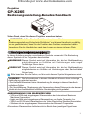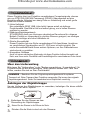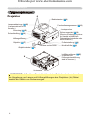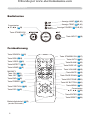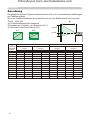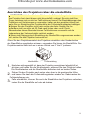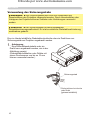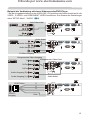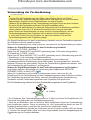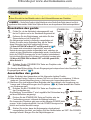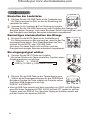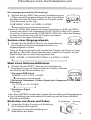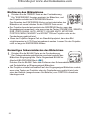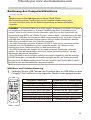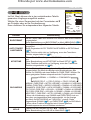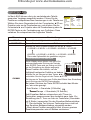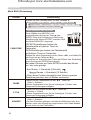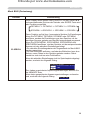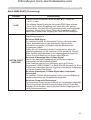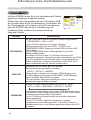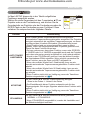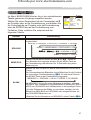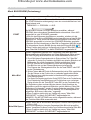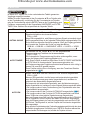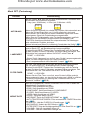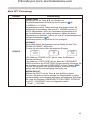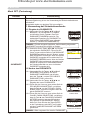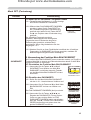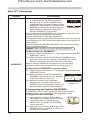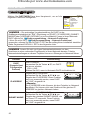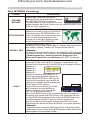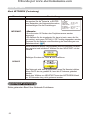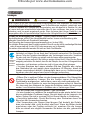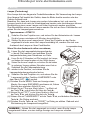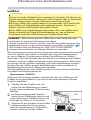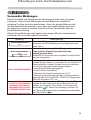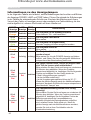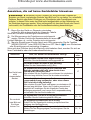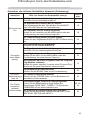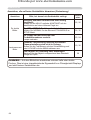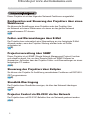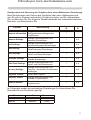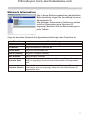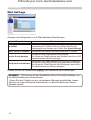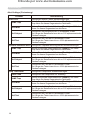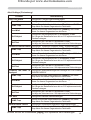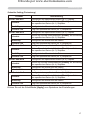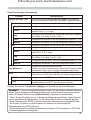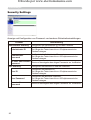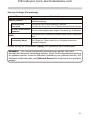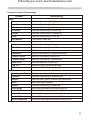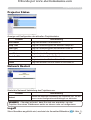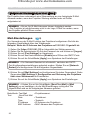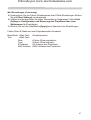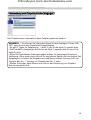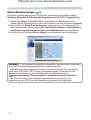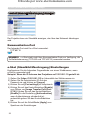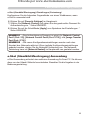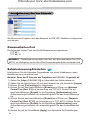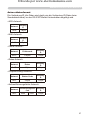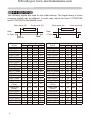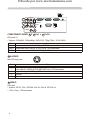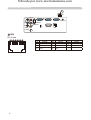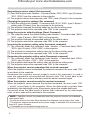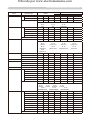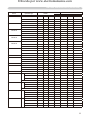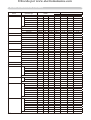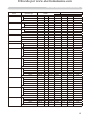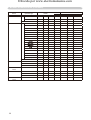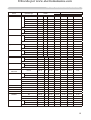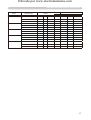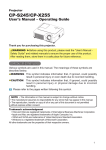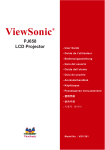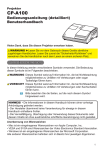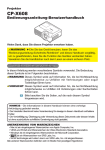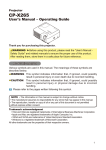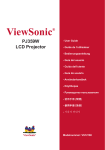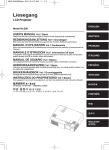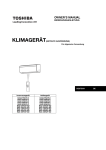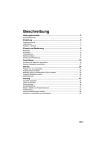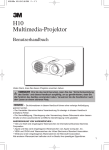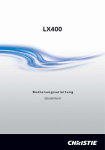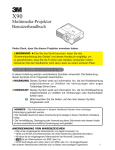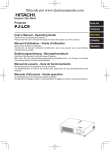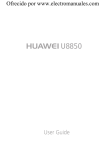Download CP-X265 - Electromanuals.org
Transcript
Ofrecido por www.electromanuales.com
Projektor
CP-X265
Bedienungsanleitung-Benutzerhandbuch
Vielen Dank, dass Sie diesen Projektor erworben haben.
WARNUNG ►Ehe Sie das Gerät benutzen, lesen Sie das
"Bedienungsanleitung-Sicherheits-Richtlinien" und dieses Handbuch sorgfältig,
um zu gewährleisten, dass Sie die Funktion des Gerätes verstanden haben.
Verwahren Sie die Handbücher nach dem Lesen an einem sicheren Platz.
Über diese Bedienungsanleitung
In dieser Anleitung werden verschiedene Symbole verwendet. Die Bedeutung
dieser Symbole ist im Folgenden beschrieben.
WARNUNGDieses Symbol weist auf Information hin, die bei Nichtbeachtung
möglicherweise zu Unfällen mit Verletzungen oder sogar
Todesfolge führen kann.
VORSICHT Dieses Symbol weist auf Information hin, die bei Nichtbeachtung
möglicherweise zu Unfällen mit Verletzungen oder Sachschäden
führen kann.
Bitte beachten Sie die Seiten, auf die nach diesem Symbol hingewiesen wird.
HINWEIS • Die Informationen in diesem Handbuch können ohne vorherige
Ankündigung geändert werden.
• Der Hersteller übernimmt keine Verantwortung für etwaige in diesem Handbuch
enthaltene Fehler.
• Die Vervielfältigung, Übertragung oder Verwendung dieses Dokuments oder dessen
Inhalts ist ohne ausdrückliche schriftliche Genehmigung nicht gestattet.
ANERKENNUNG VON WARENZEICHEN
• VGA und XGA sind eingetragene Warenzeichen der International Business
Machines Corporation.
• Apple und Mac sind eingetragene Warenzeichen von Apple Computer, Inc.
• VESA und SVGA sind Warenzeichen der Video Electronics Standard Association.
• Windows ist ein eingetragenes Warenzeichen der Microsoft Corporation.
Alle anderen Warenzeichen befinden sich im Besitz ihrer jeweiligen Eigentümer.
Ofrecido por www.electromanuales.com
Inhalt
Inhalt
Über diese Bedienungsanleitung . . 1
Inhalt. . . . . . . . . . . . . . . . . . . . . 2
Projektormerkmale. . . . . . . . . . 3
Vorbereitungen. . . . . . . . . . . . . 3
Über den lieferumfang. . . . . . . . . . . . 3
Anbringen der Objektivkappe . . . . . . 3
Teilebezeichnungen . . . . . . . . 4
Projektor . . . . . . . . . . . . . . . . . . . . . . 4
Bedintasten. . . . . . . . . . . . . . . . . . . . 6
Fernbedienung . . . . . . . . . . . . . . . . . 6
Einrichten. . . . . . . . . . . . . . . . . 7
Anordnung. . . . . . . . . . . . . . . . . . . . . 8
Ausrichten des Projektors über die
einstellfüße . . . . . . . . . . . . . . . . . . . . 9
Verwendung des Sicherungsstabs. . . . 10
Anschliessen der geräte. . . . . . . . . 11
Stromversorgung anschließen . . . . 14
Fernbedienung . . . . . . . . . . . . 15
Einsetzen von batterien. . . . . . . . . . 15
Verwendung der Fernbedienung. . . 16
Gerät ein/aus. . . . . . . . . . . . . . 17
Einschalten des geräts . . . . . . . . . . 17
Ausschalten des geräts. . . . . . . . . . 17
Betriebszustand . . . . . . . . . . . 18
Einstellen der Lautstärke. . . . . . . . . 18
Kurzzeitiges stummschalten des Klangs. . . 18
Ein Eingangssignal wählen. . . . . . . 18
Suchen eines Eingangssignals. . . . . . . . . 19
Wahl eines Seitenverhältnisses. . . . 19
Einstellen von Zoom und Fokus . . . 19
Korrigieren von keystone-verzerrungen. . . . 20
Einstellung der Position. . . . . . . . . . 20
Korrektur der Trapezverzerrung . . . 21
Verwendung des VergrößerungMerkmals. . . . . . . . . . . . . . . . . . . . . 21
Einfrieren des Bildschirms. . . . . . . . 22
Kurzzeitiges Schwarzabtasten des
Bildschirms . . . . . . . . . . . . . . . . . . . 22
Bedienung des Computerbildschirms . . . 23
Multifunktionseinstellungen. . . . 24
Verwendung der Menüfunktion . . . . 24
EINF. Menü. . . . . . . . . . . . . . . . . . . 25
BILDFORMAT, AUTO TRAPEZ AUSFÜHREN,
KEYSTONE, BILD-MODUS, HELLE, KONTRAST,
FARBE, F-TON, SCHÄRFE, STILLMODUS,
SPIEGEL, RCKST, FILTER-TIME,
SPRACHE, Zum erw. Menü gehen...
Menü BILD . . . . . . . . . . . . . . . . . . . 27
HELLE, KONTRAST, GAMMA, FARB-TEMP.,
FARBE, F-TON, SCHÄRFE, EI-SPEICH.
Menü ABBILDUNG. . . . . . . . . . . . . 30
BILDFORMAT, ÜBERSCAN, V-POSIT, H-POSIT,
H-PHASE, H-GR., AUTOM. EINST. AUSFÜHR.
Menü EINGB. . . . . . . . . . . . . . . . . . 32
PROGRESSIV, VIDEO NR, FARBNORM,
COMPONENT, VIDEOFORMAT,
FRAME LOCK, RGB-EINGANG,
AUFLÖSUNG
Menü SETUP. . . . . . . . . . . . . . . . . . 35
AUTO TRAPEZ AUSFÜHREN, KEYSTONE,
STILLMODUS, SPIEGEL, LAUTST., AUDIO
Menü BILDSCHIRM . . . . . . . . . . . . 37
SPRACHE, MENÜ-POS., BLANK, START, Mein Bild,
Mein Bild Sperre, MELDUNG, QUELLE NAME
Menü OPT. . . . . . . . . . . . . . . . . . . . 40
AUTOM. SUCHE, AUTO TRAPEZ, AUTO EIN,
AUTOM-AUS, LAMPENZEIT, FILTER-TIMER,
MEINE TASTE, SERVICE, SICHERHEIT
Menü NETZWERK.. . . . . . . . . . . . . 50
DHCP, IP-ADRESSE, SUBNET-MASKE,
VORGABE-GATEWAY, ZEITUNTERSCHIED,
DATUM U. ZEIT, e-SHOT, INFORMAT., SERVICE
Wartung. . . . . . . . . . . . . . . . . . 53
Lampe. . . . . . . . . . . . . . . . . . . . . . . 53
Luftfilter. . . . . . . . . . . . . . . . . . . . . . 55
Austausch der internen Uhrbatterie. . . 57
Sonstige Pflege. . . . . . . . . . . . . . . . 58
Fehlersuche . . . . . . . . . . . . . . 59
Verwandte Meldungen. . . . . . . . . . . 59
Informationen zu den Anzeigelampen . . . 60
Anzeichen, die auf keinen Gerätefehler
hinweisen . . . . . . . . . . . . . . . . . . . . . 62
Garantie und Kundendienst . . . 65
Technische Daten. . . . . . . . . . 65
Ofrecido por www.electromanuales.com
Projektormerkmale / Vorbereitungen
Projektormerkmale
Dieser Projektor dient zur Projektion verschiedener Computersignale, ebenso
wie von NTSC/PAL/SECAM Component (SD/HD)-Videosignalen auf eine
Projektionsfläche. Erfordert nur wenig Platz zur Aufstellung und erzielt große
Bilder aus kurzem Abstand.
Hohe Helligkeit
Neu entwickelte 200W UHB (ultra-helle) Lampe erzielt ein helleres
Projektionsbild. Das Bild ist hell und scharf genug, um in hellen Räumen
projiziert zu werden.
Niedriges Betriebsgeräusch
STILLMODUS dient zum Verringern akustischen Rauschens für ruhigeren
Betrieb. Perfekt zur Verwendung in dunklen Räumen geeignet, wo niedriges
Geräusch wichtiger als hohe Lichtstärke ist.
Reiche Konnektivität
Dieser Projektor hat eine Reihe verschiedener E/A-Anschlüsse. Anschluss
an verschiedene Signalquellen wie PC, DVD usw. ist leicht möglich. Die
reiche Konnektivität bietet Ihnen weitere Optionen, um Ihre Präsentationen
eindruckend zu gestalten.
Kompaktes Gehäuse
Auch mit seinen zahlreichen Merkmalen ist dieser Projektor äußerst kompakt und
flach, was Ihnen mehr Flexibilität und Einsatzfähigkeit an verschiedenen Orten bietet.
Vorbereitungen
Über den Lieferumfang
Bitte lesen Sie "Lieferumfang" in der "Bedienungsanleitung - Kurzanleitung". Ihr
Projektor sollte mit den dort gezeigten Teilen geliefert worden sein. Falls Teile
fehlen, wenden Sie sich an Ihren Fachhändler.
HINWEIS • Bewahren Sie das Originalverpackungsmaterial für späteren
Transport auf. Beim Transport des Projektors verwenden Sie immer das originale
Verpackungsmaterial. Seien Sie besonders beim Objektivteil vorsichtig.
Anbringen der Objektivkappe
Um ein Verlieren der Objektivkappe zu vermeiden, befestigen Sie diese mithilfe
des Riemens an dem Projektor.
Kappenring
Riemen
Sie den Riemen an dem
1. Befestigen
Riemenring der Objektivkappe.
2. Setzen Sie den Riemen in die Rille an der Niete.
3. Drücken Sie die Niete in das Loch des Riemens.
Unterseite
Loch für Niete
Ofrecido por www.electromanuales.com
Teilebezeichnungen
Teilebezeichnungen
Projektor
ê
Bedientasten (6)
Lampenabdeckung (54)
(Lampeneinheit ist im
Inneren.)
Zoomring (19)
Fernbedienungssensor (16)
Lautsprecher
Sicherungsstab (10)
(Dient zur Anbringung einer
im Handel erhältlichen
Diebstahlsschutzkette oder
eines Drahtes.)
Scharfstellring (19)
Lüftungsöffnung
Fußeinstellung (9)
Objektiv (17)
Vordere rechte Seite
Objektivdeckel (3)
Nivellierfüße (9)
Luftfiltergehäuse (55)
(Luftfilter und
Lüftungeinlassöffnung
sind im Inneren.)
ê
OP
EN
E
OS
CL
US
B
NT
RO
L
CO
DE
O
S-VI
RG
B
AU AUDI IN1
DIO O
IN2 IN1
O
VIDE
CR
/PR
RG
B IN
2
RG
B OU
T
DIO
OU
T
AU
LA
N
CB
/PB
DIO
Y
AU
IN3
Unterseite
WARNUNG ►Berühren Sie nicht während des Betriebs oder kurz danach
die Umgebung von Lampe und Lüftungsöffnungen des Projektors. (ê) Dabei
besteht die Gefahr von Verbrennungen.
Ofrecido por www.electromanuales.com
Teilebezeichnungen
Netzschalter (17)
Netzanschluss (14)
CB/P
B
CR/P
R
VID
Anschlüsse
(Siehe unten.)
S-V
RG
B
AU
DIO IN1
DIO
IN1
IN2
Fußeinstellung (9)
AU
EO
IDE
O
RG
LAN
B IN2
CO
NT
RG
B OU
T
RO
L
AC
AU
DIO
IN
OU
T
US
B
Nivellierfüße (9)
Lüftungsöffnung
Hintere linke Seite
AUDIO IN1-Anschluss(12)
(Bei der Vorgabeeinstellung ist der AUDIO IN
1-Anschluss der Audio-Anschluss für den RGB IN1AUDIO IN3 L/R-Anschluss (13) Anschluss; es ist aber möglich, die Einstellungen zu
ändern 34)
(Bei der Vorgabeeinstellung ist
der AUDIO IN3 L/R-Anschluss der
Audio-Anschluss für die VIDEO,
RGB IN1 Anschluss (12)
S-VIDEO und COMPONENT
Neustartschalter (*) (62)
VIDEO-Anschlüsse; es ist aber
möglich, die Einstellungen zu
RGB IN2 Anschluss (12)
ändern. 36)
LAN-Anschluss (12)
LAN
Dient als EthernetCOMPONENT VIDEO
AUDIO IN3
Eingang/Ausgang.
Y
R
Anschluss (13)
Dieser Anschluss
Y
RGB IN1
RGB IN2
RGB OUT AUDIO OUT
wird bei Einsatz von
CB/PB
AUDIO IN1
C P
L
Netzwerkfunktionen
CR/PR
AUDIO IN2
verwendet.
C P
CONTROL
K
B/ B
R/ R
VIDEO Anschluss
(13)
S-VIDEO Anschluss
(13)
VIDEO
USB
AUDIO-OUT
Anschluss (12)
Anschlüsse
S-VIDEO
AUDIO IN2-Anschluss(12)
(Bei der Vorgabeeinstellung ist
der AUDIO IN 2-Anschluss der
Audio-Anschluss für den RGB IN2Anschluss; es ist aber möglich, die
Einstellungen zu ändern 36)
RGB OUT Anschluss (12)
USB Anschluss (12)
CONTROL Anschluss (12)
Kensington-Sperrschlitz
HINWEIS (*) Über den Neustartschalter: Dieser Projektor wird von einem
eingebauten Mikroprozessor gesteuert. Unter bestimmten außergewöhnlichen
Umständen kann es sein, dass der Projektor nicht richtig arbeitet und der Mikroprozessor
zurückgesetzt werden muss. In diesem Fall drücken Sie bitte den Neustartschalter mit
einem Cocktail-Stäbchen o.ä. zum Zurücksetzen des Projektors, und lassen Sie den
Projektor vor dem Neustart mindestens 10 Minuten ohne Bedienung abkühlen. Der
Neustartschalter darf nur in solchen außergewöhnlichen Umständen gedrückt werden.
Ofrecido por www.electromanuales.com
Teilebezeichnungen
Bedintasten
Anzeige LAMP (60, 61)
Anzeige TEMP (60, 61)
Cursortasten
▲,▼,◄,► (24)
Anzeige POWER (17, 60, 61)
Taste STANBY/ON
(17)
Taste INPUT (18)
Fernbedienung
Taste SEARCH (19)
Taste STANDBY/ON (17)
Taste RGB (18)
VIDEO
Taste VIDEO (19)
Taste ASPECT (19)
Taste HOME (23)
MAGNIFY
Taste ON (21)
Taste OFF (21)
RGB
AUTO
BLANK
HOME
PAGE UP
VOLUME
END
PAGE DOWN
MUTE
ASPECT
MAGNIFY
ON
Taste AUTO (20)
SEARCH
FREEZE
MY BUTTON
1
2
KEYSTONE
Taste MUTE (18)
Taste PAGE DOWN (23)
Taste KEYSTONE (21)
MENU
POSITION
Taste POSITION (20)
Taste ESC (23)
Taste PAGE UP (23)
Taste VOLUME (18)
OFF
Taste END (23)
Taste FREEZE (22)
Taste BLANK (22)
Taste MENU (24)
ENTER
ESC
Taste MY BUTTON (41)
RESET
Cursortasten
▲,▼,◄,► (24)
Taste ENTER (24)
Taste RESET (24)
Batteriefachdeckel (15)
(an der Rückseite)
Ofrecido por www.electromanuales.com
Einrichten
Einrichten
WARNUNG ►Stellen Sie den Projektor in einer stabilen, waagerechten
Position auf. Durch Herunterfallen oder Umkippen können Verletzungen und/
oder Schäden am Projektor verursacht werden. Verwendung eines beschädigten
Projektors kann zu Bränden und/oder elektrischen Schlägen führen.
• Den Projektor nicht auf einer instabilen, geneigten oder vibrierenden
Oberfläche aufstellen wie etwa auf einem wackeligen oder geneigten Ständer.
• Den Projektor nicht mit der Seite/Vorderseite/Rückseite nach oben gekippt
aufstellen, ausgenommen bei der Wartung des Luftfilters.
►Stellen Sie den Projektor an einem kühlen Ort auf und achten Sie auf
ausreichende Lüftung.
Die hohe Temperatur des Projektors kann zu Bränden, Verbrennungen und/
oder Fehlfunktionen am Projektor führen.
• Die Lüftungsöffnungen des Projektors dürfen nicht verstopft, blockiert oder
verdeckt werden.
• Lassen Sie einen Abstand von 30 mm oder mehr zu den Seiten und zu
anderen Gegenständen wie Wänden.
• Stellen Sie den Projektor nicht auf metallischen Oberflächen oder solchen, die
sich bei Hitze verformen, auf.
• Stellen Sie den Projektor nicht auf einem Teppich, Kissen oder Bettzeug auf.
• Den Projektor nicht im direkten Sonnenlicht oder in der Nähe heißer
Gegenstände wie Heizkörpern aufstellen.
• Darauf achten, dass das Objektiv und die Lüftungsöffnungen des Projektors
frei bleiben. Keine Gegenstände auf den Projektor stellen.
• Kleben Sie nichts auf die Unterseite des Projektors. Dieser Projektor hat auch
Lüftungseinlassöffnungen an der Unterseite.
►Stellen Sie den Projektor nicht an einer Stelle auf, die nass wird. Fallenlassen
des Projektors oder Verschütten von Flüssigkeit in den Projektor kann zu
Bränden, elektrischen Schlägen und/oder Fehlfunktionen am Projektor führen.
• Stellen Sie den Projektor nicht im Badezimmer oder im Freien auf.
• Stellen Sie keine Flüssigkeitsbehälter in die Nähe des Projektors.
VORSICHT ►Rauchige, feuchte oder staubige Orte vermeiden. Aufstellung
des Projektors an solch einem Ort kann zu Bränden, elektrischen Schlägen
und/oder Fehlfunktionen am Projektor führen.
•D
en Projektor nicht in der Nähe eines Luftbefeuchters, an rauchigen Orten
oder in der Küche aufstellen.
►Stellen Sie die Richtung des Projektors ein, um zu verhindern, dass Licht
direkt auf den Fernbedienungssensor des Projektors fällt.
Ofrecido por www.electromanuales.com
Einrichten
Anordnung
Die Bildgröße und den Projektionsabstand können Sie in den untenstehenden Abbildungen
und Tabellen ablesen.
Die in der Tabelle enthaltenen Werte beziehen sich auf ein Bildschirmbild mit maximaler
Größe : 1024×768
(b)
(a) Projektionsflächengröße (diagonal)
(b) Abstand vom Projektor zur Leinwand (±10 %)
(c) auf
(c) Höhe der Projektionsfl äche (±10%)
4:3
(a)
(a)
Projektionsfl
ächengröße
[inch(m)]
30
40
50
60
70
80
90
100
120
150
200
250
300
(0,8)
(1,0)
(1,3)
(1,5)
(1,8)
(2,0)
(2,3)
(2,5)
(3,0)
(3,8)
(5,1)
(6,4)
(7,6)
16:9
(a)
4:3 Bildformat
(b) Projektionsabstand (c) Projektionsfl ächenhöhe
[m(inch)]
[cm(inch)]
min.
max.
auf
ab
0,9 (34) 1,1 (41)
5
(2)
41 (16)
1,2 (46) 1,4 (56)
6
(2)
55 (22)
1,5 (58) 1,8 (70)
8
(3)
69 (27)
1,8 (70) 2,1 (84)
9
(4)
82 (32)
2,1 (81) 2,5 (98) 11 (4)
96 (38)
2,4 (93) 2,8 (112) 12 (5) 110 (43)
2,7 (105) 3,2 (126) 14 (5) 123 (49)
3,0 (117) 3,6 (140) 15 (6) 137 (54)
3,6 (140) 4,3 (169) 18 (7) 165 (65)
4,5 (176) 5,4 (211) 23 (9) 206 (81)
6,0 (235) 7,2 (282) 30 (12) 274 (108)
7,5 (294) 9,0 (353) 38 (15) 343 (135)
9,0 (352) 10,8 (423) 46 (18) 411 (162)
(c) ab
16:9 Bildformat
(b) Projektionsabstand (c) Projektionsfl ächenhöhe
[m(inch)]
[cm(inch)]
min.
max.
ab
auf
1,0 (38) 1,1 (45) -1
(0)
39 (15)
1,3 (50) 1,5 (61) -2 (-1) 51 (20)
1,6 (63) 1,9 (76) -2 (-1) 64 (25)
1,9 (76) 2,3 (91) -2 (-1) 77 (30)
2,3 (89) 2,7 (107) -3 (-1) 90 (35)
2,6 (102) 3,1 (122) -3 (-1) 103 (41)
2,9 (115) 3,5 (138) -4 (-1) 116 (46)
3,2 (127) 3,9 (153) -4 (-2) 129 (51)
3,9 (153) 4,7 (184) -5 (-2) 154 (61)
4,9 (192) 5,8 (230) -6 (-2) 193 (76)
6,5 (256) 7,8 (307) -8 (-3) 257 (101)
8,1 (320) 9,8 (384) -10 (-4) 322 (127)
9,8 (384) 11,7 (461) -12 (-5) 386 (152)
Ofrecido por www.electromanuales.com
Einrichten
Ausrichten des Projektors über die einstellfüße
VORSICHT ►Halten Sie beim Drücken der Fußeinstellungstasten immer
den Projektor fest, damit dieser nicht hinunterfällt, umkippt, Sie sich nicht Ihre
Finger verletzen und es nicht zu Fehlfunktionen kommt. Um Beschädigungen des
Projektors und Verletzungen zu vermeiden, halten sie den projektor immer fest,
wenn Sie zur Einstellung der Projektorhöhe die Fußeinstellungstasten betätigen.
►Neigen Sie den Projektor nicht nach rechts oder links. Neigen Sie ihn
außerdem nicht um mehr als 30 Grad nach hinten oder vorne. Durch
Überschreiten dieses Bereichs können Fehlfunktionen verursacht und die
Lebensdauer der Verbrauchsteile verkürzt werden.
►Wenn nicht Neigung durch Einstellung der Nivelierfüße vorgenommen werden
soll, stellen Sie den Projektor horizontal auf.
Wenn Sie den Projektionswinkel des Projektors einstellen oder Unebenheiten
der Standfläche ausgleichen müssen, verwenden Sie hierzu die Einstellfüße. Der
Projektionswinkel lässt sich so in einem Winkel von 0° bis 9° justieren.
Nivellierfüße
Fußeinstellung
sichergestellt ist, dass der Projektor ausreichend abgekühlt ist,
1. Nachdem
drücken und halten Sie die Nivelliertasten, während Sie den Projektor halten.
Die Nivelliertasten und die Nivellierfüße befinden sich an beiden Seiten.
Ziehen Sie den Projektor nach unten oder oben in die gewünschte Höhe,
und lassen Sie dann die Fußeinstellungstasten wieder los. Dabei rasten die
Fußeinstellungen ein.
Falls erforderlich, können Sie auch die Standhöhe des Projektors verändern,
indem Sie die Standfüße auf oder ab drehen.
2.
3.
Ofrecido por www.electromanuales.com
Einrichten
Verwendung des Sicherungsstabs
WARNUNG ►Der Sicherungsstab darf nicht zum Verhindern des
Herunterfallens des Projektors verwendet werden. Durch Herunterfallen oder
Umkippen des Projektors können Schäden oder Verletzungen verursacht
werden.
VORSICHT ►Der Sicherungsstab ist keine umfassende
Diebstahlssicherungsmaßnahme. Er ist als zusätzliche Diebstahlsverhinderung
smaßnahme gedacht.
Eine im Handel erhältliche Diebstahlsschutzkette oder ein Draht kann am
Sicherungsstab am Projektor angebracht werden.
1. Anbringung
Eine Diebstahlsschutzkette oder ein
Draht kann angebracht werden, wie in der
Abbildung gezeigt.
(Diebstahlsschutzketten oder Drähte mit
einem Durchmesser von bis zu 10 mm
können verwendet werden.)
N
LA
DIO
B
RG
T
OU
T
OU
AU
2
B IN
RG
1
B IN
RG
IN1
R
DIO
AU
IN2
Y
OL
NTR
USB
CO
DIO
AU
CB
/PB
L
/PR
CR
EO
VID
DEO
S-VI
Sicherungsstab
Diebstahlsschutzkette
oder Draht
[getrennt erhältlich]
10
Ofrecido por www.electromanuales.com
Einrichten
Anschliessen der geräte
VORSICHT ►Schalten Sie vor dem Anschließen an den Projektor alle Geräte aus.
Wenn versucht wird, ein eingeschaltetes Gerät an den Projektor anzuschließen,
können sehr laute Geräusche oder andere Anormalitäten auftreten, die zu
Fehlfunktion und/oder Schäden am Gerät und/oder Projektor führen können.
►Verwenden Sie nur die beiliegenden Kabel oder Kabel, welche die
entsprechenden Voraussetzungen erfüllen. Einige Verbindungen müssen mit
vorgefertigten, abgeschirmten Kabeln vorgenommen werden. Ein zu langes
Kabel kann zu Bildverschlechterung führen. Einzelheiten erfahren Sie bei
Ihrem Fachhändler. Sind Kabel nur an einer Seite vorgefertigt und abgeschirmt,
muss diese Seite mit dem Projektor verbunden werden.
►Prüfen Sie, ob Sie die Geräte mit dem richtigen Anschluss verbunden haben.
Falls Sie Geräte falsch anschließen, kann dies u. U. zu Funktionsstörungen
und/oder Beschädigungen am Gerät und/oder Projektor führen
HINWEIS • Denken Sie daran, wenn Sie ein Notebook/Laptop an den Projektor
anschließen, dass der RGB-Ausgang des Rechners aktiviert werden muss (stellen Sie
den Rechner auf CRT oder auf simultane Anzeige von LCD und CRT ein). Details hierzu
finden Sie in dem Handbuch Ihres Rechners.
• Ziehen Sie zur Sicherheit die Schrauben der Stecker an.
• Manche Computer haben mehrere Display-Bildschirm-Modi. Manche dieser Modi sind
möglicherweise nicht mit diesem Projektor kompatibel.
• Bei manchen RGB-Eingangsmodi ist der optionale Mac-Adapter erforderlich.
• Wenn die Bildauflösung auf einem Computer geändert wird, kann je nach Eingang
die automatische Einstellfunktion einige Zeit in Anspruch nehmen und möglicherweise
nicht fertiggestellt werden. In diesem Fall kann es sein, dass Sie nicht ein Wahlkästchen
zur Wahl "Ja/Nein" für die neue Auflösung in Windows sehen. Dann wird die Auflösung
auf Originalwert zurückgestellt. Es kann empfehlenswert sein, andere CRT- oder LCDMonitore zur Änderung der Auflösung zu verwenden.
Informationen zur Plug & Play-Funktionalität
Plug-and-Play ist eine Funktion des Betriebssystems des Computers und dessen
Peripheriegeräten (u.a. Display-Geräten).
Dieser Projektor ist mit VESA DDC 2B kompatibel. Plug-and-Play kann durch
Anschließen dieses Projektors an Computer erzielt werden, die mit VESA DDC
(Displaydatenkanal) kompatibel.
• Nutzen Sie den Vorteil dieser Funktion, indem Sie das als Zubehör mitgelieferte RGBKabel an den RGB IN1-Port (DDC 2B kompatibel). Plug-and-Play arbeitet vielleicht nicht
richtig, wenn Sie einen anderen Typ von Anschluss versuchen.
• Bitte verwenden Sie Standard-Treiber in Ihrem Computer, da dieser Projektor ein Plugand-Play-Monitor ist.
11
Ofrecido por www.electromanuales.com
Einrichten
Beispiel der Verbindung mit einem Computer
* Bei der Vorgabeeinstellung ist der AUDIO IN 1-Anschluss der Audio-Anschluss für den
RGB IN1-Anschluss, und der AUDIO IN2-Anschluss ist der Audio-Anschluss für die RGB
IN2-Anschlüsse. Zum Ändern der Einstellungen siehe "SETUP-Menü", "AUDIO" (36).
RGB-Kabel
USB-Kabel
LAN
Y
Audio-Ausgang
RGB IN1
RS-232C USB
RGB-Ausgang
AUDIO IN3
R
CB/PB
RGB IN2
RGB OUT
AUDIO OUT
AUDIO IN1
L
AUDIO IN2
CR/PR
K
VIDEO
CONTROL
USB
S-VIDEO
RS-232C-Kabel
StereoMiniaudiokabel
Stereo-Miniaudiokabel
LAN
RGB-Ausgang
Audio-Ausgang
Y
AUDIO IN3
R
RGB IN1
CB/PB
L
CR/PR
K
VIDEO
RGB-Kabel
RGB
IN2
RGB IN2
RGB OUT
AUDIO OUT
AUDIO IN1
AUDIO IN2
CONTROL
USB
S-VIDEO
Anschluss an einen Monitor (Ausgang) und einen Lautsprecher mit Verstärker (Ausgang)
LAN
Y
RGB in
AUDIO IN3
R
Audio in
RGB IN1
CB/PB
L
CR/PR
K
VIDEO
RGB-Kabel
RGB IN2
RGB
RGB OUT
OUT
AUDIO OUT
AUDIO IN1
AUDIO IN2
CONTROL
USB
S-VIDEO
Stereo-Miniaudiokabel
Anschluss an ein Netzwerk
LAN
Y
LAN
AUDIO IN3
R
RGB IN1
CB/PB
L
CR/PR
LAN-Kabel
(CAT-5-Kabel)
VIDEO
RGB IN2
RGB OUT
AUDIO OUT
AUDIO IN1
AUDIO IN2
K
CONTROL
USB
S-VIDEO
VORSICHT ►Zur Sicherheit nicht den LAN-Port mit einem Netzwerk
verbinden, das zu hohe Spannung haben kann.
12
Ofrecido por www.electromanuales.com
Einrichten
Beispiel der Verbindung mit einem Videorecorder/DVD-Player
* Bei der Vorgabeeinstellung ist der AUDIO IN3 L/R-Anschluss der Audio-Anschluss für die
VIDEO-, S-VIDEO- und COMPONENT VIDEO-Anschlüsse. Zum Ändern der Einstellungen
siehe "SETUP-Menü", "AUDIO" (36).
LAN
Audio/Video-Kabel
Audio-Ausgang (R)
AUDIO IN3
R
Y
RGB IN1
CB/PB
RGB OUT
AUDIO OUT
AUDIO IN2
CR/PR
Audio-Ausgang (L)
RGB IN2
AUDIO IN1
L
K
VIDEO
CONTROL
USB
S-VIDEO
Video-Ausgang
LAN
Audio-Kabel
AUDIO IN3
R
Y
Audio-Ausgang (R)
RGB IN1
CB/PB
Audio-Ausgang (L)
RGB IN2
RGB OUT
AUDIO OUT
AUDIO IN1
L
AUDIO IN2
CR/PR
K
VIDEO
CONTROL
USB
S-VIDEO
S-Video-Ausgang S-Video-Kabel
Komponenten Video-Ausgang
Komponenten Video-Kabel
Y
Y
CB/PB
RGB IN1
CB/PB
CR/PR
LAN
AUDIO IN3
R
RGB IN2
RGB OUT
AUDIO OUT
AUDIO IN1
L
AUDIO IN2
CR/PR
K
VIDEO
CONTROL
USB
S-VIDEO
Audio-Ausgang (R)
Audio-Kabel
Audio-Ausgang (L)
LAN
SCART-Kabel
G
B
R
SCARTAusgang
Y
AUDIO IN3
R
RGB IN1
CB/PB
L
CR/PR
VIDEO
Video
RGB IN2
RGB OUT
AUDIO OUT
AUDIO IN1
AUDIO IN2
K
CONTROL
USB
S-VIDEO
13
Ofrecido por www.electromanuales.com
Einrichten
Stromversorgung anschließen
WARNUNG ►Seien Sie besonders vorsichtig, wenn Sie das Netzkabel
anschließen. Ist die Stromversorgung nicht korrekt angeschlossen, kann es zu
FEUER und/oder zu einem STROMSCHLAG kommen.
• Verwenden Sie lediglich das Netzkabel aus dem Lieferumfang des Projektors.
Nehmen Sie im Fall einer Beschädigung Kontakt mit Ihrem Händler auf.
• Stecken Sie den Netzstecker nur in Steckdosen, die über den für das
Netzkabel angegebenen Spannungsbereich verfügen.
• Modifizieren Sie nie das Netzkabel. VERSUCHEN SIE NIEMALS, DEN
MASSEANSCHLUSS DES DREIZINKIGEN STECKERS ZU MANIPULIEREN!
Netzanschluss
CB/P
B
CR/P
R
VID
S-V
RG
B
AU
DIO IN1
DIO
IN1
IN2
AU
EO
IDE
O
RG
LAN
B IN2
CO
NT
RG
B OU
T
RO
L
AC
AU
DIO
US
B
OU
IN
T
Stecker des
Netzkabels
1. Schließen Sie das Netzkabel an den AC-Stecker des Projektors an.
Sie den Stecker des Netzkabels in die Steckdose, so dass auch
2. Stecken
dieser festsitzt.
14
Ofrecido por www.electromanuales.com
Fernbedienung
Fernbedienung
Einsetzen von batterien
WARNUNG ►Behandeln Sie Batterien immer vorsichtig und verwenden
Sie sie sachgemäß. Die Batterie kann bei falscher Behandlung explodieren.
Die Batterie nicht aufladen, zerlegen oder in Feuer werfen.
Auch falsche Verwendung kann zu Rissen oder Lecks führen, was zu Bränden,
Verletzungen und/oder Verschmutzung der umgebenden Umwelt führen kann.
And also improper use may result in cracking or leakage, which could result in
fire, injury and/or pollution of the surrounding environment.
• Verwenden Sie sie nur die vorgeschriebenen Batterien. Verwenden Sie nicht
gleichzeitig Batterien anderer Sorten. Mischen Sie nicht frische und gebrauchte
Batterien.
• Beim Einlegen sicherstellen, dass die Plus- und Minusklemmen der Batterie richtig ausgerichtet sind.
• Halten Sie die Batterie außer Reichweite von Kindern und Haustieren. Falls die Batterie
verschluckt wird, wenden Sie sich zwecks einer Notbehandlung sofort an einen Arzt.
• Batterien dürfen nicht kurzgeschlossen oder gelötet werden.
• Batterien nicht in Feuer oder Wasser werfen. Batterien an dunkler, kühler und
trockener Stelle aufbewahren.
• Falls die Batterie leck wird, die Batterieflüssigkeit sofort abwischen und die Batterie
ersetzen. Falls Batterieflüssigkeit auf Haut oder Kleidung gerät, sofort mit Wasser
abspülen.
• Entsorgen Sie die Batterie gemäß den örtlichen Gesetzen.
Sie den Batteriefachdeckel ab. Schieben Sie den Batteriefachdeckel
1. Nehmen
in Pfeilrichtung zurück, und entfernen Sie ihn.
Sie die Batterien ein.
2. Setzen
Legen Sie die beiden AA-Batterien mit Ausrichtung von Plus- und Minuspol
ein, wie in der Fernbedienung angezeigt.
Schließen Sie den Batteriefachdeckel. Schieben Sie den Batteriefachdeckel
in Pfeilrichtung zurück, bis er wieder einrastet.
3.
15
Ofrecido por www.electromanuales.com
Fernbedienung
Verwendung der Fernbedienung
VORSICHT ►Seien Sie vorsichtig beim Umgang mit der Fernbedienung.
• Lassen Sie die Fernbedienung nicht fallen und schützen Sie sie vor Stößen.
• Lassen Sie die Fernbedienung nicht nass werden und legen Sie sie nicht auf nasse
Gegenstände. Dadurch können Fehlfunktionen verursacht werden.
• Nehmen Sie die Batterien aus der Fernbedienung und lagern Sie sie an einem sicheren
Ort, wenn Sie die Fernbedienung längere Zeit nicht verwenden wollen.
• Wechseln Sie die Batterien aus, wenn die Wirksamkeit der Fernbedienung nachlässt.
• Wenn starkes Licht, wie z. B. direktes Sonnenlicht oder Licht von einer sehr
nahen Quelle (wie beispielsweise von einer Inverter-Leuchtstofflampe), auf den
Fernbedienungssensor des Projektors trifft, funktioniert die Fernbedienung u.
U. nicht mehr. Drehen Sie den Projektor so, dass kein direktes Licht auf den
Fernbedienungssensor des Projektors gelangt.
Die Signal-Einstellungen für das Fernbedienung-Sendeteil und den Fernbedienungssensor
des Projektors können geändert werden.
Wenn die Fernbedienung nicht richtig funktioniert, versuchen Sie, die Signaleinstellung zu ändern.
Ändern der Signal-Einstellungen für das Fernbedienung-Sendeteil
(1) Einstellung 1 (FREQ.: NORMAL)
Halten Sie die Tasten MUTE und RESET gleichzeitig etwa 3 Sekunden lang gedrückt.
(2) Einstellung 2 (FREQ.: HOCH)
Halten Sie die Tasten MAGNIFY OFF und ESC gleichzeitig etwa 3 Sekunden lang gedrückt.
• Einstellung 1 ist die werkseitige Vorgabeeinstellung.
• Wenn alle Batterien aus der Fernbedienung genommen sind, bleiben die
anwenderspezifischen Einstellungen etwa einen halben Tag lang gespeichert. Wenn die
Batterien für länger als einen halben Tag aus der Fernbedienung genommen werden, wird
die Fernbedienung auf Einstellung 1 zurückgesetzt.
Ändern der Signal-Einstellungen für den Fernbedienungssensor des Projektors
Umschalten zwischen Einstellung und Verwendung des Gegenstands SERVICE/
FERNBED. FREQ. im Menü OPT. (43)
Wenn die Fernbedienung nicht richtig zu funktionieren scheint, versuchen Sie, die
Einstellungen für die Fernbedienung und den Fernbedienungssensor des Projektors zu ändern.
Die Fernbedienung arbeitet nicht richtig, wenn die Einstellungen des FernbedienungSendeteils und des Fernbedienungssensors des Projektors nicht gleich sind.
Die Fernbedienung arbeitet mit dem Fernbedienungssensor des Projektors.
30º
30º
ca. 3 Meter
• Die Reichweite des Fernbedienungssensors ist 3 Meter mit einem 60-Grad-Bereich (30
Grad nach links und rechts vom Fernbedienungssensor).
• Auch ein am Bildschirm oder an ähnlicher Stelle reflektiertes Signal der Fernbedienung
kann empfangen werden. Wenn es schwierig ist, die Fernbedienung direkt auf den IREmpfänger auszurichten, versuchen Sie es mit einem reflektierten Signal.
• Da die Fernbedienung Signale per Infrarotlicht an den Projektor sendet (LED der Klasse
1), müssen Sie darauf achten, dass sich keine Gegenstände zwischen Ausgabesignal der
Fernbedienung und Projektor befinden.
16
Ofrecido por www.electromanuales.com
Gerät ein/aus
Gerät ein/aus
WARNUNG ►Wenn das Gerät eingeschaltet ist, wird ein starkes Licht abgegeben.
Blicken Sie nicht in das Objektiv oder in die Lüftungsöffnungen am Projektor.
HINWEIS • Schalten Sie den Projektor in richtiger Reihenfolge ein und aus. Schalten Sie den Projektor immer ein, bevor Sie die
angeschlossenen Geräte einschalten. Schalten Sie den Projektor erst dann aus, wenn die angeschlossenen Geräte bereits ausgeschaltet sind.
Einschalten des geräts
1.
Sie die Objektivkappe, und stellen Sie den
2. Entfernen
Stromschalter auf die Position ON.
POWERAnzeige
STANDBY/ON-
Prüfen Sie, ob das Netzkabel ordnungsgemäß und
Taste
fest im Projektor und in der Steckdose eingesteckt ist.
VIDEO
RGB
ASPECT
MAGNIFY
ON
OFF
FREEZE
SEARCH
BLANK
AUTO
HOME
PAGE UP
END
PAGE DOWN
MY BUTTON
1
Die Netzanzeige leuchtet vollständig orangefarben auf.
Warten Sie dann einige Sekunden lang, da die Tasten
diese Sekunden lang nicht funktionieren können.
(1) Wenn AUTOM. EIN im Menü OPT. auf EIN gestellt ist (40)
Die Lampe wird automatisch eingeschaltet, wenn die
Netzstromversorgung wieder eingeschaltet wird, nachdem sie
zuletzt mit dem Netzschalter ausgeschaltet wurde. Anschließend
blinkt die POWER-Anzeige grün. Ist der Projektor betriebsbereit,
hört die Kontrollleuchte auf zu blinken und leuchtet konstant grün.
POSITION
VOLUME
2
MUTE
KEYSTONE
MENU
ENTER
ESC
RESET
(2) Wenn AUTOM. EIN im Menü OPT. auf AUS gestellt ist,
siehe Schritt 3.
3.
CB/P
B
CR/P
R
VIDEO
S-VID
EO
RGB
AUDIO IN1
AUDIO
IN1
IN2
RGB
CONT
LAN
IN2
RGB
ROL
AC
OUT
AUDIO
IN
OUT
USB
POWER
(Vollständig
orangefarben)
POWER
(Blinking in green)
POWER
Drücken Sie die STANDBY/ON-Taste am Projektor oder
(Vollständig grün)
der Fernbedienung.
Zur Anzeige des Bildes wählen Sie ein Eingangssignal entsprechend dem Abschnitt "Ein
Eingangssignal wählen" (18).
Ausschalten des geräts
Achten Sie dabei aber besonders auf die folgenden beiden Punkte:
(1) Bitte schalten Sie den Projektor in diesem Fall nicht vor Ablauf von mindestens 10 Minute
wieder ein. Fasche Behandlung kann zu Verkürzung der Lampenlebensdauer führen.
(2) Berühren Sie nicht während des Betriebs oder kurz danach die Umgebung von
Lampe und Lüftungsöffnungen des Projektors. (4 ê) Dabei besteht die Gefahr
von Verbrennungen.
Drücken Sie die STANDBY/ON-Taste am Projektor oder
der Fernbedienung.
Ausschalten?
Die Meldung "Ausschalten?" wird ungefähr fünf Sekunden lang
auf dem Bildschirm angezeigt.
1.
Sie die STANDBY/ON-Taste am Projektor oder der
2. Drücken
Fernbedienung erneut, während die Meldung erscheint.
Die Lampe des Projektors geht aus und die Anzeige POWER blinkt
orange. Ist die Lampe abgekühlt, hört die POWER-Anzeige auf zu
blinken und leuchtet konstant orange.
POWER
(Blinkt orangefarben)
POWER
(Vollständig
orangefarben)
Sie sicher, dass die Netzanzeige durchgehend
3. Stellen
orangefarben leuchtet, und stellen Sie den Netzschalter auf OFF. Die POWERAnzeige erlischt. Bringen Sie die Objektivkappe an.
17
Ofrecido por www.electromanuales.com
Betriebszustand
Betriebszustand
Einstellen der Lautstärke
1.
VIDEO
RGB
SEARCH
Drücken Sie die VOLUME-Taste an der Fernbedienung.
Ein Dialog erscheint im Bild, um bei der Einstellung der
Lautstärke zu helfen.
Verwenden Sie die Cursortasten ▲/▼ zur Einstellung der Lautstärke.
Drücken Sie die VOLUME-Taste erneut zum Schließen des Dialogs und
Beenden dieses Vorgangs. Auch wenn Sie diesen Schritt nicht ausführen, wird
das Dialogfeld nach wenigen Sekunden automatisch ausgeblendet.
AUTO
BLANK
HOME
PAGE UP
VOLUME
END
PAGE DOWN
ASPECT
MAGNIFY
ON
2.
OFF
FREEZE
Kurzzeitiges stummschalten des Klangs
Sie die MUTE-Taste an der Fernbedienung.
1. Drücken
Ein Dialog erscheint im Bild und zeigt an, dass Sie den Ton
stummgeschaltet haben. Zum Wiederherstellen des Tons
drücken Sie die MUTE- oder VOLUME-Taste.
Auch wenn Sie diesen Schritt nicht ausführen, wird das
Dialogfeld nach wenigen Sekunden automatisch ausgeblendet.
Ein eingangssignal wählen
MY BUTTON
1
2
MENU
POSITION
VIDEO
RGB
SEARCH
ENTER
AUTO
BLANK
HOME
PAGE UP
VOLUME
END
PAGE DOWN
MUTE
ASPECT
RESET
ESC
MAGNIFY
ON
OFF
FREEZE
MY BUTTON
1
2
KEYSTONE
MENU
POSITION
Sie die INPUT-Taste am Projektor.
1. Drücken
Bei jedem Drücken der Taste schaltet der Projektor seinen
MUTE
KEYSTONE
ENTER
RESET
ESC
Eingangsanschluss um wie folgt.
RGB IN1 RGB IN2
VIDEO S-VIDEO COMPONENT VIDEO
CB/P
B
CR/P
R
VIDE
O
S-VID
EO
RGB
AUD
IN1
IO
IN1
IO
IN2
AUD
RGB
LAN
IN2
RGB
CON
TRO
AC
OUT
AUD
L
IO
IN
OUT
USB
Sie die RGB-Taste an der Fernbedienung zum
1. Drücken
Wählen eines Eingangsanschlusses für das RGB-Signal.
Bei jedem Drücken der Taste schaltet der Projektor seinen
Anschluss RGB-Eingang um wie folgt.
RGB IN1 RGB IN2
● Wenn die RGB-Taste gedrückt wird (beim Umschalten von VIDEO- auf RGB-Signale)
wenn EIN für den Gegenstand AUTOM. SUCHE im Menü OPT. gewählt ist, prüft der
Projektor zuerst den RGB IN1-Port. Wenn kein Eingang am Anschluss erkannt wird,
prüft der Projektor den Anschluss RGB IN2.
VIDEO
RGB
MAGNIFY
ON
OFF
FREEZE
SEARCH
AUTO
BLANK
HOME
PAGE UP
VOLUME
END
PAGE DOWN
ASPECT
MY BUTTON
1
2
MUTE
KEYSTONE
MENU
POSITION
ENTER
ESC
18
RESET
Ofrecido por www.electromanuales.com
Betriebszustand
Ein eingangssignal wählen (Fortsetzung)
Sie die VIDEO-Taste an der Fernbedienung zum
1. Drücken
Wählen eines Eingangsanschlusses für das Video-Signal.
Bei jedem Drücken der Taste schaltet der Projektor seinen
Video-Anschluss um wie folgt.
COMPONENT VIDEO S-VIDEO VIDEO
VIDEO
RGB
MAGNIFY
ON
SEARCH
AUTO
BLANK
HOME
PAGE UP
VOLUME
END
PAGE DOWN
ASPECT
OFF
MUTE
● Wenn die VIDEO-Taste gedrückt wird (beim Umschalten von RGB- auf VIDEOSignale) wenn EIN für den Gegenstand AUTOM. SUCHE im Menü OPT. gewählt
ist, prüft der Projektor zuerst den COMPONENT VIDEO-Port. Wenn kein Eingang
am Anschluss erkannt wird, prüft der Projektor die anderen
Anschlüsse in der obigen Reihenfolge.
FREEZE
MY BUTTON
1
2
KEYSTONE
MENU
POSITION
ENTER
Suchen eines Eingangssignals
Sie die SEARCH-Taste an der Fernbedienung.
1. Drücken
Der Projektor prüft seine Eingangsanschlüsse, um
ESC VIDEO
RGB
MAGNIFY
ON
SEARCH
RESET
AUTO
BLANK
HOME
PAGE UP
VOLUME
END
PAGE DOWN
ASPECT
Eingangssignale zu finden.
Wenn ein Eingang gefunden wird, beendet der Projektor die Suche und zeigt
das Bild an. Wenn kein Signal gefunden wird, schaltet der Projektor zu dem
Signal zurück, das vor dem Vorgang gewählt war.
RGB1 RGB2 COMPONENT-VIDEO S-VIDEO VIDEO
OFF
FREEZE
MY BUTTON
1
2
MUTE
KEYSTONE
MENU
POSITION
ENTER
Wahl eines Seitenverhältnisses
RESET
ESC
Sie die ASPECT-Taste an der Fernbedienung.
1. Drücken
Bei jedem Drücken der Taste schaltet der Projektor zwischen
den Modi für das Seitenverhältnis um.
Bei einem RGB-Signal
NORMAL 4:3 16:9 KLEIN
VIDEO
RGB
Bei einem Videosignal, S-Video-Signal oder ComponentVideosignal
4:3 16:9 14:9 KLEIN
MAGNIFY
ON
OFF
FREEZE
SEARCH
AUTO
BLANK
HOME
PAGE UP
VOLUME
END
PAGE DOWN
ASPECT
MY BUTTON
1
2
MUTE
KEYSTONE
Bei keinem Signal
4:3 (fest)
● Der Modus NORMAL bewahrt das originale Seitenverhältnis des Eingangssignals.
● Durch Ausführung der automatischen Einstellung wird die SeitenverhältnisEinstellung initialisiert.
MENU
POSITION
ENTER
ESC
Einstellen von Zoom und Fokus
Scharfstellring
RESET
Zoomring
Sie den Zoomring zur Einstellung
1. Verwenden
der Projektionsflächengröße.
Sie den Scharfstellring zum
2. Verwenden
Scharfstellen des Bildes.
19
Ofrecido por www.electromanuales.com
Betriebszustand
Korrigieren von keystone-verzerrungen
1. Drücken Sie die AUTO-Taste an der Fernbedienung.
Bei einem RGB-Signal
Die vertikale Position, die horizontale Position, die horizontale
Phase, das Bildformat und die horizontale Größe werden
automatisch eingestellt. Außerdem wird das Bildformat auf
Vorgabewert gestellt.
Stellen Sie vor Verwendung dieser Funktion sicher, dass das Anwendungsfenster
auf die maximale Größe gestellt ist. Ein dunkles Bild wird möglicherweise nicht
ordnungsgemäß eingestellt. Führen Sie die Einstellung mit einem hellen Bild aus.
Bei einem Videosignal oder S-Video-Signal
Das für das jeweilige Eingangssignal am besten geeignete Videoformat wird
automatisch gewählt.
Diese Funktion steht nur zur Verfügung, wenn der AUTO-Modus beim
Element VIDEOFORMAT im Menü EINGB gestellt ist (33). Beim
Komponenten-Videosignal wird der Signaltyp automatisch unabhängig von
dieser Funktion identifiziert.
Bei einem Videosignal, S-Video-Signal oder Component-Videosignal
Die vertikale Position, die horizontale Position und das Bildformat werden
automatisch auf Vorgabewerte eingestellt.
Bei einem Component-Videosignal
Die horizontale Phase wird automatisch auf Vorgabewert eingestellt.
● Der automatische Einstellvorgang erfordert etwa 10 Sekunden. Beachten Sie
außerdem, dass er bei bestimmten Eingängen nicht richtig funktionieren kann.
VIDEO
RGB
MAGNIFY
ON
OFF
FREEZE
SEARCH
AUTO
BLANK
HOME
PAGE UP
VOLUME
END
PAGE DOWN
ASPECT
MY BUTTON
1
2
MUTE
KEYSTONE
MENU
POSITION
ENTER
RESET
ESC
VIDEO
RGB
Einstellung der Position
Sie die POSITION-Taste an der Fernbedienung.
1. Drücken
Die Anzeige "POSITION" erscheint im Bildschirm.
Sie die Cursortasten ▲/▼/◄/► zur Einstellung
2. Verwenden
der Bildposition.
MAGNIFY
ON
OFF
FREEZE
SEARCH
AUTO
BLANK
HOME
PAGE UP
VOLUME
END
PAGE DOWN
ASPECT
MY BUTTON
1
2
MUTE
KEYSTONE
MENU
POSITION
Um den Vorgang zurückzusetzen, drücken Sie die RESETTaste an der Fernbedienung beim Betrieb.
Drücken Sie die POSITION-Taste erneut zum Beenden dieses Vorgangs. Auch wenn
Sie nichts tun, wird der Dialog nach einigen Sekunden automatisch geschlossen.
● Wenn diese Funktion bei einem Videosignal ausgeführt wird, können gewisse
Zusatzkomponenten wie ein Balken außerhalb des Bildes erscheinen.
ENTER
ESC
20
RESET
Ofrecido por www.electromanuales.com
Betriebszustand
VIDEO
Korrektur der Trapezverzerrung
Sie die KEYSTONE-Taste an der
1. Drücken
Fernbedienung. Ein Dialog erscheint im Bild,
-';5610'
#761#75(*4'0
/#07'..
RGB
MAGNIFY
ON
OFF
SEARCH
AUTO
BLANK
HOME
PAGE UP
VOLUME
END
PAGE DOWN
ASPECT
MUTE
um bei der Korrektur der Verzerrung zu helfen.
Verwenden Sie die Cursortasten ▲/▼, um
den AUTOMATISCH- oder MANUELL-Betrieb zu wählen, und
drücken Sie danach die Taste ►, um Folgendes auszuführen.
1) AUTOMATISCH führt die vertikale Trapezverzerrungskorrektur automatisch aus.
2) MANUELL zeigt einen Dialog für die vertikale Trapezverzerrungskorrektur an.
Verwenden Sie die Tasten ▲/▼ zur Einstellung.
Drücken Sie die KEYSTONE-Taste erneut zum Schließen des Dialogs und Beenden
dieses Vorgangs.
Auch wenn Sie diesen Schritt nicht ausführen, wird das Dialogfeld nach wenigen
Sekunden automatisch ausgeblendet.
● Der Einstellbereich für die Korrektur ist bei verschiedenen Eingangssignalen
unterschiedlich. Bei manchen Eingangssignalen kann diese Funktion nicht
-';5610'
ordnungsgemäß arbeiten.
● Wenn V:INVERS oder H&V:INVERS unter SPIEGEL im SETUP-Menü gewählt
ist, wenn der Projektionsbildschirm geneigt ist oder der Projektor nach unten gerichtet
ist, kann es sein, dass die automatische Trapezverzerrungskorrektur-Funktion nicht
richtig arbeitet.
● Wurde in den TELE-Bereich gezoomt, kann bei dieser Korrektur ein übertriebener Effekt
entstehen. Wenn möglich verwenden Sie diese Funktion, wenn der Zoom auf WEIT eingestellt ist.
● Wenn der vertikale Winkel fast 0 Grad beträgt, kann es sein, dass die automatische
Trapezverzerrungskorrektur-Funktion nicht arbeitet.
● Wenn der vertikale Winkel fast ±30 Grad beträgt, kann es sein, dass die automatische
Trapezverzerrungskorrektur-Funktion nicht gut arbeitet.
● Diese Funktion steht nicht zur Verfügung, wenn der Transitions-Detektor eingeschaltet ist. (48).
2.
FREEZE
MY BUTTON
1
2
KEYSTONE
MENU
POSITION
ENTER
RESET
ESC
Verwendung des Vergrößerung-Merkmals
Sie die ON-Taste von MAGNIFY auf der Fernbedienung.
1. Drücken
Die Anzeige „VERGRÖßERN“ erscheint auf der
VIDEO
RGB
AUTO
BLANK
HOME
PAGE UP
VOLUME
END
PAGE DOWN
ASPECT
MAGNIFY
SEARCH
Projektionswand (und verschwindet wieder nach einigen
Sekunden, wenn Sie keinen Bedienungsvorgang ausführen),
und der Projektor schaltet auf den VERGRÖßERN-Modus.
Verwenden Sie die Cursortasten ▲/▼ zur Einstellung des Vergrößerungsgrades.
Zum Verschieben des Zoombereichs drücken Sie die POSITION-Taste im VERGRÖßERNModus, und betätigen Sie dann die Cursortasten ▲/▼/◄/► zum Verschieben des
Bereichs. Zum Festlegen des Zoombereichs drücken Sie die POSITION-Taste erneut.
Um den VERGRÖßERN-Modus zu beenden und den Bildschirm auf Normalbild
zurückzuschalten, drücken Sie die OFF-Taste unter MAGNIFY an der Fernbedienung.
● Der Projektor beendet automatisch den VERGRÖßERN-Modus, wenn
das Eingangssignal wechselt oder wenn ein Vorgang zur Änderung des
Anzeigezustands (automatische Einstellung usw.) ausgeführt wird.
● Auch im VERGRÖßERN-Modus unterscheidet sich die Trapezverzerrung;
sie wird wieder hergestellt, wenn der Projektor den VERGRÖßERN-Modus 21
verlässt.
ON
OFF
FREEZE
2.
MY BUTTON
1
2
MUTE
KEYSTONE
MENU
POSITION
ENTER
ESC
RESET
Ofrecido por www.electromanuales.com
Betriebszustand
VIDEO
Einfrieren des Bildschirms
Sie die FREEZE-Taste an der Fernbedienung.
1. Drücken
Die "EINFRIEREN"-Anzeige erscheint im Bildschirm, und
RGB
MAGNIFY
ON
SEARCH
AUTO
BLANK
HOME
PAGE UP
VOLUME
END
PAGE DOWN
MUTE
ASPECT
der Projektor schaltet auf EINFRIEREN-Modus.
Zum Beenden des EINFRIEREN-Modus und zurückschalten des
Bildschirm auf normal drücken Sie die FREEZE-Taste erneut.
● Der Projektor beendet automatisch den MROŻENIE-Modus, wenn das
Eingangssignal umwechselt, oder wenn eine der Tasten STANDBY/ON, SEARCH,
RGB, VIDEO, BLANK, AUTO, ASPECT, VOLUME, MUTE, KEYSTONE,
POSITION, MENU, MAGNIFY und MY BUTTON am Projektor oder an der
Fernbedienung gedrückt wird.
● Wenn der Projektor längere Zeit ein Standbild projiziert, kann das Bild
möglicherweise im LCD-Panel eingebrannt werden. Lassen Sie den Projektor
nicht zu lange im EINFRIEREN-Modus.
OFF
FREEZE
MY BUTTON
1
2
KEYSTONE
MENU
POSITION
ENTER
RESET
ESC
Kurzzeitiges Schwarzabtasten des Bildschirms
Sie die BLANK-Taste an der Fernbedienung.
1. Drücken
Der Schwarzabtastungsbildschirm erscheint anstelle des
VIDEO
RGB
SEARCH
Bildschirm-Eingangssignals. Siehe Gegenstand BLANK im
Abschnitt BILDSCHIRM-Menü (37).
Drücken Sie die BLANK-Taste zum Entfernen des Schwarzabtast-Bildschirms
und Zurückstellen auf Eingangssignal-Bildschirm.
● Der Projektor schaltet automatisch auf den Eingangssignal-Bildschirm zurück,
wenn eine Tasten am Projektor oder der Fernbedienung gedrückt wird oder
einer der Befehle (ausgenommen Get-Befehle) vom CONTROL-Anschluss
übertragen wird.
AUTO
BLANK
HOME
PAGE UP
VOLUME
END
PAGE DOWN
MUTE
ASPECT
MAGNIFY
ON
OFF
FREEZE
MY BUTTON
1
2
KEYSTONE
MENU
POSITION
ENTER
ESC
22
RESET
Ofrecido por www.electromanuales.com
Betriebszustand
Bedienung des Computerbildschirms
VORSICHT ►Fälschlicher Gebrauch der Steuerelemente von Maus/
Tastatur kann zu Beschädigungen an Ihrem Gerät führen.
• Bei Verwendung dieser Funktion darf nur der Computer angeschlossen sein.
• Vor dem Anschluss lesen Sie die Bedienungsanleitung des anzuschließenden
Computers.
HINWEIS • In manchen Fällen ist es nicht möglich, Notebooks und andere Computer
mit integrierten Zeigergeräten (z. B.einem Trackball) über diese Fernbedienung zu
steuern. Wenn Sie ein solches Gerät verwenden, rufen Sie vor dem Anschließen die
Systemsteuerung (BIOS) auf. Wählen Sie dort "externe Maus", und deaktivieren Sie das
Zeigergerät. Außerdem funktioniert die Maus möglicherweise nicht, wenn der Computer
nicht über das entsprechende Dienstprogramm verfügt. Weitere Einzelheiten darüber
finden Sie im Handbuch über Ihre Computer-Hardware.
• Die USB-Steuerung kann unter Windows 95 OSR 2.1 oder höher verwendet werden.
Eventuell kann die Fernbedienung nicht verwendet werden. Dies hängt von der
Konfiguration Ihres Computers sowie von den Maustreibern ab.
• Die USB-Steuerung kann lediglich für die oben genannten Funktionen verwendet
werden. Sie können beispielsweise nicht zwei Tasten gleichzeitig drücken, um den
Mauszeiger diagonal zu verschieben.
• Diese Funktion ist nicht verfügbar, solange die Lampe aufgewärmt wird (die Anzeige
POWER blinkt grün), Lautstärke und Anzeige geregelt werden, die Trapezverzerrung
korrigiert wird, die Bilddarstellung durch Zoomen vergrößert wird, die BLANK-Funktion
ausgeführt oder der Menübildschirm angezeigt werden.
USB-Maus- und Tastatur-Steuerung
Sie das USB-Terminal des Projektors über ein USB-Kabel mit dem
1. Verbinden
Computer. Die Funktionen in der folgenden Tabelle können geregelt werden.
VIDEO
RGB
MAGNIFY
ON
OFF
FREEZE
Verfügbare Funktionen
SEARCH
AUTO
BLANK
HOME
PAGE UP
VOLUME
END
PAGE DOWN
ASPECT
MY BUTTON
1
2
MUTE
KEYSTONE
MENU
POSITION
ENTER
ESC
RESET
Auswahl über die Fernbedienung
Bewegen des Zeigers
Verwenden Sie die ▲, ▼, ◄, ► -Tasten.
Klicken Sie mit der linken Maustaste.
Drücken Sie die Taste ENTER.
Klicken Sie mit der rechten Maustaste.
Drücken Sie die Taste RESET.
Drücken Sie die Pos1-Taste auf der Tastatur.
Drücken Sie die Taste HOME.
Drücken Sie die ENDE-Taste auf der Tastatur.
Drücken Sie die Taste END.
Drücken Sie die Bild-auf-Taste auf der Tastatur. Drücken Sie die Taste PAGE UP.
Drücken Sie die Bild-ab-Taste auf der Tastatur. Drücken Sie die Taste PAGE DOWN.
Drücken Sie die ESC-Taste auf der Tastatur.
Drücken Sie die Taste ESC.
23
Ofrecido por www.electromanuales.com
Multifunktionseinstellungen
Multifunktionseinstellungen
Verwendung der Menüfunktion
VIDEO
RGB
SEARCH
AUTO
BLANK
HOME
PAGE UP
VOLUME
END
PAGE DOWN
Dieser Projektor hat die folgenden Menüs: BILD, ABBILDUNG, EINGB, SETUP,
BILDSCHIRM, OPT., NETZWERK, und EINF.MENÜ. EINF.MENÜ enthält häufig
verwendete Funktionen, und die anderen Menüs sind entsprechend jedem
Zweck klassifiziert. Jedes dieser Menüs wird auf gleiche Weise bedient. Die
grundlegenden Bedienvorgänge dieser Menüs sind wie folgt.
ASPECT
MAGNIFY
ON
OFF
FREEZE
MY BUTTON
1
MUTE
2
KEYSTONE
MENU-Taste
VIDEO
ENTER-Taste
CB/P
B
CR/P
R
VIDE
O
S-VID
EO
RGB
AUD
IN1
IO
IN1
IO
IN2
AUD
RGB
LAN
IN2
RGB
CON
TRO
AC
OUT
AUD
L
IO
IN
Cursortasten
RGB
ASPECT
MENU
POSITION
MAGNIFY
ON
OFF
FREEZE
ENTER
SEARCH
PAGE UP
END
PAGE DOWN
MY BUTTON
1
VOLUME
2
MUTE
KEYSTONE
MENU
POSITION
ESC
BLANK
AUTO
HOME
RESET
ENTER
OUT
USB
ESC
RESET
RESET-Taste
MENU-Taste an der Fernbedienung oder eine der
1. Die
Menü-Cursortasten am Projektor drücken.
/'0=4)$?
$+.&
#$$+.&70)
'+0)$
5'672
$+.&5%*+4/
126
0'6<9'4'+0(/'0
9
*.'0
*'..'
-1064#56
)#//#
814)#$'
(#4$6'/2
/+66'.
(#4$'
(610
5%*
4('
'+52'+%*52'+%*'40
Das erweiterte MENÜ oder EINF.MENÜ (leichte Menü) erscheint.
Welches Menü erscheint, hängt von der letzten Verwendung ab.
Um im EINF.MENÜ
'+0(/'0=4)$?
Zum erweiterte MENÜ umzuschalten, wählen Sie "Zum
$+.&(14/#6
erw. Menü gehen".
#76164#2'<
#75(*4'0
Verwenden Sie die Cursortasten ▲/▼ zum Wählen eines zu -';5610'
$+.&/1&75
014/#.
*'..'
bedienenden Elements.
-1064#56
Verwenden Sie die Cursortasten ◄/► zur Bedienung des Elements. (#4$'
(610
2.
3.
4.
Im erweiterte MENÜ
Sie die Cursortasten ▲/▼ zum Wählen eines Menüs.
2. Verwenden
Zum zum EINF. MENÜ umzuschalten, wählen Sie EINF. MENÜ.
5%*
4('
56+../1&75
014/#.
52+')'.
014/#.
4%-56
(+.6'46+/'4
J
524#%*'
&'765%*
<WOGTY/GP½IGJGP
Dann drücken Sie die Cursortaste ► am Projektor oder an der
Fernbedienung, oder die ENTER-Taste an der Fernbedienung zum Fortfahren.
Die Anzeige des gewählten Menüs wird aktiviert.
Verwenden Sie die Cursortasten ▲/▼ zum Wählen eines zu bedienenden Elements.
Dann drücken Sie die Cursortaste ► oder die ENTER-Taste zum
Weitergehen. Die Bedienanzeige des gewählten Elements erscheint.
Verwenden Sie die Cursortasten▲/▼ zur Bedienung des Elements.
● Um den Vorgang zurückzusetzen, drücken Sie die RESET-Taste an der
Fernbedienung beim Betrieb. Beachten Sie, dass die Elemente, deren
Funktionen gleichzeitig mit der Bedienung ausgeführt werden (z.B. SPRACHE,
H-PHASE, LAUTST. usw.), nicht zurückgesetzt werden.
● Im erweiterte MENÜ, zum Zurückschalten zur vorherigen Anzeige drücken Sie die Cursortaste
◄ am Projektor oder an der Fernbedienung, oder die ESC-Taste an der Fernbedienung.
Drücken Sie die MENU-Taste an der Fernbedienung erneut zum Schließen
des Menüs und Beenden dieses Vorgangs.
Auch wenn Sie nichts tun, wird der Dialog nach etwa 10 Sekunden automatisch geschlossen.
● Manche Funktionen können nicht ausgeführt werden, wenn ein bestimmter Eingangsport
gewählt ist, oder wenn ein bestimmtes Eingangssignal angezeigt wird.
3.
4.
5.
24
Ofrecido por www.electromanuales.com
EINF. Menü
'+0(/'0=4)$?
EINF. Menü
Im Einf. Menü können die in der nachstehenden Tabelle
genannten Vorgänge ausgeführt werden.
Wählen Sie einen Gegenstand mit den Cursortasten ▲/▼
am Projektor oder an der Fernbedienung.
Dann verfahren Sie entsprechend der folgenden Tabelle.
$+.&(14/#6
#76164#2'<
#75(*4'0
-';5610'
$+.&/1&75
014/#.
*'..'
-1064#56
(#4$'
(610
5%*
4('
56+../1&75
014/#.
52+')'.
014/#.
4%-56
(+.6'46+/'4
J
524#%*'
&'765%*
<WOGTY/GP½IGJGP
Element
Beschreibung
BILDFORMAT
Mit den Tasten ◄/► wird zwischen den Modi für das Seitenverhältnis
umgeschaltet.
Siehe Beschreibung von BILDFORMAT im Menü ABBILDUNG (30).
AUTO TRAPEZ
AUSFÜHREN
Durch Verwendung der Taste ► wird die Auto-Trapez-Funktion
ausgeführt.
Siehe Gegenstand AUTO TRAPEZ AUSFÜHREN im SETUP-Menü
(35).
Diese Funktion steht nicht zur Verfügung, wenn der TransitionsDetektor eingeschaltet ist (48).
KEYSTONE
Führen Sie die Einstellung von KEYSTONE mit den Tasten ◄/►
aus.
Siehe Beschreibung von KEYSTONE im Menü SETUP (35).
Diese Funktion steht nicht zur Verfügung, wenn der TransitionsDetektor eingeschaltet ist (48).
Mit den Tasten ◄/► wird zwischen den Modi für den Bildtyp
umgeschaltet. Die Modi des Bildtyps sind Kombinationen des
Modus für GAMMA und eines Modus für FARB-TEMP. Wählen Sie
einen geeigneten Modus entsprechend der Projektionsquelle.
NORMAL ó CINEMA ó DYNAMISCH
BILD-MODUS
HELLE
WEISS PRO.F. ó PRO.F.(GRN) ó PRO.F.(SCHW)
NORMAL: (FARB-TEMP. = MITTEL VORGABE) + (GAMMA = #1 VORGABE)
CINEMA: (FARB-TEMP. = NIEDRIG VORGABE) + (GAMMA = #2 VORGABE)
DYNAMISCH: (FARB-TEMP. = HOCH VORGABE) + (GAMMA = #3 VORGABE)
PRO.F.(SCHW): (FARB-TEMP. = HOCH-HELL-1 VORGABE) + (GAMMA = #4 VORGABE)
PRO.F.(GRN): (FARB-TEMP. = HOCH-HELL-2 VORGABE) + (GAMMA = #4 VORGABE)
WEISS PRO.F.: (FARB-TEMP. = MITTEL VORGABE) + (GAMMA = #5 VORGABE)
• Wenn die Kombination von GAMMA und FARB-TEMP sich von
den oben voreingestellten Modi unterscheidet, ist die Anzeige
am Menü für BILD-MODUS auf "INDIVIDU." gestellt. Siehe
Gegenstände GAMMA (27) und FARB-TEMP (28) im BILD-Menü.
• Wenn diese Funktion ausgeführt wird, können gewisse
Zusatzkomponenten wie ein Balken erscheinen.
Passen Sie die Helligkeit mit den ◄/► -Tasten an.
Siehe Beschreibung von HELLE im Menü BILD (27).
25
Ofrecido por www.electromanuales.com
EINF. Menü
EINF. Menü (Fortsetzung)
Element
KONTRAST
Beschreibung
Passen Sie den Kontrast mit den ◄/► -Tasten an.
Siehe Beschreibung von KONTRAST im Menü BILD (27).
FARBE
Passen Sie die Gesamtfarbe mit den ◄/► -Tasten an.
Siehe Beschreibung von FARBE im Menü BILD (28).
F-TON
Passen Sie den Farbton mit den ◄/► -Tasten an.
Siehe Beschreibung von F-TON im Menü BILD (28).
SCHÄRFE
Passen Sie die SCHÄRFE mit den ◄/► -Tasten an.
Siehe Beschreibung von SCHÄRFE im Menü BILD (28).
• Bei der Einstellung kann Rauschen auftreten. Dabei handelt es
sich nicht um eine Fehlfunktion.
STILLMODUS
Mit den Tasten ◄/► wird der Stillmodus aus/ein geschaltet.
Siehe Beschreibung von STILLMODUS im Menü SETUP (35).
SPIEGEL
Mit den Tasten ◄/► wird zwischen den Modi für den Spiegelstatus
umgeschaltet.
Siehe Beschreibung von SPIEGEL im Menü SETUP (36).
Wenn der Transitions-Detektor auf EIN gestellt ist und der
SPIEGEL-Status geändert wird, erscheint der Transitions-DetektorAlarm (48), wenn der Projektor neu gestartet wird, nachdem er
mit dem Netzschalter ausgeschaltet wurde.
RCKST
Durch Ausführen dieses Gegenstands werden alle Gegenstände im
EINF. MENÜ ausgenommen FILTER-TIMER und SPRACHE.
Ein Dialog erscheint zur Bestätigung. Wählen Sie RCKST mit der
Taste ▲ zum Rücksetzen.
FILTER-TIME
Durch Ausführen dieses Gegenstands wird der Filter-Timer
zurückgesetzt, der die Verwendungszeit des Luftfilters zählt.
Ein Dialog erscheint zur Bestätigung. Wählen Sie RCKST mit der
Taste ▲ zum Rücksetzen.
Siehe FILTER-TIMER in Menü OPT. (41).
SPRACHE
Mit den Tasten ◄/► wird der Gegenstand SPRACHE gewählt,
um die Menüsprache umzuschalten. Siehe Beschreibung von
SPRACHE im Menü BILDSCHIRM (37).
Zum erw. Menü
gehen...
Wählen Sie Select "Zum Erw. Menü gehen", und drücken Sie
die Taste ► oder die ENTER-Taste zur Verwendung des Menüs
(BILD, ABBILDUNG, EINGB, SETUP, BILDSCHIRM, OPT. oder
NETZWERK).
26
Ofrecido por www.electromanuales.com
Menü BILD
Menü BILD
9
*.'0
/'0=4)$?
Im Menü BILD können die in der nachstehenden Tabelle
*'..'
$+.&
genannten Vorgänge ausgeführt werden. Führen Sie die
#$$+.&70) -1064#56
'+0)$
)#//#
814)#$'
Funktionen entsprechend den Anweisungen in der Tabelle aus. 5'672
(#4$6'/2
/+66'.
$+.&5%*+4/ (#4$'
126
(610
Wählen Sie einen Gegenstand mit den Cursortasten ▲/▼ am 0'6<9'4- 5%*
4('
'+0(/'0 '+52'+%*52'+%*'40
Projektor oder an der Fernbedienung, und drücken Sie die
Cursortaste ► am Projektor oder der Fernbedienung oder die
ENTER-Taste an der Fernbedienung zum Fortfahren. Dann
verfahren Sie entsprechend der folgenden Tabelle.
Element
HELLE
KONTRAST
Beschreibung
Passen Sie die Helligkeit mit den ▲/▼ -Tasten an. :
Passen Sie den Kontrast mit den ▲/▼ -Tasten an. :
Hell ó Dunkel
Stark ó Schwach
Wählen Sie einen GAMMA-Modus mit den ▲/▼-Tasten.
#1 VORGABE ó #1 INDIVIDU. ó #2 VORGABE ó #2 INDIVIDU. ó #3 VORGABE.
#5 INDIVIDU. ó #5 VORGABE ó #4 INDIVIDU. ó #4 VORGABE ó #3 INDIVIDU
Das runde Optionsfeld des gewählten zeigt an.
Zum Einstellen von INDIVIDU.
Durch Wählen eines Modus von INDIVIDU.
und anschließendes Drücken der Taste ►
oder ENTER-Taste wird ein Dialog zur Hilfe
bei der Einstellung des Modus angezeigt.
Diese Funktion ist nützlich, um die
Helligkeit bestimmter Farbtöne zu ändern.
GAMMA
1
2 3
4
ENTER :
5 6
7
8
+0 +0 +0 +0 +0 +0 +0 +0
GAMMA [SPEICHERN 1]
Wählen Sie ein Element mit den Tasten ◄/► ,
und stellen Sie den Pegel mit den Tasten ▲/▼ ein.
Sie können ein Testmuster zum Prüfen des Effekts Ihrer Einstellung
durch Drücken der ENTER-Taste abrufen.
Bei jedem Drücken der Taste ENTER schaltet das Muster
um, wie unten gezeigt.
Kein Muster ð Grauskala (9 Schritte)
Rampe ð Grauskala (15 Schritte)
Acht Equalizer-Balken entsprechen acht Tönen im
Testmuster, ausgenommen der dunkelste ganz links. Zur
Einstellung des 2. Tons von links im Testmuster (Grauskala
mit 9 Stufen) verwenden Sie den Equalizer-Balkenschieber
"1". Der dunkelste Ton links am Testmuster kann nicht mit
den Equalizer-Balkenschiebern eingestellt werden.
• Wenn diese Funktion ausgeführt wird, können gewisse
Zusatzkomponenten wie ein Balken erscheinen.
27
Ofrecido por www.electromanuales.com
Menü BILD
Menü BILD (Fortsetzung)
Element
Beschreibung
Wählen Sie eine Farbtemperatur mit den Tasten▲/▼. :
HOCH VORGABE � HOCH INDIVIDU. � MITTEL VORGABE � MITTEL INDIVIDU.
NIEDRIG VORGABE � NIEDRIG INDIVIDU. � HOCH-HELL-1 VORGABE � HOCH-HELL-1 INDIVIDU.
HOCH-HELL-2 VORGABE � HOCH-HELL-2 INDIVIDU.
Zum Einstellen von INDIVIDU.
Durch Wählen von INDIVIDU. und
anschließendes drücken der Taste ► oder
ENTER-Taste wird ein Dialog zur Hilfe bei der
Einstellung des Modus OFFSET und/oder GAIN
des Modus INDIVIDU. angezeigt.
FARB-TEMP.
OFFSET-Einstellungen ändern die
Farbintensität auf ganzen Tönen im
Testmuster.
GAIN-Einstellungen ändern die Farbintensität
auf helleren Tönen im Testmuster.
ENTER :
OFFSET
R G
B
+0 +0 +0
GAIN
R G
B
+0 +0 +0
FARB-TEMP. [SPEICHERN 1]
Wählen Sie einen Gegenstand mit den Tasten ◄/►, und stellen Sie
den Pegel mit den Tasten ▲/▼ein.
Sie können ein Testmuster zum Prüfen des Effekts Ihrer Einstellung
durch Drücken der ENTER-Taste abrufen.
Bei jedem Drücken der Taste ENTER schaltet das Muster
um, wie unten gezeigt.
Kein Muster ð Grauskala (9 Schritte)
Rampe ð Grauskala (15 Schritte)
• Wenn diese Funktion ausgeführt wird, können gewisse
Zusatzkomponenten wie ein Balken erscheinen.
FARBE
Passen Sie die Gesamtfarbe mit den ▲/▼ -Tasten an. :
Stark ó Schwach
• Dieser Gegenstand ist nur für ein Videosignal, S-Video- oder
Component-Videosignal verfügbar.
F-TON
Passen Sie den Farbton mit den ▲/▼ -Tasten an. :
Grünlich ó Rötlich
• Dieser Gegenstand ist nur für ein Videosignal, S-Video- oder
Component-Videosignal verfügbar.
SCHÄRFE
28
Passen Sie die SCHÄRFE mit den ◄/► -Tasten an. :
Stark ó Schwach
• Es kann Rauschen auftreten, und/oder der Bildschirm kann kurz
flackern, wenn eine Einstellung vorgenommen wird. Dabei handelt
es sich nicht um eine Fehlfunktion.
Ofrecido por www.electromanuales.com
Menü BILD
Menü BILD (Fortsetzung)
Element
Beschreibung
Durch Wählen eines Modus von EI-SPEICH. mit den Tasten ▲/▼
und anschließendes Drücken der Taste ► oder ENTER-Taste wird
jede Funktion ausgeführt
ÖFFNEN 1 ó ÖFFNEN 2 ó ÖFFNEN 3 ó ÖFFNEN 4
SPEICHERN 4 óSPEICHERN 3 ó SPEICHERN 2 ó SPEICHERN 1
EI-SPEICH.
Dieser Projektor verfügt über 4 nummerierte Speicher für Einstellungen.
Wenn Sie ÖFFNEN1, ÖFFNEN2, ÖFFNEN3 oder ÖFFNEN4
ausführen, werden die Einstellungen aus dem Speicher mit der
jeweiligen Nummer geladen und das Bild entsprechend angepasst.
Wenn Sie SPEICHERN1, SPEICHERN2, SPEICHERN3 oder
SPEICHERN4 ausführen, wird der Speicher mit der entsprechenden
Nummer mit den aktuellen Einstellungen belegt.
• Die aktuellen Einstellungsdaten der Gegenstände im Menü BILD
werden gespeichert.
• Es kann Rauschen auftreten, und/oder der Bildschirm kann kurz
flackern, wenn Daten in den Speicher geladen werden. Dabei
handelt es sich nicht um eine Fehlfunktion.
Wenn die aktuellen Einstellungen nicht im Speicherplatz abgelegt
werden, erscheint der folgende Dialog.
Vorl¥ufiger Zustand
MEMORY ; Gespeicherte Parameter abrufen
; ENDE
Zum Laden gespeicherter Anpassungseinstellungen drücken Sie
die MEMORY-Taste.
Wenn keine gespeicherten Anpassungseinstellungen vorhanden
sind, erscheint der folgende Dialog.
KEI. GES. DA.
29
Ofrecido por www.electromanuales.com
Menü ABBILDUNG
Menü ABBILDUNG
Im Menü ABBILDUNG können die in der nachstehenden
Tabelle genannten Vorgänge ausgeführt werden.
Wählen Sie einen Gegenstand mit den Cursortasten ▲/▼ am
Projektor oder an der Fernbedienung, und drücken Sie die
Cursortaste ► am Projektor oder der Fernbedienung oder die
ENTER-Taste an der Fernbedienung zum Fortfahren. Dann
verfahren Sie entsprechend der folgenden Tabelle.
Element
/'0=4)$?
$+.&
#$$+.&70)
'+0)$
5'672
$+.&5%*+4/
126
0'6<9'4'+0(/'0
9
*.'0
$+.&(14/#6
$'45%#0
8215+6
*215+6 *2*#5'
*)4
#761/'+056#75(*4
Beschreibung
Mit den Tasten ◄/► wird zwischen den Modis für das Seitenverhältnis umgeschaltet.
Bei einem RGB-Signal
NORMAL ó 4:3 ó 16:9 ó KLEIN
BILDFORMAT
ÜBERSCAN
V-POSIT
H-POSIT
H-PHASE
30
Bei einem Videosignal, S-Video-Signal oder ComponentVideosignal
4:3 ó 16:9 ó 14:9 ó KLEIN
Bei keinem Signal
4:3 0ó 16:9
• Der Modus NORMAL bewahrt das originale Seitenverhältnis des Eingangssignals.
Passen Sie das Bildgrößenverhältnis mit den ▲/▼ -Tasten an.
Groß (Das Bild wird verkleinert) ó Klein (Das Bild wird verkleinert)
• Dieser Gegenstand kann nur für ein Video-, S-Video- oder
Component-Signal gewählt werden.
• Wenn Sie eine zu hohe Einstellung wählen, treten am Rand des Bildes
möglicherweise Störungen auf. Verringern Sie in diesem Fall die Einstellung.
Passen Sie die vertikale Position mit den ▲/▼ -Tasten an.
Auf ó Ab
• Übereinstellung der vertikalen Position kann zu Bildrauschen führen. In
diesem Fall stellen Sie bitte die vertikale Position auf Vorgabeeinstellung
zurück. Durch Drücken der Taste RESET, wenn V-POSIT gewählt ist,
wird V-POSIT auf die Vorgabeeinstellung zurückgesetzt.
Bei einem Videosignal, S-Video-Signal oder Component-Videosignal
Der Einstellbereich für V-POSIT hängt von der Einstellung ÜBERSCAN ab.
Einstellung ist nicht möglich, wenn ÜBERSCAN auf 10 gestellt ist.
Passen Sie die horizontale Position mit den ▲/▼ -Tasten an.
Links ó Rechts
• Übereinstellung der horizontalen Position kann zu Bildrauschen führen. In
diesem Fall stellen Sie bitte die horizontale Position auf Vorgabeeinstellung
zurück. Durch Drücken der Taste RESET, wenn H-POSIT gewählt ist, wird
H-POSIT auf die Vorgabeeinstellung zurückgesetzt.
Bei einem Videosignal, S-Video-Signal oder Component-Videosignal
Der Einstellbereich für H-POSIT hängt von der Einstellung ÜBERSCAN ab.
Einstellung ist nicht möglich, wenn ÜBERSCAN auf 10 gestellt ist.
Passen Sie die horizontale Phase zur Verringerung des Bildschirmflackerns
mit den ▲/▼ -Tasten an.
Rechts ó Links
• Dieses Element ist nur für RGB-Signale oder Component-Videosignal verfügbar.
Ofrecido por www.electromanuales.com
Menü ABBILDUNG
Menü ABBILDUNG (Fortsetzung)
Element
Beschreibung
H-GR.
Passen Sie die horizontale Größe mit den ▲/▼ -Tasten an.
Groß ó Klein
• Sie können diesen Eintrag nur bei einem RGB-Signal wählen.
• Wenn Sie für diese Einstellung sehr hohe oder sehr geringe
Werte wählen, wird das Bild möglicherweise nicht ordnungsgemäß
angezeigt. Setzen Sie in diesen Fällen die Einstellung zurück,
indem Sie im Verlauf des Vorgangs die Taste RCKST betätigen.
AUTOM. EINST.
AUSFÜHR.
Durch Wählen dieses Gegenstands wird die automatische
Einstellung ausgeführt.
Bei einem RGB-Signal
Die vertikale Position, die horizontale Position, die horizontale
Phase, das Bildformat und die horizontale Größe werden
automatisch eingestellt. Außerdem wird das Bildformat auf
Vorgabewert gestellt.
Stellen Sie vor Verwendung dieser Funktion sicher, dass das
Anwendungsfenster auf die maximale Größe gestellt ist. Dunkle
Bilder werden möglicherweise nicht ordnungsgemäß eingestellt.
Führen Sie die Einstellung mit einem hellen Bild aus.
Bei einem Videosignal oder S-Video-Signal
Das für das jeweilige Eingangssignal am besten geeignete
Videoformat wird automatisch gewählt.
Diese Funktion steht nur zur Verfügung, wenn AUTO beim
Gegenstand "VIDEOFORMAT" im Menü EINGB eingestellt ist. Beim
Component-Videosignal wird der Signaltyp automatisch unabhängig
von dieser Funktion identifiziert.
Bei einem Videosignal, S-Video-Signal oder ComponentVideosignal
Die vertikale Position, die horizontale Position und das Bildformat
werden automatisch auf Vorgabewerte eingestellt.
Bei einem Component-Videosignal
Die horizontale Phase wird automatisch auf Vorgabewert eingestellt.
• Der automatische Einstellvorgang erfordert etwa 10 Sekunden.
Beachten Sie außerdem, dass er bei bestimmten Eingängen nicht
richtig funktionieren kann.
31
Ofrecido por www.electromanuales.com
Menü EINGB
Menü EINGB
Im Menü EINGB können die in der nachstehenden Tabelle
genannten Vorgänge ausgeführt werden.
Wählen Sie einen Gegenstand mit den Cursortasten ▲/▼
am Projektor oder an der Fernbedienung, und drücken Sie
die Cursortaste ► am Projektor oder der Fernbedienung
oder die ENTER-Taste an der Fernbedienung zum
Fortfahren. Dann verfahren Sie entsprechend der
folgenden Tabelle.
/'0=4)$?
$+.&
#$$+.&70)
'+0)$
5'672
$+.&5%*+4/
126
0'6<9'4'+0(/'0
9
*.'0
241)4'55+8
('405'*'4
8+&'104/+66'.
(#4$014/#761
%1/210'06%1/210'06
8+&'1(14/#6#761
(4#/'.1%-'+0
4)$+0
#7(.570)
Element
Beschreibung
PROGRESSIV
Mit den Tasten ▲/▼ wird der Progressiv-Modus umgeschaltet.
FERNSEHER ó FILM ó AUS
• Diese Funktion arbeitet nur mit einem Signal im
Zeilensprungverfahren für den VIDEO-, S-VIDEO- und
COMPONENT-VIDEO-Eingang mit einem 525i (480i) oder 625i
(576i) Signal.
• Wenn FERNSEHER oder FILM ausgewählt ist, wird das
Bildschirmbild schärfer.
Der Modus FILM ist für das 2-3 Pull-Down-System für die
Umwandlung geeignet. Diese können aber einen bestimmten Effekt
(z.B. eine gezackte Linie) im Bild bei einem schnell beweglichen
Objekt verursachen. In diesem Fall wählen sie bitte AUS, auch
wenn das Bildschirmbild an Schärfe verlieren kann.
VIDEO NR
Verwenden Sie die Tasten ▲/▼, um auf den
Rauschverminderungsmodus zu schalten.
HOCH ó MITTEL ó NIEDRIG
• Diese Funktion arbeitet nur bei einem VIDEO-Eingang, eine
S-VIDEO-Eingang oder einem COMPONENT VIDEO-Eingang
eines 525i(480i)- oder 625i(576i)-Signals.
• Es kann hierbei, wenn die Einstellung zu hoch ist, zu einer
Verschlechterung des Bildes kommen.
Wählen Sie einen Farbnorm-Modus mit den ▲/▼ -Tasten.
AUTO ó RGB ó SMPTE240 ó REC709 ó REC601
FARBNORM
32
• Sie konnen diesen Eintag nur bei einem RGB-Signal oder einem
Komponenten-Video-Signal (ausgenommen SCART RGB Signale
von dem Komponenten-Video-Port) wählen.
• Im AUTO-Modus wird automatisch der am besten geeignete
Modus ausgewählt.
• Die AUTO-Funktion arbeitet bei bestimmten Signalen
möglicherweise nicht ordnungsgemäß. In diesem Fall kann es
empfehlenswert sein, einen anderen geeigneten Modus als AUTO
zu wählen.
Ofrecido por www.electromanuales.com
Menü EINGB
Menü EINGB (Fortsetzung)
Element
Beschreibung
COMPONENT
Wählen Sie eine Funktion für den COMPONENT-Anschluss mit den
▲/▼ -Tasten.
COMPONENT ó SCART RGB
Wenn SCART RGB ausgewählt ist, fungiert der COMPONENT
VIDEO-Anschluss als Eingang für den Empfang von SCART
RGB-Signalen, und der VIDEO-Anschluss fungiert als Eingang
für SCART RGB Sync-Signale. Ein SCART-Adapter und SCARTKabel verwirklichen einen SCART-RGB-Eingang zum Projektor.
Einzelheiten erfahren Sie bei Ihrem Fachhändler.
VIDEOFORMAT
Stellen Sie das Videoformat für den S-VIDEO-Anschluss und den VideoAnschluss ein.
(1) Verwenden Sie die Tasten ◄/► zur Wahl des
8+&'1(14/#6
58+&'1 8+&'1
Eingangsanschlusses.
#761
(2) Mit den Tasten ▲/▼ wird zwischen den Modi für
065%
das Videoformat umgeschaltet.
2#.
5'%#/
AUTO ó NTSC ó PAL ó SECAM
065%
/2#.
N-PAL ó M-PAL ó NTSC4.43
02#.
• Dieses Element wird nur für Video-Signale
vom VIDEO-Anschluss oder S-VIDEOAnschluss ausgeführt.
• Im AUTO-Modus wird automatisch der am
besten geeignete Modus ausgewählt.
• Die AUTO-Funktion arbeitet bei bestimmten Signalen
möglicherweise nicht ordnungsgemäß. Wenn das Bild instabil
wird (z.B. verzerrtes Bild, Farbmangel), wählen Sie den für das
Eingangssignal geeigneten Modus.
FRAME LOCK
Mit den Tasten ▲/▼ wird die Bildsperre-Funktion aus/ein geschaltet.
EIN ó AUS
• Dieser Gegenstand arbeitet nur bei einem RGB-Signal mit einer
vertikalen Frequenz von 50 bis 60 Hz.
• Ist EIN ausgewählt, werden bewegte Bilder flüssiger dargestellt.
• Es kann hierbei jedoch zu einer Verschlechterung des Bildes
kommen.Wählen Sie in solchen Fällen AUS.
RGB EINGANG
Stellen Sie den RGB-Eingangssignaltyp für den RGB-Anschluss ein.
(1) Verwenden Sie die Tasten ◄/► zur Wahl des
4)$'+0)#0)
einzustellenden RGB-Anschluss.
4)$
4)$
RGB1 ó RGB2
5;0%#7()'+0
(2) Verwenden Sie die Tasten ▲/▼ zur Wahl
5;0%#7()#75
des einzustellenden RGB-Eingangssignal-Typs.
SYNC. AUF G EIN ó SYNC. AUF G AUS
• Durch Wahl von EIN wird der Modus SYNC AUF G eingeschaltet.
Der Modus SYNC AUF G erlaubt Empfang von SYNC AUF G.
• Im Modus SYNC AUF G kann das Bild bei bestimmten
Eingangssignalen verzerrt sein. In diesem Fall nehmen Sie den
Signalstecker ab, so dass kein Signal empfangen wird, schalten
SYNC AUF G aus, und legen das Signal wieder an.
33
Ofrecido por www.electromanuales.com
Menü EINGB
Menü EINGB (Fortsetzung)
Element
Beschreibung
Die Auflösung für die RGB1- und RGB2-Eingangssignale kann an
diesem Projektor eingestellt werden.
(1) Wählen Sie im Menü EINGB. den Gegenstand AUFLÖSUNG mit den
Tasten ▲/▼ und drücken Sie die Taste ►.
AUFLSUNG
Das Menü AUFLÖSUNG wird angezeigt.
(2) Wählen Sie im Menü AUFLÖSUNG die für
die Darstellung gewünschte Auflösung den
mit den Tasten ▲/▼.
Durch Wahl von AUTO wird eine für das
Eingangssignal geeignete Auflösung gewählt.
(3) Durch Drücken der Taste ► oder ENTER
bei Wahl der Auflösung STANDARD werden
die horizontalen und vertikalen Positionen,
die Taktphase und die horizontale Größe
automatisch eingestellt und automatisch
ein Bildformat gewählt. Der Dialog
INFORMATION (43) wird angezeigt.
AUFLÖSUNG
*2
(4) Zum Einstellen einer benutzerangepassten
Auflösung verwenden Sie die Tasten ▲/▼ zur
Wahl von INDIVIDU., und das Feld INDIVIDU.
AUFLÖSUNG erscheint. Stellen Sie die
horizontalte (HORZ) und vertikale (VERT)
Auflösung mit den Tasten ▲/▼/◄/► ein. *1
(5) Zum Speichern der Einstellung führen
Sie den Cursor zur ganz rechten Stelle und
drücken dann die Taste ►.
Die horizontale und vertikale Position, die
Taktphase, das Bildformat und die horizontale
Größe werden automatisch eingestellt, und
ein Bildformat wird automatisch gewählt.
Nachdem der Dialog INFORMATION (43)
10 Sekunden lang angezeigt wurde, schaltet
der Bildschirm zum Menü AUFLÖSUNG
zurück, in dem die geänderte Auflösung
angezeigt wird.
STANDARD
AUTO
1024x 768
1280x 768
1360x 768
INDIVIDU.
1440x 768
MENÜ AUFLÖSUNG
INFORMAT.
RGB1
1280x 768@ 60
+0&+8+&7#7(.570)
*14<Z
8'46
Z
'0&'
INFORMAT.
RGB1
992x 744@ 60
#7(.570)
56#0&
#761
Z
Z
Z
+0&+8+&7
Z
(6) Zum Zurückschalten zur vorherigen
Auflösung ohne zu Speichern führen Sie den
Cursor zur ganz linken Stelle und drücken
dann die Taste ◄.
Der Bildschirm schaltet dann zum Menü
AUFLÖSUNG zurück, in dem die vorherige
Auflösung angezeigt wird.
*1 Nicht alle Auflösungen können garantiert werden.
*2 Bei manchen Bildern kann diese Funktion nicht ordnungsgemäß arbeiten.
ordnungsgemäß arbeiten.
34
'+056
FELD INDIVIDU.
AUFLÖSUNG
Ofrecido por www.electromanuales.com
Menü SETUP
Menü SETUP
Im Menü SETUP können die in der Tabelle aufgeführten
Funktionen ausgeführt werden.
Wählen Sie einen Gegenstand mit den Cursortasten ▲/▼ am
Projektor oder an der Fernbedienung, und drücken Sie die
Cursortaste ► am Projektor oder der Fernbedienung oder die
ENTER-Taste an der Fernbedienung zum Fortfahren. Dann
verfahren Sie entsprechend der folgenden Tabelle.
/'0=4)$?
$+.&
#$$+.&70)
'+0)$
5'672
$+.&5%*+4/
126
0'6<9'4'+0(/'0
9
*.'0
#76164#2'<#75(*4'0
-';5610'
56+../1&75014/#.
52+')'.014/#.
.#7656
#7&+1
Element
Beschreibung
AUTO TRAPEZ
AUSFÜHREN
Durch Wählen dieses Gegenstands wird die automatische
Automatische Trapezverzerrungskorrektur ausgeführt. Der Projektor
korrigiert automatisch die vertikalen Trapezverzerrungen, zu denen
es aufgrund des (Vorwärts-/Rückwärts-) Einstellwinkels kommt.
• Diese Funktion wird nur einmal ausgeführt, wenn im Menü
gewählt. Wenn der Neigungswinkel des Projektors geändert wird,
führen Sie diese Funktion erneut aus.
• Es kann vorkommen, dass diese Funktion, wenn unter SPIEGEL
V: INVERS oder H+V: INVERS ausgewählt wurde und der Projektor
nach oben oder unten geneigt aufgestellt ist, nicht optimal arbeitet.
• Wurde in den TELE-Bereich gezoomt, kann bei dieser Korrektur
ein übertriebener Effekt entstehen. Wenn möglich verwenden Sie
diese Funktion, wenn der Zoom auf WEIT eingestellt ist.
• Wenn der vertikale Winkel fast 0 Grad beträgt, kann es sein,
dass die automatische Trapezverzerrungskorrektur-Funktion nicht
arbeitet.
• Wenn der vertikale Winkel fast ±30 Grad beträgt, kann es sein,
dass die automatische Trapezverzerrungskorrektur-Funktion nicht
gut arbeitet.
• Diese Funktion steht nicht zur Verfügung, wenn der TransitionsDetektor eingeschaltet ist (48).
KEYSTONE
Mit den Tasten ▲/▼ wird die Trapezverzerrung korrigiert.
Oben in den Daten ó Unten in den Daten
• Der Einstellbereich dieser Funktion schwankt nach Art des
Eingangssignals. Bei einigen Signalen arbeitet diese Funktion nicht
optimal.
• Diese Funktion steht nicht zur Verfügung, wenn der TransitionsDetektor eingeschaltet ist (48).
STILLMODUS
Mit den Tasten ▲/▼ wird der Stillmodus aus/ein geschaltet.
NORMAL ó STILLMODUS
• Wenn STILLMODUS ausgewählt ist, werden die Lautstärke und
die Bildschirmhelligkeit reduziert.
35
Ofrecido por www.electromanuales.com
Menü SETUP
Menü SETUP (Fortsetzung)
Element
Beschreibung
Wählen Sie einen Spiegel-Status mit den ▲/▼ -Tasten.
SPIEGEL
NORMAL ó H:INVERS ó V:INVERS ó H&V:INVERS
Wenn der Transitions-Detektor auf EIN gestellt ist und der
SPIEGEL-Status geändert wird, erscheint der Transitions-DetektorAlarm (48), wenn der Projektor neu gestartet wird, nachdem er
mit dem Netzschalter ausgeschaltet wurde.
LAUTST.
AUDIO
36
Mit den Tasten ▲/▼ wird die Lautstärke eingestellt.
Hoch ó Niedrig
Weist die Audio-Anschlüsse zu.
Wählen Sie einen Bild-Eingangsanschluss
#7&+1
'0&'
mit den Tasten ▲/▼ (1), und wählen Sie
dann den Audio-Anschluss, der mit dem
4)$
Eingangsanschluss gekoppelt werden soll, mit 4)$
%1/210'06
den Tasten ◄/► (2). Wenn “Aus” gewählt ist,
58+&'1
8+&'1
arbeiten alle Audio-Anschlüsse nicht für den
Eingangsanschluss.
(1) RGB1 ó RGB2 ó COMPONENT ó S-VIDEO ó VIDEO
(2) 1 ó 2 ó 3 ó
Ofrecido por www.electromanuales.com
Menü BILDSCHIRM
Menü BILDSCHIRM
Im Menü BILDSCHIRM können die in der nachstehenden
Tabelle genannten Vorgänge ausgeführt werden.
Wählen Sie einen Gegenstand mit den Cursortasten ▲/▼
am Projektor oder an der Fernbedienung, und drücken Sie
die Cursortaste ► am Projektor oder der Fernbedienung
oder die ENTER-Taste an der Fernbedienung zum
Fortfahren. Dann verfahren Sie entsprechend der
folgenden Tabelle.
Element
/'0=4)$?
$+.&
#$$+.&70)
'+0)$
5'672
$+.&5%*+4/
126
0'6<9'4'+0(/'0
9
*.'0
524#%*'&7'65%*
/'0215
$.#0-5%*9#4<
56#4614+)+0#.
/GKP$KNF
/GKP$KNF5RGTTG #75
/'.&70)'+0
37'..'0#/'
Beschreibung
Mit den Tasten ▲/▼ wird die OSD (Bildschirmanzeige)
umgeschaltet.
ENGLISH ó FRANÇAIS ó DEUTSCH ó ESPAÑOL ó ITALIANO
SPRACHE
NORSK ó NEDERLANDS ó PORTUGUÊS ó 日本語
ó
ó
ó SVENSKA ó
SUOMI ó POLSKI ó TÜRKÇE
MENÜ-POS.
Passen Sie die Menü-Position mit den ▲/▼/◄/► -Tasten an.
Zum Beenden des Vorgangs drücken Sie die MENU-Taste an
der Fernbedienung oder nehmen Sie 10 Sekunden lang keine
Bedienung vor.
Wählen Sie eine Funktion für den BLANK-Bildschirm mit den ▲/▼
-Tasten.
Der Schwarzabtastung-Bildschirm ist der Bildschirm für die Funktion
zur kurzzeitigen Schwarzabtastung (22). Er wird durch Drücken
der BLANK-Taste an der Fernbedienung angezeigt.
MEIN BILD ó ORIGINAL ó BLAU ó WEISS ó SCHWARZ
BLANK
Als MEIN BILD können Sie einen Bildschirm auswählen, während
ORIGINAL den vorhandenen Standardbildschirm bezeichnet. BLAU,
WEISS und SCHWARZ sind Vollbildschirme in der jeweiligen Farbe.
• Um das Einbrennen des Bildes zu vermeiden, schalten sich die
Bildschirme MEIN BILD und ORIGINAL nach einigen Minuten auf
den SCHWARZ-Bildschirm um.
• Beachten Sie die Informationen zu MEIN BILD in dieser Tabelle (38).
37
Ofrecido por www.electromanuales.com
Menü BILDSCHIRM
Menü BILDSCHIRM (Fortsetzung)
Element
Beschreibung
Verwenden Sie die Tasten ▲/▼ , um auf den Modus der Startanzeige umzuschalten.
Der START-Bildschirm wird angezeigt, wenn ein unzureichendes bzw. kein
Signal erkannt wird.
MEIN BILD ó ORIGINAL ó AUS
START
Als MEIN BILD können Sie einen Bildschirm auswählen, während
ORIGINAL den vorhandenen Standardbildschirm bezeichnet. Wenn AUS
ausgewählt ist, wird SCHWARZ verwendet.
• Notiz Um das Einbrennen des Bildes zu vermeiden, schalten sich die
Bildschirme Mein Bild und ORIGINAL nach einigen Minuten auf den BLANKBildschirm um. Wenn als BLANK-Bildschirm der Bildschirm Mein Bild oder
ORIGINAL ausgewählt ist, wird auf den SCHWARZ-Bildschirm geschaltet.
• Beachten Sie die Informationen zu Mein Bild im Gegenstand Mein Bild unten.
Für Informationen über die BLANK-Anzeige siehe den Eintrag BLANK (37).
• Diese Funktion steht nicht zur Verfügung und ist fest auf "Mein Bild" gestellt,
wenn "Mein Bild PASSWORT" im Menü SICHERHEIT eingeschaltet ist.
Mein Bild
Dieser Gegenstand arbeitet zum Festhalten von Mein Bild des
Schwarzabtastung-Bildschirms und Start-Bildschirms. Bitte zeigen
Sie den Eingang einschließlich des festzuhaltenden Bildes an.
1. D
urch Wahl dieses Gegenstands wird ein Dialog mit dem Titel " Mein Bild "
aufgerufen. Es fordert zum Festhalten des Bildes vom aktuellen Bildschirm auf.
Bitte warten Sie auf die Anzeige des Zielbilds und drücken Sie die
ENTER-Taste an der Fernbedienung, wenn das Bild gezeigt wird.
D
as Bild friert ein und der Erfassungsrahmen wird angezeigt.
Z
um Stoppen der Wiedergabe drücken Sie die Taste RESET oder ESC
an der Fernbedienung.
2. M
it den Tasten ◄/►/▲/▼ wird die Rahmenposition justiert. Bitte verschieben
Sie den Rahmen zu der Position des zu verwenden gewünschten Bildes.
Der Rahmen kann möglicherweise bei bestimmten Eingangssignalen
nicht bewegt werden.
Z um Starten der Registrierung drücken Sie die ENTER-Taste an der Fernbedienung.
Z
um Wiederholen des Bildschirms und Zurückkehren zum vorherigen
Dialog drücken Sie die Taste RESET oder ESC an der Fernbedienung.
Die Registrierung kann mehrere Minuten dauern. Nach Abschluss der
Registrierung wird der registrierte Bildschirm und die Meldung "Mein BildRegistrierung ist beendet." werden für einige Sekunden angezeigt. Wenn
die Registrierung fehlschlägt, wird die Meldung "Ein Erfassungsfehler ist
aufgetreten. Bitte erneut versuchen." angezeigt.
• Diese Funktion steht nicht zur Verfügung, wenn "Mein Bild
PASSWORT" im Menü SICHERHEIT eingeschaltet ist.
HINWEIS: Die KEYSTONE kann nicht eingestellt werden, während
die Funktion Mein Bild verwendet wird.
Mein Bild Sperre
Mit den Tasten ▲/▼ wird die Mein Bild Sperre-Funktion aus/ein geschaltet.
EIN ó AUS
Wenn EIN ausgewählt ist, kann der Gegenstand Mein Bild nicht ausgeführt
werden. Verwenden Sie diese Funktion zum Schützen des aktuellen Mein Bild.
• Diese Funktion steht nicht zur Verfügung, wenn "Mein Bild
PASSWORT" im Menü SICHERHEIT eingeschaltet ist.
38
Ofrecido por www.electromanuales.com
Menü BILDSCHIRM
Menü BILDSCHIRM (Fortsetzung)
Element
Beschreibung
MELDUNG
Mit den Tasten ▲/▼ wird die Meldung-Funktion aus/ein geschaltet.
EIN ó AUS
Wenn EIN ausgewählt ist, sind die nachstehenden Meldungsfunktionen aktiviert.
"AUTO IM GANGE " während der automatischen Einstellung
"KEIN EINGANGSSIGN. "
"SYNCBER. ÜBERSCHR. "
"Suchen...." während der Suche nach einem Eingangssignal.
”Erkennen....” wenn ein Eingangssignal erkannt wird.
Die Anzeige des Eingangssignals durch Ändern.
Die Anzeige des Seitenverhältnisses durch Ändern.
Die Anzeige für EI-SPEICH. erscheint durch Änderung.
Die Anzeige für BILD-MODUS erscheint durch Änderung
Die Anzeigen “EINFRIEREN” und “||” erscheinen bei Einfrieren
des Bildschirmbilds durch Drücken der FREEZE-Taste.
• Wenn AUS ausgewählt ist, beachten Sie dies bitte, wenn das
Bildschirmbild einfriert. Interpretieren Sie das Einfrieren nicht
fälschlich als Funktionsstörung (22).
Jedem Eingangs-Anschluss für diesen Projektor kann ein Name
zugewiesen werden.
37'..'0#/'
QUELLE NAME
(1) Verwenden Sie die Tasten ▲/▼ im Menpü
4)$
BILDSCHIRM, um QUELLE NAME zu wählen, und
4)$&'5-6122%
%1/210'06&8&
drücken Sie die Taste ►.
58+&'1%#/'4#
Das Menü QUELLE NAME erscheint.
8+&'1864
(2) Verwenden Sie die Tasten ▲/▼ im Menpü
MENÜ QUELLE NAME
QUELLE NAME, um den zu benennenden
Anschluss zu wählen, und drücken Sie dann die
*Rechte Seite im Menü ist leer,
bis ein Name angegeben wird
Taste ►.
Der Dialog QUELLE NAME erscheint.
9
*.'0
$'<'+%*070)4)$
(3) Der aktuelle Name erscheint in der ersten
4)$
Zeile. Verwenden Sie die Tasten ◄/►/▲/▼ sowie
#$%&'()*+,-./0
123456789:;<
ENTER oder INPUT zum Wählen und Eingeben von
CDEFGHIJKLMNOP
Zeichen. Mit der RESET-Taste kann 1 Zeichen zur
QRSTUVWXYZ[\
Zeit gelöscht werden. Der Name kann maximal 16
A!
Zeichen enthalten.
'5%'0&'
'06'49'+6'4
(4) Um ein bereits eingefügtes Zeichen zu ändern,
9
*.'0
$'<'+%*070)4)$
drücken Sie die Taste ▲, während der Cursor in
4)$
der Zeile [A-N] ist, um den Cursor zu dem auf der
#$%&'()*+,-./0
ersten Zeile angezeigten Namen zu bewgen, und
123456789:;<
CDEFGHIJKLMNOP
verwenden Sie die Tasten ◄/► zum Wählen des zu
QRSTUVWXYZ[\
ändern gewünschten Zeichens. Wenn ein Zeichen
A!
im Namen gewählt ist, bewegen Sie den Cursor mit '5%'0&'
der Taste ▼ zurück zum Zeicheneingabebereich,
um Zeichen zu wählen und einzugeben, wie oben
9
*.'0
$'<'+%*070)4)$
beschrieben.
4)$
#$%&'()*+,-./0
(5) Wählen Sie und drücken Sie die Taste
123456789:;<
ENTER oder INPUT nach der Texteingabe.
CDEFGHIJKLMNOP
QRSTUVWXYZ[\
Zum Zurückschalten zum vorherigen Namen ohne
zu Speichern drücken Sie die Taste ESC oder ◄
A!
'5%'0&'
'06'49'+6'4
und die Taste INPUT gleichzeitig.
39
Ofrecido por www.electromanuales.com
Menü OPT.
Menü OPT.
Im Menü OPT. können die in der nachstehenden Tabelle genannten
Vorgänge ausgeführt werden.
Wählen Sie einen Gegenstand mit den Cursortasten ▲/▼ am Projektor oder
an der Fernbedienung, und drücken Sie die Cursortaste ► am Projektor
oder der Fernbedienung oder die ENTER-Taste an der Fernbedienung zum
Fortfahren, ausgenommen für die Gegenstände LAMPENZEIT und FILTERTIMER. Dann verfahren Sie entsprechend der folgenden Tabelle.
Element
AUTOM. SUCHE
/'0=4)$?
$+.&
#$$+.&70)
'+0)$
5'672
$+.&5%*+4/
126
0'6<9'4'+0(/'0
9
*.'0
#761/57%*'#75
#76164#2'<#75
#761'+0#75
#761/#75OKP
.#/2'0<'+6J
(+.6'46+/'4J
/'+0'6#56'
5'48+%'
5+%*'4*'+6
Beschreibung
Verwenden Sie die Tasten ▲/▼, um die automatische
Signalsuchfunktion ein-/auszuschalten.
EIN ó AUS
Wenn EIN ausgewählt ist, wird Erkennung keines Signals automatisch durch
die Eingangsanschlüsse in der folgenden Reihenfolge weitergeschaltet. Die
Suche wird vom aktuellen Anschluss gestartet. Wenn ein Eingang gefunden
wird, beendet der Projektor die Suche und zeigt das Bild an.
RGB IN1 RGB IN2 COMPONENT VIDEO S-VIDEO VIDEO
AUTO TRAPEZ
Verwenden Sie die Tasten ▲/▼, um die automatische
Trapezverzerrung-Funktion ein-/auszuschalten.
EIN ó AUS
EIN: Automatische Trapezverzerrung-Korrektur wird ausgeführt, wenn
immer die Neigung des Projektors geändert wird.
AUS: Diese Funktion ist deaktiviert. Bitte führen Sie AUTO TRAPEZ AUSFÜHREN
im SETUP-Menü für die automatische Trapezverzerrungskorrektur aus.
Bei Deckenmontage des Projektors arbeitet dieses Merkmal nicht richtig; in
diesem Fall muss AUS gewählt werden.
Diese Funktion steht nicht zur Verfügung, wenn der Transitions-Detektor
eingeschaltet ist (48).
AUTO EIN
Mit den Tasten ▲/▼ wird die Funktion AUTOM. EIN aus-/eingeschaltet.
EIN ó AUS
Wenn auf EIN geschaltet, wird die Lampe wird automatisch eingeschaltet,
wenn die Netzstromversorgung wieder eingeschaltet wird, nachdem sie
zuletzt mit dem Netzschalter ausgeschaltet wurde.
Die Lampe wird nicht automatisch eingeschaltet, wenn die Netzstromversorgung
wieder eingeschaltet wird, nachdem sie mit auf folgende Weise ausgeschaltet wurde.
• Die Lampe wurde mit einer Fernbedienung, der Projektortaste oder dem
Ausschaltbefehl ausgeschaltet.
• Die Lampe wurde mit der Funktion AUTOM-AUS ausgeschaltet (41).
• Die Lampe wurde mit der Funktion AUTO EIN eingeschaltet und wurde
etwas 30 Minuten ohne jegliche Signalerkennung ausgeschaltet.
Wenn kein Eingang erkannt wird, nach dem eingeschaltet wurde und die AUTOM-AUSZeit auf 0 gestellt ist, wird der Projektor nach Ablauf von 30 Minuten ausgeschaltet.
Wenn kein Eingang erkannt wird, nach dem eingeschaltet wurde und die AUTOMAUS-Zeit auf 1 bis 99 gestellt ist, wird der Projektor bei Erreichen der eingestellten
Zeit ausgeschaltet.
Wenn eine der Projektortasten oder Fernbedienungstasten gedrückt wird oder einer
der Befehle (ausgenommen Get-Befehle) vom CONTROL-Anschluss während der
entsprechenden Zeit übertragen wird, schaltet der Projektor nicht aus.
40
Ofrecido por www.electromanuales.com
Menü OPT.
Menü OPT. (Fortsetzung)
Element
Beschreibung
Mit den Tasten ▲/▼ wird die Zeit zum automatischen Countdown zum
Ausschalten des Projektors eingestellt.
Lang (max. 99 Minuten) ó Kurz (min. 0 Minuten = AUS)
AUTOM-AUS
AUTOM-AUS
EIN
AUTOM-AUS
AUS
1
0
Wenn die Zeit auf 0 gestellt ist, schaltet der Projektor nicht automatisch aus.
Wenn die Zeit auf einen Wert von 1 bis 99 gesetzt ist, wird nach
Ablauf dieser Zeit im Betrieb mit einem fehlenden Signal oder einem
ungeeigneten Signal die Projektorlampe ausgeschaltet.
Wenn eine der Projektortasten oder Fernbedienungstasten gedrückt
wird oder einer der Befehle (ausgenommen Get-Befehle) vom
CONTROL-Anschluss während der entsprechenden Zeit übertragen
wird, schaltet der Projektor nicht aus.
Weitere Informationen finden Sie im Abschnitt "Ausschalten des Geräts" (17).
LAMPENZEIT
Die Lampenzeit ist die nach der letzten Rückstellung gezählte Zeit. Sie
wird im Menü OPT. als Betriebszeit der Lampe angezeigt.
Drücken Sie die RESET-Taste auf der Fernbedienung oder die Taste ►
an dem Projektor für etwa 3 Sekunden, um einen Dialog anzuzeigen. Zum
Rückstellen der Lampenzeit wählen Sie RCKST. mit der Taste ▲.
RCKST ï LÖSCHEN
• Setzen Sie die Lampenzeit nur zurück, wenn Sie die Lampe ausgetauscht
haben, um eine richtige Anzeige zur Lampe zu erhalten.
• Zum Lampenaustausch siehe Abschnitt "Lampe" (53, 54).
FILTER-TIMER
Der Filter-Timer bezieht sich auf die nach der letzten Rückstellung gezählte
Zeit. Sie wird im Menü OPT. als Betriebszeit des Luftfilters angezeigt.
Drücken Sie die RESET-Taste auf der Fernbedienung oder die Taste ►
an dem Projektor für etwa 3 Sekunden, um einen Dialog anzuzeigen. Zum
Rückstellen der Filter-Timer wählen Sie RCKST mit der Taste ▲.
RCKST ï LÖSCHEN
•Setzen Sie den Filter-Timer nur zurück, wenn Sie den Luftfilter gereinigt
oder ausgetauscht haben, um eine richtige Anzeige zum Luftfilter zu erhalten.
• Weitere Informationen zur Wartung des Luftfilters finden Sie im
Abschnitt "Luftfilter" (55, 56).
MEINE TASTE
Stellt die zugewiesene Funktion für MEINE TASTE1 und 2 Tasten der
mitgelieferten Fernbedienung ein.
• RGB1: Stellt Anschluss auf RGB1.
• RGB2: Stellt Anschluss auf RGB2.
• COMPONENT: Stellt Anschluss auf COMPONENT.
• S-VIDEO: Stellt Anschluss auf S-VIDEO.
• VIDEO: Stellt Anschluss auf VIDEO.
• e-SHOT: Zeigt das Menü e-SHOT.
• INFORMAT.: Zeigt die EINGB INFORMAT. an. (43)
• AUTO TRAPEZ AUSFÜHREN: Führt automatische TRAPEZ-Korrektur
aus. (35)
• EI-SPEICH.: Lädt die EI-SPEICH.-Einstellungen. (29)
• BILD-MODUS: Ändert den BILD-Modus. (25).
• FILTER RESET: Zeigt den Bestätigungsdialog zur Filter-Reset-Zeit an. (41)
• VOLUME+: Stelt die Lautstärke höher ein.
• VOLUME-: Stelt die Lautstärke niedriger ein.
41
Ofrecido por www.electromanuales.com
Menü OPT.
Menü OPT. (Fortsetzung)
Element
Beschreibung
Durch Wahl dieses Gegenstands wird das SERVICE-Menü aufgerufen.
Wählen Sie einen Gegenstand mit den Tasten ▲/▼, und drücken Sie die Taste
► oder die ENTER-Taste an der Fernbedienung zum Fortfahren.
GEBL. GESCH. AUTO EINST. GEISTERBILD ó FILTERMEDUNG ó TASTENSPERRE
SERVICE
42
WERKS-RÜCKST ó INFORMAT. FERNB. FREQ.
GEBL. GESCH.
Mit den Tasten ▲/▼ wird die Drehzahl der Kühlgebläse umgeschaltet. Die
Einstellung HOCH ist der Modus für Höhenlagen usw. Beachten Sie, dass
der Projektor mit der Einstellung HOCH deutlich lauter arbeitet.
HOCH ó NORMAL
AUTO EINST.
Mit den Tasten ▲/▼ wird die automatische Einstellung aktiviert/deaktiviert.
Wenn AUS gewählt ist, ist das automatische Wählmerkmal deaktiviert, obwohl
Grobeinstellung automatisch je nach Basiseinstellung ausgeführt wird.
EIN ó AUS
• Je nach Bedingungen wie Eingangsbild, Signalkabel zum Gerät, Umgebung
des Geräts usw. kann es sein, dass die automatische Einstellung nicht richtig
arbeitet. In diesem Fall wählen Sie bitte AUS, um die automatische Einstellung
zu deaktiveren und die Einstellung manuell vorzunehmen.
GEISTERBILD
1. Wählen Sie ein Farbelement von Geisterbild mit den Tasten ◄/► .
2. Wählen Sie den gewählten Gegenstand mit den Tasten ▲/▼ zum
Beseitigen des Geisterbilds.
FILTERMELDUNG
Verwenden Sie die Taste ▼/▲ zum Einstellen des Timers für den
Intervall zur Anzeige der Meldung zur Reinigung des Luftfilters.
50h ó 100h ó 200h ó 300h ó AUS
Nach der Wahl von "50h", "100h", "200h" oder "300h" erscheint die
Meldung "MAHNUNG *** STD SEIT LETZTER FILTERPRÜFUNG",
nachdem der Timer die im Menü eingestellte Intervallzeit erreicht. (59)
Wenn "AUS" gewählt wird, erscheint die Meldung zur Luftfilterreinigung
nicht.
• Bitte prüfen und reinigen Sie den Luftfilter regelmäßig, auch wenn
keine Meldung erscheint. Wenn der Luftfilter durch Staub o.ä. verstopft
wird, steigt die Innentemperatur an, was zu Fehlfunktionen führen oder
die Lebensdauer des Projektors verringern kann.
• Grundsätzlich wird empfohlen, "100h" zu wählen. Bitte achten Sie auf
did Betriebsumgebung des Projektors und den Zustand des Luftfilters,
besonders, wenn "200h", "300h" oder "AUS" gewählt ist.
TASTENSPERRE
Mit den Tasten ▲/▼ wird die Tastenperre-Funktion aus-/eingeschaltet.
Wenn EIN ausgewählt ist, funktionieren die Tasten am Projektor nicht,
mit Ausnahme der STANDBY/ON-Taste.
EIN ó AUS
• Bitte verwenden um versehentliche Bedienung zu vermeiden. Diese
Funktion hat keine Wirkung auf die Fernbedienung.
Ofrecido por www.electromanuales.com
Menü OPT.
Menü OPT. (Fortsetzung)
Element
Beschreibung
FERNB. FREQ.
Verwenden Sie die Taste ▲/▼ zum Ändern der
Fernbedienungssensor-Einstellung des Projektors (16).
1: NORMAL ó 2: HOCH
Gegenstände mit einer Wahlmarkierung sind eingeschaltet. Als
werkseitige Voreinstellung sind sowohl 1: NORMAL als auch 2:
HOCH eingeschaltet. Wenn die Fernbedienungseinstellung für
die Fernbedienung nicht richtig funktioniert, stellen Sie diesen
Gegenstand auf entweder 1 oder 2 ein, wie in Fernbedienungseinst
ellungen beschrieben (16).
Ausschalten beider zur gleichen Zeit ist unmöglich.
INFORMAT.
Durch Wahl dieses Gegenstands wird ein Dialog mit dem Titel
"EINGB INFORMAT." aufgerufen.
Er zeigt die Information über den aktuellen Eingang.
SERVICE
EINGB-INFORMAT.
RGB
1024x768 @60Hz
FRAME LOCK
EINGB-INFORMAT.
S-VIDEO
SECAM
AUTO
EINGB-INFORMAT.
COMPONENT
576i @50
SCART RGB
• Die Meldung "FRAME LOCK" gibt an, dass die BildsperreFunktion aktiviert ist.
• Die Meldung "SCART RGB" gibt an, dass der COMPONENT
VIDEO-Anschluss als SCART RGB -Eingang arbeitet. Beachten Sie
die Hinweise zum Element COMPONENT in dieser Tabelle (33).
• Dieser Eintrag kann nicht gewählt werden, wenn kein Signal
anliegt oder der Synchronausgang verwendet wird.
WERKS-RÜCKST.
Wählen Sie RCKST mit der Taste ▲ zum Ausführen dieser
Funktion. Mit dieser Funktion werden alle Gegenstände im Menü
werden kollektiv auf Anfangseinstellungen zurückgesetzt. Beachten
Sie, dass die Elemente LAMPENZEIT FILTER-TIMER, SPRACHE
und OPT._SICHERHEIT nicht zurückgesetzt werden.
RCKST ï LÖSCHEN
43
Ofrecido por www.electromanuales.com
Menü OPT.
Menü OPT. (Fortsetzung)
Element
Beschreibung
Dieser Projektor ist mit Sicherheitsfunktionen ausgestattet.
Benutzerregistrierung ist vor der Verwendung der Sicherheitsfunktionen
erforderlich.
Ausschalten beider zur gleichen Zeit ist unmöglich.
1. Verwendung der Sicherheitsmerkmale
1.1 Eingabe des PASSWORTS
1.1-1 Verwenden Sie die Tasten ▲/▼ im Menü
Bildschirm, um SICHERHEIT zu wählen,
und drücken Sie die Taste ►. Das Feld
PASSWORT EINGEBEN erscheint. Die
werkseitige Einstellung für PASSWORT ist
3046. Dieses PASSWORT kann geändert
werden (1.2 Ändern des PASSWORTS).
SICHERHEIT
PASSWORT EINGEBEN
0
0
ENDE
0
0
WEITER
FELD PASSWORT
EINGEBEN
HINWEIS : Es wird dringend empfohlen, das werkseitig eingestellte
PASSWORT so schnell wie möglich zu ändern.
SICHERHEIT
1.1-2 Verwenden Sie die Tasten ▲/▼/◄/► zur Eingabe
des registrierten PASSWORTS. Führen Sie den
Cursor zur ganz rechten Stelle im Feld PASSWORT
EINGEBEN und drücken dann die Taste ►, um das
Menü SICHERHEIT anzuzeigen. Wenn ein falsches
PASSWORT eingegeben wird, erscheint das Feld
PASSWORT EINGEBEN erneut. Wenn ein falsches
PASSWORT 3 Mal nacheinander eingegeben wird,
schaltet der Projektor aus. Anschließend schaltet
der Projektor jedes Mal aus, wenn ein falsches
PASSWORT eingegeben wird.
1.2 Ändern des PASSWORTS
1.2-1 Verwenden Sie die Tasten ▲/▼ im Menü
SICHERHEIT zum Wählen von SICH.
PASSWORT ÄNDERUNG und drücken
dann die Taste ►, um das FELD NEUES
PASSWORT EING. aufzurufen.
1.2-2 Verwenden Sie die Tasten ▲/▼/◄/► zur
Eingabe des neuen PASSWORTS.
1.2-3 Führen Sie den Cursor zur ganz rechten Stelle im
FELD NEUES PASSWORT EING. und drücken
dann die Taste ►, um das FELD NEU. PASSW.
ERNEUT EING. aufzurufen und geben dann das
gleiche PASSWORT erneut ein.
1.2-4 Führen Sie den Cursor zur ganz rechten Stelle im
Feld NEU. PASSW. ERNEUT EING. und drücken
dann die Taste ►; das Feld NEUES PASSWORT
NOTIEREN erscheint jetzt etwa 20 Sekunden
lang. Notieren Sie das PASSWORT während
dieser Zeit. Durch Drücken der Tasten ENTER
an der Fernbedienung oder INPUT am Projektor
wird das Feld NEUES PASSWORT NOTIEREN
geschlossen.
HINWEIS : Bitte vergessen Sie nicht Ihr PASSWORT.
44
5+%*'4*'+6
5+%*2#559146
0&'470)
/GKP$KNF2#559146#75
2+052'44'#75
64#05+6&'6'%614#75
Menü SICHERHEIT
SICHERHEIT
NEUES PASSWORT EING.
0
0
0
ENDE
0
WEITER
FELD NEUES
PASSWORT EING.
SICHERHEIT
NEU. PASSW. ERNEUT EING.
0
0
0
0
LSCHEN
OK
FELD NEU. PASSW.
ERNEUT EING.
SICHERHEIT
NEUES PASSWORT NOTIEREN
0
0
ENTER ,
0
0
;EXIT
FELD NEUES
PASSWORT NOTIEREN
Ofrecido por www.electromanuales.com
Menü OPT.
Menü OPT. (Fortsetzung)
Element
Beschreibung
1.3 IWenn Sie Ihr PASSWORT vergessen haben
1.3-1 Folgen Sie dem Verfahren in 1.1-1 zur Anzeige
des FELDS PASSWORT EINGEBEN.
1.3-2 Während das Feld PASSWORT EINGEBEN
erscheint, halten Sie die Taste RESET an
der Fernbedienung etwa 3 Sekunden lang
gedrückt oder halten Sie die Tasten INPUT
und ► am Projektor etwa 3 Sekunden lang
gedrückt.
Der 10-stellige Fragecode erscheint.
HINWEIS: Wenn während der Anzeige des
Fragecodes etwa 55 Sekunden lang keine
Tasteneingabe geschieht, wird das Menü
geschlossen. Wenn nötig wiederholen Sie den
Vorgang ab 1.3-1.
5+%*2#559146
%QFGYKTFCDIGHTCIV
Fragecode
(PASSWORT)
1.3-3 Wenden Sie sich an Ihren Fachhändler betreffend des 10-stelligen
Fragecodes. Ihr PASSWORT wird Ihnen geschickt, nachdem die
Benutzerregistrierungsinformation bestätigt ist.
2. Verwendung der Funktion Mein Bild PASSWORT
SICHERHEIT
Die Funktion Mein Bild PASSWORT kann verwendet werden, um Zugriff zur
Funktion Mein Bild zu sperren und Überschreiben des aktuell für Mein Bild
registrierten Bildes zu verhindern.
2.1 Einschalten der Funktion Mein Bild PASSWORT
2.1-1 Verwenden Sie die Tasten ▲/▼ im Menü
SICHERHEIT zum Wählen von Mein Bild
PASSWORT und drücken dann die Taste ►,
um das Menü Mein Bild PASSWORT ein/aus
aufzurufen.
/GKP$KNF2#559146
'+0
#75
Menü Mein Bild
PASSWORT ein/aus
2.2 Einstellen des PASSWORTS
2.2-1 Rufen Sie das Menü Mein Bild PASSWORT
mit dem in 2.1-1 beschriebenen Verfahren auf.
2.2-2 Verwenden Sie die Tasten ▲/▼ im Menü Mein
Bild PASSWORT ein/aus zum Wählen von
EIN.
Das Feld PASSWORT EINGEBEN (klein) erscheint.
2.2-3 Verwenden Sie die Tasten ▲/▼/◄/► zur
Eingabe des PASSWORTS. Führen Sie den
Cursor zur ganz rechten Stelle im FELD
PASSWORT EINGEBEN (klein) und drücken
dann die Taste ►, um das FELD PASSWORT
PRÜFEN aufzurufen und geben dann das
gleiche PASSWORT erneut ein.
Mein Bild
PASSWORT EINGEBEN
0
0
0
ENDE
0
WEITER
FELD PASSWORT
EINGEBEN (klein)
Mein Bild
PASSWORT PRFEN
0
ENDE
0
0
0
WEITER
FELD PASSWORT
PRÜFEN
45
Ofrecido por www.electromanuales.com
Menü OPT.
Menü OPT. (Fortsetzung)
Element
Beschreibung
2.2-4 Führen Sie den Cursor zur ganz rechten Stelle
/GKPޓ$KNF
im Feld PASSWORT PRÜFEN und drücken
81..56
0&+)
dann die Taste ►, um das PASSWORT etwa
20 Sekunden lang anzuzeigen; notieren Sie das
'06'4 ':+6
PASSWORT während dieser Zeit. Nachdem das
FELD PASSWORT
PASSWORT etwa 20 Sekunden lang angezeigt
wurde, schaltet der Bildschirm auf das Menü
Mein Bild PASSWORT ein/aus zurück.
Durch Drücken der Tasten ENTER an der Fernbedienung oder INPUT am
Projektor wird das Feld PASSWORT geschlossen.
Wenn ein PASSWORT für Mein Bild eingestellt ist:
• Die Registrierfunktion für Mein Bild (und Menü) steht nicht zur Verfügung.
• Die Einstellung von START wird bei Mein Bild gesperrt (und das Menü ist
nicht verfügbar).
Durch Ausschalten von Mein Bild PASSWORT wird normale Verwendung
beider Funktionen ermöglicht.
HINWEIS : Bitte vergessen Sie nicht Ihr Mein Bild PASSWORT.
2.3 Ausschalten des PASSWORT
SICHERHEIT
2.3-1 Folgen Sie dem Verfahren in 2.1-1 zur Anzeige des Menüs Mein Bild
PASSWORT ein/aus
2.3-2 Wählen Sie AUS, um das Feld PASSWORT EINGEBEN (groß)
aufzurufen. Geben Sie das registrierte PASSWORT ein, und der
Bildschirm schaltet auf das Menü Mein Bild ein/aus zurück.
Wenn ein falsches PASSWORT eingegeben wird, wird das Menü
geschlossen. Wenn nötig wiederholen Sie den Vorgang ab 2.3-1.
2.4 Wenn Sie Ihr PASSWORT vergessen haben
2.4-1 Folgen Sie dem Verfahren in 2.1-1 zur Anzeige des Menüs Mein Bild
PASSWORT ein/aus
Mein Bild
2.4-2 Wählen Sie AUS, um das Feld PASSWORT
PASSWORT EINGEBEN
EINGEBEN (groß) aufzurufen. Der 10-stellige Code wird abgefragt
0123456789
Fragecode erscheint in dem Feld.
0 0 0 0
2.4-3 Wenden Sie sich an Ihren Fachhändler
betreffend des 10-stelligen Fragecodes. Ihr
PASSWORT wird Ihnen geschickt, nachdem die
Benutzerregistrierungsinformation bestätigt ist.
ENDE
WEITER
FELD PASSWORT
EINGEBEN (groß)
3. Verwendung der Funktion PIN SPERRE
PIN SPERRE ist eine Funktion, die die Verwendung des Projektors
verhindert, wenn nicht ein registrierter Code eingegeben wurde.
3.1 Registrieren des PIN-Codes
3.1-1 Verwenden Sie die Tasten ▲/▼ im Menü
SICHERHEIT zum Wählen von PIN SPERRE
und drücken dann die Taste ► oder die
ENTER-Taste, um das Menü PIN SPERRE
ein/aus aufzurufen.
3.1-2 Verwenden Sie die Tasten ▲/▼ im Menü PIN
SPERRE ein/aus zum Wählen von EIN, und
das PIN-FELD erscheint.
46
PIN SPERRE
EIN
AUS
Menü PIN SPERRE
ein/aus
Ofrecido por www.electromanuales.com
Menü OPT.
Menü OPT. (Fortsetzung)
Element
SICHERHEIT
Beschreibung
3.1-3 Geben Sie einen 4-teiligen PIN-Code mit den
Tasten ▲/▼/◄/► RGB und INPUT ein.
/'02+052'44'
'KPICDG2+0%QFG
Ein BESTÄTIGUNGSFELD erscheint.Geben Sie
den gleichen PIN-Code neu ein. Damit wird die PIN- 4)$
Code-Registrierung abgeschlossen.
PIN-FELD
HINWEIS: Wenn während der Anzeige von PINFELD oder BESTÄTIGUNGSFELD etwa 55
Sekunden lang keine Tasteneingabe geschieht, wird /'02+052'44'
$GUV¥VKIWPI
das Menü geschlossen. Wenn nötig wiederholen
Sie den Vorgang ab 3.1-1.
4)$
Danach wird das Feld PIN-FELD jedesmal
BESTÄTIGUNGSFELD
angezeigt, wenn der Projektor nach Unterbrechung
(PIN-FELD)
der Betriebsstromversorgung neu mit dem
Netzschalter eingeschaltet wird. Geben Sie den
registrierten PIN-Code ein.
Der Projektor nach nach Eingabe des registrierten PIN-Codes verwendet
werden. Wenn ein falscher PIN-Code eingegeben wird, wird das Feld PINFELD erneut angezeigt.
Wenn ein falscher PIN-Code 3 Mal nacheinander eingegeben wird, schaltet
der Projektor aus. Anschließend schaltet der Projektor jedes Mal aus, wenn
ein falscher PIN-Code eingegeben wird. Der Projektor schaltet auch aus,
wenn etwa 5 Minuten lang keine Tasteneingabe geschieht, während das
Feld PIN-FELD angezeigt wird.
Diese Funktion wird nur aktiviert, wenn der Projektor neu gestartet wird,
nachdem er mit dem Netzschalter ausgeschaltet wurde.
HINWEIS : Bitte vergessen Sie nicht Ihren PIN-Code.
3.2 Ausschalten der Funktion PIN SPERRE
3.2-1 Folgen Sie dem Verfahren in 3.1-1 zur Anzeige des Menüs PIN
SPERRE ein/aus. Verwenden Sie die Tasten ▲/▼ zum Wählen von
AUS, und das PIN-FELD erscheint.
Geben Sie den registrierten PIN-Code ein, um die Funktion PIN SPERRE
auszuschalten.
Wenn ein falsches PASSWORT eingegeben wird, schließt das Menü.
3.3 Wenn Sie Ihren PIN-Code vergessen haben
3.3-1 Während das PIN-FELD erscheint, halten Sie
die Taste RESET drei Sekunden lang gedrückt
oder halten Sie die Tasten INPUT und ►
drei Sekunden lang gedrückt. Der 10-stellige
Fragecode erscheint.
HINWEIS: Wenn etwa 5 Minuten lang keine
Tasteneingabe geschieht, während der Fragecode
angezeigt wird, schaltet der Projektor aus.
/'02+052'44'
%QFG\WT#PHQTFGTWPIPGWGT2+0
Fragecode
(PIN-Code)
3.3-2 Wenden Sie sich an Ihren Fachhändler betreffend des 10-stelligen
Fragecodes. Ihr PASSWORT wird Ihnen geschickt, nachdem die
Benutzerregistrierungsinformation bestätigt ist.
47
Ofrecido por www.electromanuales.com
Menü OPT.
Menü OPT. (Fortsetzung)
Element
Beschreibung
4. Verwendung der Funktion Transit.detector
Während die Transitions-Detektor-Funktion eingeschaltet ist, kann die folgende
Reaktion eintreten, wenn der Projektor mit dem Netzschalter eingeschaltet wird.
• Der unten gezeigte Transitions-Detektor-Alarm kann erscheinen, wenn der
Projektor bewegt oder neu aufgestellt wurde.
• Der Transitions-Detektor-Alarm kann auf dem Bildschirm erscheinen, wenn die
Einstellung für SPIEGEL geändert wurde.
• Das Merkmal Trapezverzerrungskorrektur kann gesperrt sein, solange die
Transitions-Detektor-Funktion auf EIN gestellt ist.
4.1 Einschalten der Funktion Transit.detector
SICHERHEIT
4.1-1 Verwenden Sie die Tasten ▲/▼ im Menü SICHERHEIT zum
6TCPUKVFGVGEVQT
Wählen des Transitions-Detektors und drücken Sie dann die
'+0
Taste ► oder die ENTER-Taste, um das Menü Transitions#75
Detektor ein/aus aufzurufen. Wählen Sie EIN, und der
aktuelle Neigungswinkel, Spiegel und TrapezentzerrungMenü Transit.
Einstellung des Projektors wird aufgezeichnet.
detector ein/aus
HINWEIS: Dieses Merkmal arbeitet möglicherweise nicht richtig, wenn
64#05&'6'-614'+0
der Projektor nicht in einer stabilen Position ist, wenn EIN gewählt wird.
>2TQLGMVQTYWTFGXQPGKPGTXQTJGTKIGP
4.1-2 Wenn diese Funktion auf EIN gestellt ist, wenn der
#WHUVGNNRQUKVKQPVTCPURQTVKGTV
2+0$1:
vertikale Neigungswinkel des Projektors, der Spiegel7OGKPTGEJVYKPMNKIGU2TQLGMVKQPUDKNF
\WGTJCNVGPUEJCNVGPFGP
oder Trapezentzerrung-Status anders ist als vorher
6TCPUKVKQPU&GVGMVQTKO/GP½CWU
aufgezeichnet, erscheint der Transitions-Detektor-Alarm,
und der Projektor zeigt nicht das Eingangssignal an.
Transit.detector-Alarm
Stellen Sie entweder den Transitions-Detektor im Menü SICHERHEIT auf aus oder stellen Sie
den Projektor im aufgezeichneten Winkel, Spiegel- und Trapezentzerrung-Einstellung auf, um
das Eingangssignal anzuzeigen. Wenn der Transitions-Detektor-Alarm etwa 5 Minuten lang
angezeigt wird, schaltet die Lampe aus. Diese Funktion wird nur aktiviert, wenn der Projektor
neu gestartet wird, nachdem er mit dem Netzschalter ausgeschaltet wurde.
4.2 Einstellen des PASSWORTS für Transit.detector
4.2-1 Verwenden Sie die Tasten ▲/▼ im Menü SICHERHEIT zum Wählen von Transit.
detector und drücken dann die Taste ► oder die ENTER-Taste, um das Menü TILT
SPERRE ein/aus aufzurufen.
6TCPUKVFGVGEVQT
4.2-2 Verwenden Sie die Tasten ▲/▼ im Menü Transitions2#559146'+0)'$'0
Detektor ein/aus zum Wählen von EIN. Das Feld
PASSWORT EINGEBEN (klein) erscheint.
4.2-3 Verwenden Sie die Tasten ▲/▼/◄/►, um das
'0&'
9'+6'4
FELD PASSWORT
PASSWORT einzugeben. Führen Sie den Cursor zur
EINGEBEN (klein)
ganz rechten Stelle im FELD PASSWORT EINGEBEN
(klein) und drücken dann die Taste ►, um das FELD
6TCPUKVFGVGEVQT
2#55914624('0
PASSWORT PRÜFEN aufzurufen und geben dann das
gleiche PASSWORT erneut ein.
4.2-4 Führen Sie den Cursor zur ganz rechten Stelle im Feld
'0&'
9'+6'4
PASSWORT PRÜFEN und drücken dann die Taste ►,
FELD PASSWORT
PRÜFEN
um das PASSWORT etwa 20 Sekunden lang anzuzeigen;
notieren Sie das PASSWORT während dieser Zeit.
6TCPUKVFGVGEVQT
Nachdem das PASSWORT etwa 20 Sekunden lang
81..56
0&+)
angezeigt wurde, schaltet der Bildschirm auf das Menü
Transitions-Detektor ein/aus zurück.
'06'4 ':+6
Durch Drücken der Tasten ENTER an der Fernbedienung oder
FELD PASSWORT
INPUT am Projektor wird das Feld PASSWORT geschlossen.
HINWEIS : Bitte vergessen Sie nicht Ihr Transitions-Detektor PASSWORT.
48
Ofrecido por www.electromanuales.com
Menü OPT.
Menü OPT. (Fortsetzung)
Element
Beschreibung
4.3 Ausschalten des Transit.detector
4.3-1 Folgen Sie dem Verfahren in 4.1-1 zur Anzeige des Menüs Transit.
detector ein/aus.
4.3-2 Wählen Sie AUS, um das Feld PASSWORT EINGEBEN (groß)
aufzurufen. Geben Sie das registrierte PASSWORT ein, und der
Bildschirm schaltet auf das Menü Transitions-Detektor ein/aus zurück.
Wenn ein falsches PASSWORT eingegeben wird, wird das Menü
geschlossen. Wenn nötig wiederholen Sie den Vorgang ab 4.3-1.
SICHERHEIT
4.4 Wenn Sie Ihr PASSWORT vergessen haben
4.4-1 Folgen Sie dem Verfahren in 4.1-1 zur Anzeige des Menüs Transit.
detector ein/aus.
4.4-2 Wählen Sie AUS, um das Feld PASSWORT
EINGEBEN (groß) aufzurufen. Der 10-stellige
Fragecode erscheint in dem FELD.
4.4-3 Wenden Sie sich an Ihren Fachhändler
betreffend des 10-stelligen Fragecodes. Ihr
PASSWORT wird Ihnen geschickt, nachdem
die Benutzerregistrierungsinformation bestätigt
ist.
6TCPUKVFGVGEVQT
2#559146'+0)'$'0
%QFGYKTFCDIGHTCIV
'0&'
9'+6'4
FELD PASSWORT EINGEBEN
(groß)
49
Ofrecido por www.electromanuales.com
Menü NETZWERK
Menü NETZWERK
Wählen Sie [NETZWERK] aus dem Hauptmenü, um auf die
folgenden Funktionen zuzugreifen.
/'0=4)$?
$+.&
#$$+.&70)
'+0)$
5'672
$+.&5%*+4/
126
0'6<9'4'+0(/'0
9
*.'0
&*%2
#75
+2#&4'55'
57$0'6/#5-'
814)#$')#6'9#;
<'+6706'45%*+'&
C/7<'+6
G5*16
+0(14/#6
5'48+%'
HINWEIS • Die werkseitige Vorgabeeinstellung für DHCP ist der
Gebläsegeschwindigkeit ist "EIN". Einrichtung von [DHCP], [IP-ADRESSE], [SUBNETMASKE] oder [VORGABE-GATEWAY] ist nicht erforderlich, wenn in Ihrem Netzwerk
DHCP aktiviert ist. ( Bedienungsanleitung – Netzwerk-Funktionen)
• Wenn Sie nicht SNTP ( Bedienungsanleitung – Netzwerk-Funktionen)
verwenden, müssen Sie das DATUM U. ZEIT bei der anfänglichen Installation einstellen.
Siehe Gegenstand DATUM U. ZEIT in der folgenden Liste.
HINWEIS Lassen Sie sich von Ihrem Netzwerkadministrator vor dem
Anschluss an einen vorhanden Zugriffspunkt in Ihrem Netzwerk beraten. Falsche
Netzwerkeinstellungen an diesem Projektor können zu Störungen im Netzwerk führen.
Element
DHCP
(Dynamic Host
Configuration
Protocol)
IP-ADRESSE
SUBNET-MASKE
50
Beschreibung
DHCP EIN/AUS:
DHCP
EIN
Verwenden Sie die Tasten ▲/▼, um DHCP
AUS
ein/aus zu schalten
EIN AUS
Wählen Sie AUS, wenn im Netzwerk DHCP nicht aktiviert ist.
Eingabe der IP-ADRESSE:
192. 168. 1. 254
Verwenden Sie die Tasten ▲/▼/◄/► zur
IP‑ADRESSE
Eingabe der IP-ADRESSE. Diese Funktion
kann nur verwendet werden, wenn DHCP
auf "AUS" eingestellt ist.
~Hinweis~
Die IP-ADRESSE ist die Nummer, die den Projektor im Netzwerk
identifiziert. Sie können nicht zwei Geräte mit der gleichen IPADRESSE im gleichen Netzwerk haben.
Eingabe der SUBNET-MASKE:
Verwenden Sie die Tasten ▲/▼/◄/► zur
Eingabe der gleichen SUBNET-MASKE, wie
von Ihrem PC verwendet. Diese Funktion
kann nur verwendet werden, wenn DHCP
auf "AUS" eingestellt ist.
255. 255. 255. 0
SUBNET‑MASKE
Ofrecido por www.electromanuales.com
Menü NETZWERK
Menü NETZWERK (Fortsetzung)
Element
Beschreibung
VORGABEGATEWAY
Eingabe des VORGABE-GATEWAY:
0. 0. 0. 0
Verwenden Sie die Tasten ▲/▼/◄/► zur Eingabe
VORGABE‑GATEWAY
des VORGABE-GATEWAY (ein Knoten im
Computernetzwerk, der als Zugriffspunkt zu einem
anderen Netzwerk dient) Diese Funktion kann nur verwendet werden, wenn
DHCP auf "AUS" eingestellt ist.
Eingabe von ZEITUNTERSCHIED:
Verwenden Sie die Tasten ▲/▼ zur Eingabe von ZEITUNTERSCHIED.
Stellen Sie den gleichen ZEITUNTERSCHIED ein, wie
ZEITUNTERSCHIED auf Ihrem PC eingestellt. Wenn Zweifel bestehen, lassen
Sie sich von Ihrem Netzwerkadministrator beraten.
Verwenden Sie die Taste ◄ zur Rückkehr zum Menü
nach der Einstellung von ZEITUNTERSCHIED.
DATUM U. ZEIT
e-SHOT
<'+6706'45%*+'&
㪞㪤㪫㩷㩷㪇㪇㩷㪑㪇㩷 㪇㩷
Eingabe von DATUM U. ZEIT:
Verwenden Sie die Tasten ▲/▼/◄/► zur Eingabe des Jahres (letzte
zwei Stellen), Monats, Datums, der Stunde und der Minute.
~Hinweis~
Der Projektor überregelt diese Einstellung und ruft DATUM U. ZEIT Information
vom Zeitserver ab, wenn SNTP aktiviert ist. Siehe [Datum-/Zeiteinstellungen]
in [Bedienungsanleitung – Netzwerk-Funktionen: Konfigurieren und
Steuern des Projektors über einen Webbrowser] für SNTP -Einstellungen.
e-SHOT Anzeige:
Verwenden Sie die Tasten ▲/▼ zur Wahl eines Gegenstands, und
drücken Sie die Taste oder die Taste ENTER ► zur Anzeige des Bildes.
Abbildung 1
G5*16
#$$+.&70) &'/10564#6+10
Abbildung 2
0'9 #$$+.&70) 24'5'06#6+10(+.'
Abbildung 3
#$$+.&70) &'/10564#6+10
#$$+.&70) 6#$.'
Abbildung 4
Dateinamen registrierter Bilder werden mit 16
Zeichen oder weniger dargestellt. Beispiel: Der
Stempel DEMONSTRATION-01 "NEU" wird zum
Kopf einer Zeile hinzugefügt, wenn das Bild neu
registriert wird. Nachdem das Bild angezeigt wird,
wird der Stempel "NEU" gelöscht.
ABBILDUNG‑1
Wenn ein Bild erscheint, können Sie die Taste
G5*16
▲/▼ verwenden, um durch die Bilder zu
4%-56#$$+.&70)
schalten. Verwenden Sie die Taste ◄ oder
'5% 0'+0
'06'4,#
ESC, um zum Menü zurückzukehren.
Wenn Sie die RESET-Taste an der Fernbedienung drücken, während ein
Bild gezeigt wird, erscheint das RCKST-Menü. Das angezeigte Bild kann
aus dem RCKST-Menü gelöscht werden, indem die ENTER-Taste an der
Fernbedienung oder die INPUT-Taste am Projektor gedrückt wird.
Wenn Sie das Bild nicht löschen wollen, betätigen Sie die ESC-Taste an der
Fernbedienung oder drücken die Tasten ◄ und INPUT am Projektor gleichzeitig.
~Hinweis~
• Gegenstände ohne gespeicherte Abbildungen können nicht gewählt werden.
• Abbildungen können mit den Tasten ▲/▼ geändert werden, während die
Abbildungsdaten heruntergeladen werden.
51
Ofrecido por www.electromanuales.com
Menü NETZWERK
Menü NETZWERK (Fortsetzung)
Element
Beschreibung
INFORMAT. -Anzeige:
Verwenden Sie die Tasten ► or ENTER
zum Betrachten der Netzwerkinformation,
und bestätigen Sie die Einstellungen.
INFORMAT.
0'6<9'4-+0(14/#6
$'<'+%*070)
+2#&4'55'
57$0'6/#5-'
814)#$')#6'9#; /#%#&4'55'
#%
%
<'+6706'45%*+'& )/6 C/7<'+6
~Hinweis~
• Nur die ersten 16 Zeichen des Projektornamens werden
angezeigt.
• Die Batterie für die eingebaute Uhr kann tot sein, wenn die Uhr
zeit verliert, auch wenn DATUM U. ZEIT richtig eingegeben wurden.
Ersetzen Sie die Batterie unter Beachtung der Anweisungen zum
Batteriewechsel. (57)
Durch Ausführen dieses Gegenstands wird die Netzwerk-Funktion
neu gestartet und initialisiert. Wählen Sie den NEUSTART mit der
Taste ►.
5'48+%'
0'756#46
Betätigen Sie dann die Taste ▲ zum Ausführen.
0'756#46
SERVICE
#75(*4'0
.5%*'0
Das Netzwerk wird einmal abgetrennt, wenn Sie Neustart wählen.
Wenn DHCP als ein gewählt ist, kann die IP-Adresse geändert
werden.
Nach dem Wählen von NEUSTART kann das NETZWERK-Menü
ca. 30 Sekunden lang nicht gesteuert werden.
Netzwerk-Funktionen
Siehe getrennten Band über Netzwerk-Funktionen.
52
Ofrecido por www.electromanuales.com
Wartung
Wartung
Lampe
WARNUNG
HOCHSPANNUNG
HOHE TEMPERATUR
HOCHDRUCK
►Der Projektor ist mit einer Quecksilberdampf-Hochdrucklampe aus Glas ausgestattet. Die Lampe kann
mit einem lauten Knall platzen oder ausbrennen, wenn Sie Erschütterungen ausgesetzt, verkratzt oder, wenn
Sie heiss ist, angefasst wird. Außerdem kann dies geschehen, wenn sie abgenutzt ist. Beachten Sie, dass
die Lampen eine ganz unterschiedliche Lebensdauer habe. Es kann vorkommen, dass einige von ihnen
ausbrennen, wenn sie gerade ausgetauscht wurden. Wenn die Lampe platzt, können Glassplitte in das
Lampengehäuse fallen und quecksilberhaltige Dämpfe aus den Lüftungsschlitzen des Projektors entweichen.
►Über die Entsorgung der Lampe • Dieses Produkt enthält eine
Quecksilberlampe; nicht in den Haushaltsabfall werfen. Immer unter Beachtung aller
geltenden Vorschriften als Sondermüll entsorgen.
Zum Recycling der Lampe siehe www.lamprecycle.or (in den USA).
Zur richtigen Entsorgung des Produkts wenden Sie sich an die örtlich zuständige Behörde
oder an www.eiae.org (in den USA) oder www.epsc.ca (in Kanada).
Für weitere Informationen wenden Sie sich an Ihren Fachhändler.
• Wenn die Lampe zerbricht (Sie hören es an dem lauten Knall), ziehen Sie das
Netzkabel und lassen Sie sie durch den Fachhandel austauschen. Die Glassplitter
können Teile des Projektors beschädigen oder Verletzungen hervorrufen. Versuchen
Sie also nicht, den Projektor zu reinigen und die Lampe selber auszutauschen.
Den
Netzstecker • Wenn die Lampe zerbricht (Sie hören es an dem lauten Knall), lüften Sie den Raum
von der ausgiebig und achten Sie darauf, dass Sie die Dämpfe, die aus den Lüftungsschlitzen
Steckdose entweichen, nicht einatmen und dass sie nicht in Augen oder Mund gelangen.
abziehen.
• Vor dem Ersetzen der Lampe schalten Sie den Projektor aus, ziehen
das Netzkabel ab und warten dann mindestens 45 Minuten, damit die
Lampe ausreichend abkühlt. Anderenfalls kann es zu Verbrennungen
kommen oder die Lampe kann beim Anfassen zerbrechen.
• Niemals die andere als die vorgeschriebenen (mit Pfeil markierten) Schrauben lösen.
• Öffnen Sie in solchen Fällen nie das Lampengehäuse. Die Glassplitter
können herausfallen. Lassen Sie die Lampe immer durch Ihren
Fachhändler austauschen, selbst dann, wenn sie nicht zerbrochen ist.
• Benutzen Sie den Projektor nie, wenn das Lampengehäuse entfernt ist. Beachten
Sie, dass nach dem Austausch der Lampe die Schrauben wieder fest angezogen
werden. Lose Schrauben können zu Schäden oder zu Verletzungen führen.
• Nur die Lampe des vorgeschriebenen Typs verwenden.
• Ist eine Lampe kurz nachdem Sie ausgetauscht wurde wieder defekt, kann
dies an elektrischen Problemen liegen, die nicht direkt mit der Lampe zu tun
haben. Setzen Sie sich in so einem Fall mit Ihrem Händler in Verbindung.
• Vorsichtig behandeln: Durch Berührung oder Zerkratzen kann die
Birne bei der Verwendung bersten.
• Bei Verwendung der Lampe über längere Zeit besteht die Gefahr,
dass sie dunkel wird, nicht leuchtet oder birst. Wenn die Bilder dunkel
erscheinen oder der Farbton schlecht ist, ersetzen Sie die Lampe
bitte so schnell wie möglich.Verwenden Sie daher nie alte, gebrauchte
Lampen.
53
Ofrecido por www.electromanuales.com
Wartung
Lampe (Fortsetzung)
Eine Lampe hat eine begrenzte Produktlebensdauer. Bei Verwendung der Lampe
über längere Zeit besteht die Gefahr, dass die Bilder dunkler werden oder der
Farbton schlecht wird.
Beachten Sie, dass jede Lampe eine andere Lebensdauer hat, und manche
Lampen bereits kurz nach der Inbetriebnahme bersten oder durchbrennen können.
Bereitstellung einer neuen Lampe und früher Austausch werden empfohlen.
Zum Bereitstellen einer neuen Lampe wenden Sie sich an Ihren Fachhändler und
geben Sie die Lampentypennummer an.
Typennummer = DT00751
Sie den Projektor aus, und ziehen Sie den Netzstecker ab. Lassen
1. Schalten
Sie die Lampe mindestens 45 Minuten lang abkühlen.
Sie eine neue Lampe bereit. Wenn der Projektor an der Decke
2. Stellen
angebracht ist oder wenn die Lampe beschädigt ist, wenden Sie sich zum
Austausch der Lampe an Ihren Fachhändler.
Lampenabdeckung
Wenn Sie den Austausch selber vornehmen,
Lösen Sie die Lampenabdeckungsschraube
n (durch Pfeil markiert) und schieben Sie die
Lampenabdeckung zum Abnehmen zur Seite.
Lösen Sie die 2 Schrauben (mit Pfeil markiert) der Lampe,
und heben die Lampe langsam mit den Griffen heraus.
Schraube
Setzen Sie die neue Lampe ein, und ziehen Sie die beiden
im vorherigen Vorgang gelösten Schrauben erneut fest an.
Schrauben
Schieben Sie die Lampenabdeckung
wieder in die Position, und ziehen Sie die
Lampenabdeckungsschraube fest an.
Schalten Sie den Projektor ein, und setzen Sie die
Lampenzeit mit der Funktion LAMPENZEIT unter
dem Menü OPT. (41) zurück.
(1) Drücken Sie die MENU-Taste zur Anzeige eines
Griff
Menüs. Nur wenn EINF.MENÜ erschienen ist, führen
Sie bitte den nächsten Schritt (2) aus.
(2) Weisen Sie auf "Zum erw. Menü gehen..." im Menü mit
der Taste ▼/▲, und drücken Sie dann die Taste ►.
(3) Weisen Sie auf "OPT." in der linken Spalte im Menü mit
der Taste ▼/▲, und drücken Sie dann die Taste ►.
(4) Weisen Sie auf "LAMPENZEIT" mit der Taste ▼/▲, und drücken Sie dann die
Taste ►. Ein Dialog erscheint.
(5) Drücken Sie die Taste ▲, um "RCKST" im Dialog zu wählen. Dadurch wird
Rücksetzung der Lampenzeit ausgeführt.
3.
CB/P
B
CR/P
R
VID
4.
5.
6.
S-V
RG
B
AU
DIO IN1
DIO
IN1
IN2
AU
EO
IDE
O
RG
LAN
B IN2
CO
NT
RG
B OU
T
RO
AC
AU
L
DIO
OU
T
US
B
VOLTAGE
POWER 70V
280W
7.
Y
CB/P
B
CR/P
L
R
S-VIDEO
AUDIO
AUDIO
IN1
IN2
RGB
IN2
RGB
CONTRO
L
OUT
LAN
AUDIO
OUT
USB
HINWEIS • Setzen Sie die Lampenzeit nur zurück, wenn Sie die Lampe
ausgetauscht haben, um eine richtige Anzeige zur Lampe zu erhalten.
54
IN
Ofrecido por www.electromanuales.com
Wartung
Luftfilter
WARNUNG ►Vor der Wartung stellen Sie sicher, dass der Netzschalter in AusStellung ist und das Netzkabel nicht eingesteckt ist, und warten Sie dann bis der
Projektor ausreichend abkühlt. Wartung am heißen Projektor kann zu elektrischen
Schlägen, Verbrennungen und/oder Fehlfunktionen am Projektor führen.
►Nur den Luftfilter des vorgeschriebenen Typs verwenden. Der Projektor darf
ohne Luftfilter und Filterabdeckung nicht verwendet werden. Dies kann zu
Bränden und/oder Fehlfunktionen am Projektor führen.
►Der Luftfilter muss regelmäßig gereinigt werden. Wenn der Luftfilter durch
Staub o.ä.verstopft wird, steigt die Innentemperatur an, was zu Bränden,
Durchbrennen und/oder Fehlfunktionen am Projektor führen kann.
HINWEIS • Bitte ersetzen Sie den Luftfilter falls er beschädigt oder stark
verschmutzt ist, und auch beim Ersetzen der Lampe.
• Setzen Sie den Filter-Timer nur zurück, wenn Sie den Luftfilter gereinigt oder
ausgetauscht haben, um eine richtige Anzeige zum Luftfilter zu erhalten. (41)
• Der Projektor kann eine Meldung wie "ANS. LUFTSTROM UBERPR."
anzeigen oder ausschalten, um internen Hitzestau zu vermeiden.
Wenn der Luftfilter durch Staub o.ä.verstopft wird, steigt die Innentemperatur
an, was zu Bränden, Durchbrennen und/oder Fehlfunktionen am Projektor
führen kann. Wenn die Anzeigen oder eine Meldung zum Reinigen des Luftfilters
auffordern, muss der Luftfilter so bald wie möglich gereinigt werden. Bitte prüfen
und reinigen Sie den Luftfilter regelmäßig, auch wenn keine Meldung erscheint.
Ersetzen Sie den Luftfilter, wenn er beschädigt oder zu stark verschmutzt ist.
Bereitstellung eines neuen Luftfilters wird empfohlen.
Zum Bereitstellen eines neuen Luftfilters wenden Sie sich an Ihren Fachhändler
und geben die Filtertypennummer an.
Typennummer = NJ22222
Auch wenn Sie die Lampe ersetzen, wechseln Sie bitte den Luftfilter aus. Ein
Luftfilter des vorgeschriebenen Typs wird mit der Austauschlampe für diesen
Projektor mitgeliefert.
Sie den Projektor aus, und
1. Schalten
ziehen Sie den Netzstecker ab. Lassen
Sie die Lampe mindestens 45 Minuten lang
abkühlen.
Bei Deckenanbringung des Projektors
setzen Sie den Staubsauger zuerst am und
in der Umgebung der Filterabdeckung an, um
Eindringen von Staub o.ä. zu vermeiden.
Während Sie den Projektor mit einer Hand
abstützen ziehen Sie mit der anderen
Hand die Filterabdeckung in Pfeilrichtung
vorwärts. Entfernen Sie den Luftfilter.
2.
Griff
Filtergehäuse
3.
55
Ofrecido por www.electromanuales.com
Wartung
Luftfilter (Fortsetzung)
Setzen Sie einen Staubsauger an Luftfilter
und Filtergehäuse an. Ersetzen Sie den
Luftfilter, wenn er beschädigt oder zu stark
verschmutzt ist.
. Bringen Sie den Luftfilter wieder in seiner
ursprünglichen Stellung an. Sichern Sie den
Luftfilter durch Andrücken der sechs Stellen .
Luftfilterknopf
Stellen Sie sicher, dass nach dem Anbringen
der Abdeckung kein Staub oder Schmutz
verbleibt. Falls Staub oder Schmutz verbleibt,
verwenden Sie einen Staubsauger, um
derartige Rückstände zu entfernen, wenn die
Filterabdeckung auf den Luftfilter gesetzt wird.
-Markierung
Luftfilter
Bringen Sie die Filterabdeckung wieder am
Filtergehäuse
Projektor an, indem Sie die Filterabdeckung
mit den Rillen auf dem Projektor ausrichten.
Halten Sie den Griff und drücken Sie die
Filterabdeckung ein, bis sie fest einrastet.
Schalten Sie den Projektor ein, und setzen Sie die Filterzeit mit der Funktion
FILTER-TIMER unter dem Menü OPT. (41) zurück.
(1) Drücken Sie die MENU-Taste zur Anzeige eines Menüs. Nur wenn EINF.
MENÜ erschienen ist, überspringen Sie bitte den nächsten Schritt (2).
(2) Weisen Sie auf "OPT. " in der linken Spalte im Menü mit der Taste ▼/▲, und
drücken Sie dann die Taste ►.
(3) Weisen Sie auf FILTER-TIMER mit der Taste ▼/▲, und drücken Sie dann die
Taste ►. Ein Dialog erscheint.
(4) Drücken Sie die Taste ▲, um "RCKST" im Dialog zu wählen. Dadurch wird
Rücksetzung der Filterzeit ausgeführt.
4.
5.
6.
56
Ofrecido por www.electromanuales.com
Wartung
Austausch der internen Uhrbatterie
Durch Leistungsverlust der Batterie wird die Ganggenauigkeit der Uhr beeinträchtigt. Wenn die Uhr
falsch oder stehengeblieben ist, ersetzen Sie die bitte die Batterie wie im Folgenden beschrieben.
WARNUNG ►Behandeln Sie Batterien immer vorsichtig und verwenden Sie sie sachgemäß. Die
Batterie kann bei falscher Behandlung explodieren. Die Batterie nicht aufladen, zerlegen oder in Feuer werfen.
Auch falsche Verwendung kann zu Rissen oder Lecks führen, was zu Bränden, Verletzungen und/oder
Verschmutzung der umgebenden Umwelt führen kann.
And also improper use may result in cracking or leakage, which could result in fire, injury and/or pollution of the surrounding environment.
• Verwenden Sie sie nur die vorgeschriebenen Batterien. Verwenden Sie nicht gleichzeitig Batterien
anderer Sorten. Mischen Sie nicht frische und gebrauchte Batterien.
• Beim Einlegen sicherstellen, dass die Plus- und Minusklemmen der Batterie richtig ausgerichtet sind.
Wenn die Batterie umgekehrt im Batteriehalter eingesetzt wird, kann es schwierig sein, sie zu entfernen.
• Halten Sie die Batterie außer Reichweite von Kindern und Haustieren. Falls die Batterie
verschluckt wird, wenden Sie sich zwecks einer Notbehandlung sofort an einen Arzt.
• Batterien dürfen nicht kurzgeschlossen oder gelötet werden.
• Batterien nicht in Feuer oder Wasser werfen. Batterien an dunkler, kühler und trockener Stelle aufbewahren.
• Falls die Batterie leck wird, die Batterieflüssigkeit sofort abwischen und die Batterie ersetzen. Falls
Batterieflüssigkeit auf Haut oder Kleidung gerät, sofort mit Wasser abspülen.
• Entsorgen Sie die Batterie gemäß den örtlichen Gesetzen.
OPEN E
CLOS
USB
TRO
RGB
IN1
AUD AUD
IO IO IN1
IN2
O
/PR
CB
RGB
IO
L
CON
DEO
S-VI
VIDE
CR
OUT
AUD
RGB
OUT
IN2
LAN
/PB
IO
Y
IN3
AUD
Sie den Projektor aus, und ziehen Sie den Netzstecker ab.
1. Schalten
Lassen Sie den Projektor ausreichend abkühlen.
Sie sicher, dass der Projektor richtig abgekühlt ist, drehen Sie den
2. Stellen
Projektor langsam um, so dass die Unterseite nach oben weist.
Sie den Batteriefachdeckel.
3. Entfernen
Drehen Sie den Batteriefachdeckel mit einem Gegenstand
Batteriefachdeckel
wie einer Münze in die durch "OPEN" angezeigte Richtung.
Dann löst sich der Batteriefachdeckel. Beim Entfernen des
OPEN
Batteriefachdeckels diesen an seinem Knopf greifen.
Knopf
Nehmen Sie die alte Batterie heraus.
Metallklaue
Drücken Sie die Metallklaue des Batteriehalters. Dann
kommt die Batterie heraus. Entfernen Sie die Batterie.
Setzen Sie eine neue Batterie ein.
Ersetzen Sie die Batterie nur durch eine neue des Typs HITACHI
Markierung "+"
MAXELL, Teilenr. CR2032. Bei Verwendung einer anderen Batterie
besteht die Gefahr von Bränden oder Explosionen.
Setzen Sie eine neue Batterie entsprechend ihrer Minusklemme in den Batteriehalter
wie im Batteriehalter angezeigt, so dass die mit + markierte Seite nach oben weist.
Drücken Sie die Batterie dann zum Befestigen vollständig in den Batteriehalter.
CLOSE
Schließen Sie den Batteriefachdeckel.
Bringen Sie den Batteriefachdeckl wieder an, und drehen Sie ihn
dann mit einem Gegenstand wie einer Münze zum Befestigen in
die durch "CLOSE" angezeigte Richtung.
4.
5.
6.
Wenn die Batterie umgekehrt im Batteriehalter eingesetzt ist, verfahren Sie wie folgt, um sie zu
entfernen und richtig einzusetzen.
1. Entfernen Sie den Batteriefachdeckel wie in Schritt 1 bis 3 oben beschrieben.
2. Drehen Sie den Projektor wieder um, so dass die Oberseite des Projektors nach oben weist.
3. Während Sie die Seite des Projektors, die dem Objektiv am nächsten ist, anheben, drücken Sie die Metallklaue
des Batteriehalters. Die Batterie fällt aus dem Halter heraus; achten Sie deshalb darauf, sie nicht zu verlieren.
4. Drehen Sie den Projektor erneut um, so dass die Unterseite nach oben weist, und legen Sie die Batterie richtig ein.
HINWEIS • Die Uhrzeit der internen Uhr wird beim Entfernen der Batterie zurückgesetzt.
Stellen Sie die Zeit über das Menü oder mit einem Webbrowser nach dem Ersetzen der Batterie neu ein.
(Bitte beachten Sie 51 und Bedienungsanleitung - Netzwerk-Funktionen: Date/Time Settings für weitere Information.)
57
Ofrecido por www.electromanuales.com
Wartung
Sonstige Pflege
WARNUNG ►Vor der Wartung stellen Sie sicher, dass der Netzschalter in
Aus-Stellung ist und das Netzkabel nicht eingesteckt ist, und warten Sie dann
bis der Projektor ausreichend abkühlt. Wartung am heißen Projektor kann zu
Bränden, Verbrennungen und/oder Fehlfunktionen am Projektor führen.
►Versuchen Sie keine Teile im Inneren des Projektors selber zu warten. Das ist gefährlich.
►Lassen Sie den Projektor nicht nass werden und schützen Sie ihn vor dem Eindringen von
Flüssigkeiten. Dies kann zu Bränden, elektrischen Schlägen und/oder Fehlfunktionen am Projektor führen.
• Stellen Sie keine Behälter, die Wasser, Reinigungsmittel oder Chemikalien
enthalten, nahe am Projektor auf.
• Verwenden Sie keinesfalls Spray- oder Sprühdosen.
VORSICHT ►Pflegen Sie den Projektor entsprechend folgenden Punkten.
Falsche Pflege kann nicht nur zu Verletzungen, sondern auch zu negativen
Einflüssen wie Verfärbung, Abblättern von Farbe usw. führen.
• Verwenden Sie keine anderen Reinigungsmittel oder Chemikalien als die
unten aufgeführten.
• Wischen Sie das Gehäuse niemals mit rauhen Gegenständen ab.
Inneres des projektors
Um einen sicheren Betrieb Ihres Projektors zu gewährleisten, lassen Sie ihn etwa
einmal im Jahr von Ihrem Fachhändler prüfen und säubern.
Pflege der Optik
Wenn das Objektiv fehlerhaft, verschmutzt oder beschlagen ist, kann die
Bildqualität beeinträchtigt werden. Behandeln Sie das Objektiv immer vorsichtig.
Schalten Sie den Projektor aus, und ziehen Sie das Netzkabel ab. Lassen
Sie den Projektor ausreichend abkühlen.
Nachdem Sie sichergestellt haben, dass der Projektor richtig abgekühlt
ist, wischen Sie das Objektiv mit einem im Fachhandel erhältlichen
Objektivreinigungslappen ab. Berühren Sie die Linse nicht mit Ihren Händen.
1.
2.
Pflege des Gehäuses und der Fernbedienung
Falsche Wartungsarbeiten können zu negativen Auswirkungen wie Verfärbung,
Abblättern von Farbe usw. führen.
Schalten Sie den Projektor aus, und ziehen Sie das Netzkabel ab. Lassen
Sie den Projektor ausreichend abkühlen
Nachdem Sie sichergestellt haben, dass der Projektor richtig abgekühlt ist,
wischen Sie leicht mit Gaze oder einem weichen Lappen ab.
Handelt es sich um eine starke Verschmutzung, verwenden Sie ein feuchtes,
weiches Tuch, dass Sie in Wasser mit einem neutralen Reiniger getaucht und
gut ausgewrungen haben. Wischen Sie dann der Schmutz vorsichtig ab.
1.
2.
58
Ofrecido por www.electromanuales.com
Fehlersuche
Fehlersuche
Verwandte Meldungen
Beim Einschalten des Geräts können Meldungen wie die unten gezeigten
erscheinen. Wenn solche Meldungen auf dem Bildschirm erscheinen,
verfahren Sie bitte wie unten beschrieben. Wenn die gleiche Meldung nach
der Abhilfsmaßnahme erscheint, oder wenn eine andere Meldung als eine
der folgenden erscheint, wenden Sie sich an Ihren Fachhändler oder die
Kundendienstvertretung.
Obwohl diese Meldungen automatisch nach einigen Minuten verschwinden,
erscheinen Sie erneut bei jedem Einschalten.
Meldung
KEIN EINGANG ERKANNT
���
SYNC. AUSSER BEREICH
���
fH ��kHz fV ��Hz
Beschreibung
Es ist kein Eingangssignal vorhanden.
Überprüfen Sie die Verbindung mit der Signalquelle und
deren Status.
Die horizontale oder vertikale Frequenz des
eingespeisten Signals liegt außerhalb des
festgelegten Bereichs.
Überprüfen Sie die technischen Angaben für dieses Gerät
oder die Signalquelle.
Die Temperatur im Inneren des Geräts steigt.
Schalten Sie das Gerät aus, und lassen Sie es ungefähr 20
Minuten abkühlen.Schalten Sie das Gerät erst wieder ein,
wenn Sie die folgenden Punkte überprüft haben.
• Ist die Belüftungsöffnung blockiert?
ANS. LUFTSTROM UBERPR.
• Ist der Luftfilter verschmutzt?
• Übersteigt die Umgebungstemperatur 35°C?
• Wenn die gleiche Anzeige nach dem Vorgang erscheint,
stellen Sie bitte HOCH bei GEBL. GESCH. im Gegenstand
SERVICE des Menüs OPT. ein
MAHNUNG
*** STD SEIT LETZTER FILTERPRÜFUNG
FILTERWARTUNG ERFORDERLICH,
UM WARNMELDUNG ZU LÖSCHEN
FILTERTIMER RÜCKSTELLEN
Vorsichtsmaßnahmen beim Reinigen des Luftfilters.
Schalten Sie das Gerät sofort ab und wechseln Sie den
Luftfilter, wie im Kapitel „Der Luftfilter“ des Handbuches
beschrieben (55). Setzen Sie unbedingt, nachdem Sie
den Filter ausgetauscht haben, den Betriebsstundenzähler
des Filters zurück (41).
EINZELHEITEN SIEHE ANLEITUNG
59
Ofrecido por www.electromanuales.com
Fehlersuche
Informationen zu den Anzeigelampen
In der folgenden Tabelle wird erläutert, welche Bedeutungen das Leuchten und Blinken
der Anzeigen POWER, LAMP und TEMP haben. Führen Sie anhand der Erläuterungen
in der Tabelle die entsprechenden Schritte aus. Erscheint die Meldung nach Ihrem
Versuch den Fehler zu beseitigen erneut oder erscheint eine Fehlermeldung, die hier
nicht aufgeführt ist, nehmen Sie Kontakt mit Ihrem Händler auf.
POWER
LAMP - TEMP Beschreibung
- Anzeige Anzeige Anzeige
Leuchtet
Der Projektor ist im Standby-Zustand.
Deaktiviert Deaktiviert
Orange
Siehe Abschnitt " Ein - und Ausschalten ".
Blinkt
Grün
Deaktiviert Deaktiviert
Leuchtet
Grün
Deaktiviert Deaktiviert
Blinkt
Orange
Deaktiviert Deaktiviert
Blinkt
Rot
Der Projektor läuft warm.
Bitte warten.
Der Projektor ist eingeschaltet.
Normale Vorgänge können ausgeführt werden.
Der Projektor kühlt ab.
Bitte warten.
Der Projektor kühlt ab. Ein bestimmter Fehler
wurde erkannt.
(beliebig) (beliebig) Bitte warten Sie, bis die POWER-Anzeige zu blinken
aufhört, und führen Sie dan die geeignete Maßnahme
entsprechend der Beschreibung unten aus.
Die Lampe leuchtet nicht, und es ist möglich dass
sich Teile im Inneren stark erhitzt haben.
Blinkt
Rot
oder
Leuchtet
Rot
Bitte schalten Sie das Gerät und lassen es mindestens
20 Minuten lang abkühlen. Wenn der Projektor
ausreichend abgekühlt ist, bestätigen Sie die folgenden
Leuchtet
Punkte und schalten Sie das Gerät wieder ein.
Deaktiviert
Rot
• Sind Lüftungsöffnungen verstopft?
• Ist der Luftfilter schmutzig?
• Ist die Umgebungstemperatur höher als 35° C?
Wenn die gleiche Anzeige nach der Abhilfsmaßnahme
erscheint, wechseln Sie bitte die Lampe entsprechend
dem Abschnitt "Lampe" aus.
Die Lampenabdeckung wurde nicht richtig
befestigt.
Blinkt
Rot
oder
Leuchtet
Rot
60
Blinkt
Rot
Bitte schalten Sie das Gerät und lassen es mindestens 45
Minuten lang abkühlen. Wenn der Projektor ausreichend
abgekühlt ist, bestätigen Sie die folgenden Punkte des
Deaktiviert Befestigungszustands der Lampenabdeckung.
Nachdem erforderliche Wartungsarbeiten ausgeführt
sind, schalten Sie das Gerät wieder ein. Wenn die
gleiche Anzeige nach der Abhilfsmaßnahme erscheint,
wenden Sie sich an Ihren Fachhändler oder die
Kundendienstvertretung.
Ofrecido por www.electromanuales.com
Fehlersuche
Informationen zu den Anzeigelampen (Fortsetzung)
POWER
- Anzeige
LAMP - TEMP Anzeige Anzeige
Beschreibung
Der Lüfter arbeitet nicht.
Blinkt
Rot
oder
Leuchtet
Rot
Deaktiviert
Blinkt
Rot
Bitte schalten Sie das Gerät und lassen es mindestens
20 Minuten lang abkühlen. Wenn der Projektor
ausreichend abgekühlt ist, bestätigen Sie, dass sich
keine Fremdmaterialien im Lüfter usw. festgesetzt
haben, und schalten Sie das Gerät wieder ein.
Wenn die gleiche Anzeige nach der Abhilfsmaßnahme
erscheint, wenden Sie sich an Ihren Fachhändler oder
die Kundendienstvertretung.
Es besteht die Möglichkeit, dass das Gerät zu
heiß geworden ist.
Blinkt
Rot
oder
Leuchtet
Rot
Deaktiviert
Leuchtet
Rot
Bitte schalten Sie das Gerät und lassen es mindestens
20 Minuten lang abkühlen. Wenn der Projektor
ausreichend abgekühlt ist, bestätigen Sie die folgenden
Punkte und schalten Sie das Gerät wieder ein.
• Sind Lüftungsöffnungen verstopft?
• Ist der Luftfilter schmutzig?
• Ist die Umgebungstemperatur höher als 35° C?
Wenn die gleiche Anzeige nach dem Vorgang
erscheint, stellen Sie bitte HOCH bei GEBL. GESCH.
im Gegenstand SERVICE des Menüs OPT. ein.
Es ist Zeit zur Reinigung des Luftfilters.
Leuchtet
Grün
Leuchtet
Grün
Gleichzeitig Rot
blinkend
Alternativ Rot
blinkend
Bitte schalten Sie sofort die Stromversorgung aus, und reinigen
oder wechseln Sie den Filter entsprechend dem Abschnitt
"Luftfilter". Nach dem Reinigen oder Luftfilterwechsel, stellen
Sie immer den Filtertimer zurück. Nach der Abhilfemaßnahme
schalten Sie die Stromversorgung wieder ein.
Es besteht die Möglichkeit, dass das Gerät zu
kalt geworden ist.
Verwenden Sie das Gerät nur bei den zulässigen
Temperaturen von 5° bis 35° C. Nach der Abhilfemaßnahme
schalten Sie die Stromversorgung wieder ein.
Blinkt ca. 3
Mindestens 1 “Power ON” Zeitplan wird im
Sekunden
Projektor gespeichert.
Deaktiviert Deaktiviert
lang in
(Bitte beachten Sie die Bedienungsanleitung - NetzwerkGrün
Funktionen: Schedule Settings für weitere Information.)
HINWEIS • Wenn das Innere überhitzt wurde, wird die Stromversorgung aus
Sicherheitsgründen automatisch ausgeschaltet, und die Anzeigeleuchten können
ebenfalls ausgeschaltet werden. In diesem Fall drücken Sie die Seite “” (Aus) des
Hauptnetzschalters und warten Sie mindestens 45 Minuten. Wenn der Projektor
ausreichend abgekühlt ist, bestätigen Sie die folgenden Punkte des Befestigungszustands
von Lampe und Lampenabdeckung und schalten Sie das Gerät wieder ein.
61
Ofrecido por www.electromanuales.com
Fehlersuche
Anzeichen, die auf keine Gerätefehler hinweisen
WARNUNG ►Verwenden Sie den Projektor nie, wenn anormale Zustände wie
Austreten von Rauch, merkwürdige Gerüche, kein Bild, kein Ton, zu starker Ton, schadhafte
Gehäuse, Bauteile oder Kabel, Eindringen von Flüssigkeiten oder Fremdkörpern usw.
auftreten. In diesen Fällen muss das Gerät sofort ausgeschaltet und der Netzstecker von
der Steckdose abgezogen werden. Wenn sichergestellt ist, dass kein Rauch oder Geruch
mehr austritt, den Fachhändler oder die Kundendienstvertretung benachrichtigen.
Sie das Gerät zur Reparatur einreichen,
1. Bevor
prüfen Sie bitte entsprechend der folgenden Tabelle.
CB/P
B
CR/P
R
RG
B IN
AU
1
D
DIO IO IN
1
IN2
Wenn die Situation nicht korrigiert werden kann,
Der Mikroprozessor des Projektors muss zurückgesetzt
werden. Drücken Sie bitte den Neustartschalter mit einem
Cocktail-Stäbchen o.ä., und der Projektor wird zurückgesetzt.
Manche Einstellungen können falsch sein. Bitte verwenden Sie die Funktion
WERKS-RÜCKST. unter SERVICE-Menü im OPT.-Menü (43) zum Rücksetzen
aller Einstellungen auf werkseitige Vorgaben.
Wenn sich das Problem durch die Wartung nicht beheben lässt, wenden Sie sich an
Ihren Fachhändler oder die Kundendienstvertretung.
2.
VID
EO
S-V
IDE
O
AU
RG
LAN
B IN
2
CO
NTR
OL
RG
BO
UT
AU
DIO
OU
T
US
B
3.
Anzeichen
Fälle, bei denen kein Gerätedefekt vorliegt.
Das Netzkabel wurde nicht angeschlossen.
14
Der Netzschalter ist nicht in EIN-Stellung.
17
Schließen Sie das Netzkabel ordnungsgemäß an.
Stellen Sie den Netzschalter auf [I] (Ein).
Die Netzstromversorgung wurde während des
Betriebs unterbrochen wie etwa durch einen
Das Gerät kann Stromausfall (Blackout) usw.
nicht
eingeschaltet
werden.
Bitte schalten Sie den Projektor aus und lassen ihn mindestens
2 Minuten lang abkühlen, bevor Sie ihn wieder einschalten.
Die Signalkabel sind nicht richtig angeschlossen.
Schließen Sie die Verbindungskabel richtig an.
62
17
Entweder ist keine Lampe und/oder
Lampenabdeckung vorhanden, oder eines dieser
Teile ist nicht richtig befestigt.
Bitte schalten Sie das Gerät und lassen es mindestens 45
Minuten lang abkühlen. Wenn der Projektor ausreichend
abgekühlt ist, bestätigen Sie die folgenden Punkte des
Befestigungszustands von Lampe und Lampenabdeckung
und schalten Sie das Gerät wieder ein.
Es erscheint
kein Bild und
Sie hören
keinen Ton.
Referenzseiten
Die Signalquelle funktioniert nicht richtig.
Richten Sie die Signalquelle richtung entsprechend der
Anleitung des Quellgeräts ein.
Die Eingangssignal-Einstellungen sind nicht korrekt.
Wählen Sie das Eingangssignal, und korrigieren Sie die
Einstellungen.
53, 54
12, 13
–
18, 19
Ofrecido por www.electromanuales.com
Fehlersuche
Anzeichen, die auf keine Gerätefehler hinweisen (Fortsetzung)
Anzeichen
Fälle, bei denen kein Gerätedefekt vorliegt.
Die Signalkabel sind nicht richtig angeschlossen.
Schließen Sie die Audiokabel richtig an.
Es kommt kein
Ton.
12, 13
Die Stummschalt-Funktion (MUTE) arbeitet.
Zum Wiederherstellen des Tons drücken Sie die MUTEoder VOLUME-Taste an der Fernbedienung.
18
Die Lautstärke ist sehr niedrig eingestellt.
Stellen Sie die Lautstärke mit der Menüfunktion oder der
Fernbedienung auf einen höheren Pegel ein.
18
Die Toneinstellung (AUDIO) ist nicht korrekt.
Stellen Sie den Gegenstand AUDIO im SETUP-Menu richtig
ein.
36
Der Objektivdeckel ist angebracht.
Entfernen Sie die Objektivabdeckung.
Die Signalkabel sind nicht richtig angeschlossen.
Schließen Sie die Verbindungskabel richtig an.
Es werden
keine Bilder
gezeigt.
Referenzseiten
Die Helligkeit ist sehr niedrig eingestellt.
Stellen Sie die HELL mit der Menüfunktion oder der
Fernbedienung auf einen höheren Pegel ein.
17
12, 13
25
Der Computer kann den Projektor nicht als Plug-andPlay-Monitor erkennen.
11
Der Bildschirm BLANK erscheint.
22
Stellen Sie sicher, dass der Computer einen Plug-and-PlayMonitor als Plug-and-Play-Monitor erkennen kann.
Drücken Sie die BLANK-Taste an der Fernbedienung.
Die VideoDie Funktion EINFRIEREN arbeitet.
Bildschirmanzeige Drücken Sie die FREEZE-Taste, um den Bildschirm auf
friert ein.
Normalbild zurückzuschalten.
Farbeinstellungen sind nicht richtig eingestellt.
Führen Sie die Bildeinstellung durch Ändern der
Die Farben
Einstellungen FARB-TEMP. , FARBE, F-TON und/oder
erscheinen
FARBNORM mit den Menüfunktionen aus.
verblasst.
Farbtöne fehlen. Die Einstellung FARBNORM ist nicht geeignet.
Ändern Sie die Einstellung FARBNORM auf AUTO, RGB,
SMPTE240, REC709 oder REC601.
22
26, 28,
32
32
63
Ofrecido por www.electromanuales.com
Fehlersuche
Anzeichen, die auf keine Gerätefehler hinweisen (Fortsetzung)
Anzeichen
Fälle, bei denen kein Gerätedefekt vorliegt.
Helligkeit und/oder Kontrast sind sehr niedrig
eingestellt.
Stellen Sie die HELLE und/oder KONTRAST mit der
Menüfunktion auf einen höheren Pegel ein.
Zu dunkle
Bilder.
Das STILLMODUS-Funktion arbeitet nicht.
Wählen Sie NORMAL für das Element STILLMODUS im
SETUP-Menü.
25, 26
26, 35
Die Lampe hat fast das Ende ihrer
Produktlebensdauer erreicht.
53, 54
Entweder Fokussierung und/oder horizontale
Phaseneinstellung sind nicht in Ordung.
19, 30
Lampe wechseln.
Verschwommene
Bilder.
Referenzseiten
Stellen Sie die Fokussierng mit dem Scharfstellring und/
oder H-PHASE mit den Menüfunktionen aus.
Das Objektiv ist schmutzig oder beschlagen.
Reinigen Sie das Objektiv entsprechend dem Abschnitt
"Pflege der Optik".
58
HINWEIS • Auf dem Bildschirm erscheinen mitunter helle oder dunkle
Flecken. Dies ist eine charakteristische Eigenschaft von Flüssigkristall-Displays
und stellt keinen Gerätefehler dar.
64
Ofrecido por www.electromanuales.com
Garantie und Kundendienst
Garantie und Kundendienst
Wenn ein Problem mit dem Gerät auftritt, gehen Sie zunächst die Punkte unter
"Fehlersuche" durch und führen Sie die vorgeschlagenen Prüfungen aus. Wenn sich
dadurch das Problem nicht beheben lässt, wenden Sie sich an Ihren Fachhändler oder
die Kundendienstvertretung. Dort erfahren Sie, ob die Garantiebedingungen erfüllt sind.
Technische Daten
Technische Daten
HINWEIS • Änderungen bei technischen Daten und Design bleiben ohne
Vorankündigung vorbehalten.
Punkt
Einzelheiten
Produktbezeichnung
Flüssigkristallprojektor
Größe
Flüssigkrist
Antriebsystem
allfeld
Bildpunktezahl
1,6 cm (Typ 0,63)
Objektiv
Zoomobjektiv F=1,7 bis 1,9 f=18,9 bis 22,6 mm
Lampe
200W UHB
TFT-Aktiv-Matrix
786.432 Bildpunkte (1024 horizontal x 768 vertikal)
Lautsprecher
1W x 1
Stromversorgung
Wechselstrom 100 - 120V, 3,5A, Wechselstrom 220 - 240V, 1,5A
Stromverbrauch
330W
Temperaturbereich
5°C bis 35°C (Betrieb)
Abmessungen
306 (B) x 86 (H) x 249 (T) mm
(Hervorstehende Teile sind nicht mit eingeschlossen.)
• Bitte beachten Sie die folgende Abbildung.
Gewicht (Masse)
3,3 kg
Anschlüsse
RGB-Eingang:
RGB IN1.... D-sub 15-polig Mini x1
RGB IN2.... D-sub 15-polig Mini x1
RGB-Ausgang:
RGB OUT.... D-sub 15-polig Mini x1
Audio-Eingang:
AUDIO 1............Stereo mini x1
AUDIO 2............Stereo mini x1
AUDIO 3...................... RCA x2
Audio-Ausgang:
AUDIO OUT .....Stereo mini x1
Sonderzu
behör
Video-Eingang:
COMPONENT VIDEO
(Y, CB/PB, CR/PR)...... RCA x3
S-Video . ............... Mini DIN x1
Video........................... RCA x1
Kommunikation-Anschluss:
CONTROL..... D-sub 9-polig x1
USB.........................USB(B) x1
LAN........................... RJ-45 x1
Lampe
DT00751
Luftfilter
NJ22222
Sonstige
• Bitte wenden Sie sich an Ihren Fachhändler.
65
66
120 mm
106 mm
AC IN
306 mm
249 mm
LAN
Y
AUDIO IN3
R
RGB IN1
CB/PB
L
RGB IN2
RGB OUT
AUDIO OUT
AUDIO IN1
AUDIO IN2
CR/PR
CONTROL
USB
VIDEO
S-VIDEO
Technische Daten (Fortsetzung)
Technische Daten
Ofrecido por www.electromanuales.com
Ofrecido por www.electromanuales.com
Projektor
CP-X265
Bedienungsanleitung – Netzwerk-Funktionen
Diese Bedienungsanleitung ist nur zur Erklärung der Netzwerk-Funktionen gedacht.
Aus Sicherheitsgründen immer die Bedienungsanleitung, Kurz-Anleitung oder
Sicherheits-Richtlinien bereit halten, um bei Zweifel über Bedienungsverfahren
oder anderen Themen schnell nachschlagen zu können.
WARNUNG • Vor der Verwendung der Netzwerk-Funktionen lesen Sie
immer die Bedienungsanleitung und die Kurz-Anleitung gründlich durch, um
sicherzustellen, dass der Projektor richtig eingerichtet ist.
• Bewahren Sie diese Anleitung nach dem Lesen an sicherer Stelle zum
Nachschlagen auf..
HINWEIS • Die Informationen in dieser Anleitung können ohne vorherige
Ankündigung geändert werden.
• Der Hersteller übernimmt keine Verantwortung für etwaige in dieser Anleitung
enthaltene Fehler.
• Die Vervielfältigung, Übertragung oder das Kopieren dieses Dokuments oder
Auszügen davon ist ohne ausdrückliche schriftliche Genehmigung nicht gestattet.
ANERKENNUNG VON WARENZEICHEN
• Windows ist ein eingetragenes Warenzeichen der Microsoft Corporation.
• Netscape ist ein eingetragenes Warenzeichen der Netscape Communications Corporation.
• JavaScript ist ein eingetragenes Warenzeichen von Sun Microsystems, Inc.
Alle anderen Warenzeichen befinden sich im Besitz ihrer jeweiligen Eigentümer.
Inhalt
Netzwerk-Funktionen............................................................... 2
Einstellungen ........................................................................... 6
Projektorsteuerung................................................................. 22
Fehler- und Warnmeldungen über E-Mail............................... 26
Projectorverwaltung über SNMP............................................ 28
Steuerung des Projektors über Zeitplan................................ 29
e-Shot (Standbild-Übertragung) Anzeige............................... 32
Befehlssteuerung über das Netzwerk.................................... 34
Ofrecido por www.electromanuales.com
Netzwerk-Funktionen
Netzwerk-Funktionen
Dieser Projektor ist mit den folgenden Netzwerk-Funktionen ausgestattet.
Konfiguration und Steuerung des Projektors über einen
Webbrowser
Sie können die Einstellungen eines Projektors oder den Projektor über
ein Netzwerk mit einem Webbrowser von einem an das gleiche Netzwerk
angeschlossenen PC steuern.
(4)
Fehler- und Warnmeldungen über E-Mail
Der Projektor kann automatisch eine Warnmeldung an eine festgelegte E-MailAdresse senden, wenn der Projektor Wartung erfordert oder ein Fehler
aufgetreten ist.
(26)
Projectorverwaltung über SNMP
Dieser Projektor ist mit SNMP (Simple Network Management Protocol) konform
und erlaubt es damit, ihn von einer Remote-Stelle mit SNMP-Software zu
überwachen. Außerdem kann der Projektor Fehler- und Warnmeldungen zu einem
festgelegten PC senden.
(28)
Steuerung des Projektors über Zeitplan
Sie können den Projektor für Ausführung verschiedener Funktionen mit DATUM U.
ZEIT programmieren.
(29)
Standbild-Übertragung
Der Projektor kann Standbilder anzeigen, die über das Netzwerk übertragen
werden.
(32)
Projector Control via RS-232C via the Network
Der Projektor kann mit RS-232C-Befehlen über ein Netzwerk gesteuert werden.
(34)
Ofrecido por www.electromanuales.com
Netzwerk-Funktionen
Vor der Verwendung der Netzwerk-Funktionen…
Zur Verwendung der Netzwerk-Funktionen dieses Projektor muss der Projektor
entsprechend Ihrem Netzwerk konfiguriert werden. Lassen Sie sich von Ihrem
Netzwerkadministrator vor dem Anschluss des Projektors an Ihr Netzwerk
beraten. Falsche Netzwerkkonfiguration dieses Projektors kann zu Problemen im
Netzwerk führen.
Nehmen Sie den Anschluss an den Gateway (der Router oder PC, der
Datenverkehr zu einem Ziel außerhalb des Subnets am übertragenden Gerät
leitet) vom Netzwerkterminal am Projektor mit einem CAT-5-Kabel vor und
konfigurieren Sie die folgenden Einstellungen.
Bei Verwendung eines Netzwerks mit aktiviertem DHCP:
Die Netzwerk-Einstellungen des Projektors können automatisch konfiguriert
werden, wenn [DHCP] am Netzwerk-Menü auf [TURN ON] gestellt wird. Siehe
Abschnitt DHCP im Menü NETZWERK. (Bedienungsanleitung - Benutzerhandbuch
: Menü NETZWERK) Wenn eine feste/statische IP-Adresse erforderlich ist,
konfigurieren Sie Ihren Projektor entsprechend den Schritten im folgenden
Abschnitt.
Wenn Sie ein Netzwerk-System verwenden, bei dem DHCP
nicht aktiviert ist oder wenn Sie eine feste IP-Adresse in einem
Netzwerk-System mit aktiviertem DHCP verwenden:
Konfigurieren Sie die folgenden Einstellungen im Menü NETZWERK.
(Bedienungsanleitung - Benutzerhandbuch : Menü NETZWERK)
1. [DHCP]:
Deaktivieren Sie DHCP (Stellen Sie [DHCP] auf [TURN OFF]).
IP ADDRESS]: Geben Sie eine geeignete IP-Adresse für den Projektor zum
2. [Anschließen
an Ihr Netzwerk ein.
SUBNET MASK]: Geben Sie eine geeignete Subnet-Maske für den
3. [Projektor
zum Anschließen an Ihr Netzwerk ein.
DEFAULT GATEWAY]: Geben Sie eine geeignete Gateway (der Router
4. [oder
PC, der Datenverkehr zu einem Ziel außerhalb des Subnets am
übertragenden Gerät leitet) Adressen für den Projektor zum Anschließen an
Ihr Netzwerk ein.
Ofrecido por www.electromanuales.com
Netzwerk-Funktionen
Konfiguration und Steuerung des Projektors über einen
Webbrowser
Sie können den Projektor über ein Netzwerk mit einem Webbrowser von einem an
das gleiche Netzwerk angeschlossenen PC einstellen oder steuern.
HINWEIS • Internet Explorer 5.5 oder höher oder Netscape 6.2 oder höher
sind erforderlich.
• Wenn JavaScript in Ihrer Webbrowser-Konfiguration deaktiviert ist, müssen
Sie JavaScript aktivieren, um die Projektor-Webseiten richtig zu verwenden.
Siehe Hilfe-Dateien in Ihrem Webbrower bezüglich Einzelheiten zur Aktivierung
von JavaScript.
• Dieser Projektor ist mit SSL (Secure Socket Layer) konform. Bitte geben Sie
"https://" bei der Eingabe der Projektoradresse ein.
• Wenn ca. 50 Sekunden lang keine Bedienung über einen Webbrowser
vorgenommen wird, meldet sich das System automatisch ab. Bitte melden Sie
sich erneut an, um die Bedienung über einen Webbrowser fortzusetzen.
• Nach der Anmeldung erscheint ein kleines, leeres Fenster hinter dem
Hauptbedienfenster. Bitte schließen Sie nicht dieses kleine, leere Fenster.
Wenn dieses Fenster geschlossen wird, meldet sich das System automatisch
nach Ablauf einer bestimmten Zeit ab, auch wenn keine Bedienung ausgeführt
wird.
Das kleine, leere Fenster wird geschlossen, wenn das Hauptbedienfenster
geschlossen wird.
• Das kleine, leere Fenster kann als Pop-up betrachtet und blockiert werden,
wenn Sie Windows XP Service Pack 2 oder eine andere Software mit Pop-upBlocker verwenden.
Wenn Service Pack 2 das Fenster blockt, erscheint die folgende Meldung:
"Pop-up blocked. To see this pop-up or additional options click here...”
Bitte wählen Sie "Temporarily Allow Pop-ups" oder "Always Allow Pop-ups From
This Site..." um Öffnen des Fensters zuzulassen.
• Es wird empfohlen, alle Updates für den Webbrowser zu installieren. Es
wird besonders empfohlen, dass alle Anwender, die Internet Explorer in einer
älteren Microsoft Windows Version als Windows XP Service Pack 2 benutzen,
das Security Update Q832894 (MS04-004) installieren; andernfalls kann
die Webbrowser-Benutzeroberfläche möglicherweise nicht richtig angezeigt
werden.
Wenn Sie eine ältere Version des Internet Explorer verwenden, meldet sich der
Browser bei der Verwendung nach 50 Sekunden ab.
Ofrecido por www.electromanuales.com
Netzwerk-Funktionen
Konfiguration und Steuerung des Projektors über einen Webbrowser (Fortsetzung)
Beim Konfigurieren oder Steuern des Projektors über einen Webbrowser sind
eine ID und ein Passwort erforderlich. Es gibt zwei Arten von IDs, AdministratorIDs und Benutzer-IDs. Die folgende Tabelle beschreibt den Unterschied zwischen
Benutzer- und Administrator-IDs.
Element
Beschreibung
Zeigt die aktuellen NetzwerkNetwork Information Konfigurationseinstellungen des
Projektors an.
AdministratorID
BenutzerID
√
√
Network Settings
Anzeige und Konfiguration von
Netzwerk-Einstellungen.
√
k.A.
Port Settings
Anzeige und Konfiguration von
Kommunikationsport-Einstellungen.
√
k.A.
Mail Settings
Anzeige und Konfiguration von
E-Mail-Adressen-Einstellungen.
√
k.A.
Alert Settings
Anzeige und Konfiguration von
Fehler- und Alarmmeldungen.
√
k.A.
Schedule Settings
Anzeige und Konfiguration von
Zeitplan-Einstellungen.
√
k.A.
Date/Time Settings
Anzeige und Konfiguration von
Datum- und Zeit-Einstellungen.
√
k.A.
Security Settings
Anzeige und Konfiguration von
Passwort- und anderen Sicherheitsei
nstellungen.
√
k.A.
Projector Control
Steuert den Projektor.
√
√
Projector Status
Anzeige und Konfiguration des
aktuellen Projektorstatus.
√
√
Network Restart
Startet die Netzwerk-Verbindung des
Projektors neu.
√
k.A.
Im Folgenden werden die werkseitigen Einstellungen für Administrator-IDs,
Benutzer-IDs und Passwörter gezeigt.
Element
Administrator ID
User ID
ID
Passwort
Administrator
<leer>
Benutzer
<leer>
Ofrecido por www.electromanuales.com
Einstellungen
Einstellungen
Beim Konfigurieren oder Steuern des Projektors über einen Webbrowser beziehen
Sie sich auf Folgendes.
Beispiel: Wenn die IP-Adresse des Projektors auf 192.168.1.10 gestellt ist:
1) Geben Sie
[https://192.168.1.10] im Adressfeld
des Webbrowsers ein, und das
in Abb. 1 gezeigte Bildschirmbild
erscheint.
2) Geben Sie Ihre ID und das Passwort
ein und klicken auf [Logon].
Abb. 1
Wenn die Anmeldung erfolgreich ist, erschein entweder das in Abb. 2 oder in Abb.
3 gezeigte Bildschirmbild.
Abb. 2 (Anmeldung mit Administrator-ID)
Abb. 3 (Anmeldung mit Benutzer-ID)
3) Klicken Sie auf den gewünschten Vorgang oder Konfigurationsgegenstand im
Hauptmenü links im Bildschirm (Abb. 2 oder Abb. 3).
Ofrecido por www.electromanuales.com
Einstellungen
Network Information
Alle in dieser Bedienungsanleitung abgebildeten
Bildschirmbilder zeigen die Anmeldung mit einer
Administrator-ID.
Alle alleinigen Administrator-Funktionen werden
nicht bei Verwendung einer Benutzer-ID
angezeigt. Beachten Sie die Beschreibungen in
jeder Tabelle.
Zeigt die aktuellen Netzwerk-Konfigurationseinstellungen des Projektors an.
Element
Beschreibung
DHCP
Zeigt die DHCP-Konfigurationseinstellungen.
IP Address
Zeigt die aktuelle IP-Adresse an.
Subnet Mask
Zeigt die Subnet-Maske an.
Default Gateway
Zeigt den Vorgabe-Gateway.
MAC Address
Zeigt die MAC-Adresse.
Firmware Date
Zeigt den Zeitstempel der Netzwerk-Firmware. Diese Information
wird nur angezeigt, wenn mit einer Administrator-ID angemeldet
wird.
Firmware Version
Zeigt die Firmware-Versionsnummer des Netzwerks. Diese
Information wird nur angezeigt, wenn mit einer Administrator-ID
angemeldet wird.
Ofrecido por www.electromanuales.com
Einstellungen
Network Settings
Anzeige und Konfiguration von Netzwerk-Einstellungen.
Element
IP Configuration
Beschreibung
Anzeige von Netzwerk-Einstellungen.
DHCP ON
Aktiviert DHCP.
DHCP OFF
Deaktiviert DHCP.
IP Address
Konfiguriert die IP-Adresse, wenn DHCP deaktiviert ist.
Subnet Mask
Konfiguriert die Subnet-Maske, wenn DHCP deaktiviert ist.
Default Gateway
Konfiguriert den Vorgabe-Gateway, wenn DHCP deaktiviert
ist.
Projector Name
Konfiguriert den Projektor-Namen.
SysLocation
Konfiguriert den Ort zur Bezugnahme bei Verwendung von
SNMP.
SysContact
Konfiguriert die Kontaktinformation zur Bezugnahme bei
Verwendung von SNMP.
Klicken Sie auf die Schaltfläche [Apply] zum Speichern der Einstellungen.
HINWEIS • Die neuen Konfigurationseinstellungen werden nach dem
Neustart der Netzwerk-Verbindung aktiviert. Wenn die Konfigurationseinstel
lungen geändert werden, müssen Sie die Netzwerk-Verbindung neu starten.
Sie können die Netzwerk-Verbindung durch Klicken von [Network Restart] im
Hauptmenü neu starten.
• Wenn Sie den Projektor an ein vorhandenes Netzwerk anschließen, lassen
Sie sich von einem Netzwerk-Administrator vor dem Einstellen der ServerAdresse beraten.
Ofrecido por www.electromanuales.com
Einstellungen
Port Settings
Anzeige und Konfiguration von Kommunikationsport-Einstellungen.
Element
Beschreibung
Network Control Port1 (Port:23) Konfiguriert Befehlssteuerung Port 1 (Port:23).
Port open
Klicken Sie auf das Kontrollkästchen [Enable] zur
Verwendung von Port 23.
Authentication
Klicken Sie auf das Kontrollkästchen [Enable], wenn
Authentisierung für diesen Port erforderlich ist..
Network Control Port2 (Port:9715) Konfiguriert Befehlssteuerung Port 2 (Port:9715).
Port open
Klicken Sie auf das Kontrollkästchen [Enable] zur
Verwendung von Port 9715.
Authentication
Klicken Sie auf das Kontrollkästchen [Enable], wenn
Authentisierung für diesen Port erforderlich ist..
Image Transfer Port (Port:9716) Konfiguriert den Bildübertragungsport (Port:9716).
Port open
Klicken Sie auf das Kontrollkästchen [Enable] zur
Verwendung von Port 9716.
Authentication
Klicken Sie auf das Kontrollkästchen [Enable], wenn
Authentisierung für diesen Port erforderlich ist..
SNMP Port
Konfiguriert den SNMP-Port.
Port open
Klicken Sie auf das Kontrollkästchen [Enable] zur
Verwendung von SNMP.
Trap address
Konfiguriert das Ziel von SNMP Trap im IP Format.
SMTP Port
Port open
Konfiguriert den SNMP-Port.
Klicken Sie auf das Kontrollkästchen [Enable] zur
Verwendung der E-Mail-Funktion.
Klicken Sie auf die Schaltfläche [Apply] zum Speichern der Einstellungen.
HINWEIS • Die neuen Konfigurationseinstellungen werden nach dem Neustart der Netzwerk-Verbindung
aktiviert. Wenn die Konfigurationseinstellungen geändert werden, muss die Netzwerk-Verbindung neu gestartet
werden. Die Netzwerk-Verbindung kann mit [Network Restart] im Hauptmenü neu gestartet werden..
Ofrecido por www.electromanuales.com
Einstellungen
Mail Settings
Anzeige und Konfiguration von E-Mail-Adressen-Einstellungen.
Element
Beschreibung
Send Mail
Klicken Sie auf das Kontrollkästchen [Enable] zur
Verwendung der E-Mail-Funktion. Konfigurieren Sie die
Bedingungen zum Senden von E-Mail unter [Alert Settings].
SMTP Server IP Address
Konfiguriert die Adresse des Mail-Servers im IP-Format.
Sender E-mail address
Konfiguriert die E-Mail-Adresse des Senders.
Die Länge der E-Mail-Adresse des Senders kann bis zu 255
alphanumerische Zeichen betragen.
Recipient E-mail address
Konfiguriert die E-Mail-Adresse von bis zu fünf Empfängern.
Sie können auch [TO] oder [CC] für jede Adresse festlegen.
Die Länge der E-Mail-Adresse des Empfängers kann bis zu
255 alphanumerische Zeichen betragen.
Klicken Sie auf die Schaltfläche [Apply] zum Speichern der Einstellungen.
HINWEIS • Sie können mit der Schaltfläche [Send Test Mail] bestätigen, ob
die Mail-Einstellungen richtig arbeiten.
• Wenn Sie den Projektor an ein vorhandenes Netzwerk anschließen, lassen
Sie sich von einem Netzwerk-Administrator vor dem Einstellen der ServerAdresse beraten.
10
Ofrecido por www.electromanuales.com
Einstellungen
Alert Settings
Anzeige und Konfiguration von Fehler- und Alarmmeldungen.
Element
Cover Error
Beschreibung
Konfiguriert Abdeckungsfehler-Warnmeldungen.
SNMP Trap
Klicken Sie auf das Kontrollkästchen [Enable], um SNMP
Trap Alerts für diesen Gegenstand zu aktivieren.
Send Mail
Klicken Sie auf das Kontrollkästchen [Enable], um E-MailAlerts für diesen Gegenstand zu aktivieren.
Mail Subject
Konfiguriert die Betreffzeile der zu sendenden E-Mail.
Die Länge der Betreffzeile kann bis zu 255 alphanumerische
Zeichen betragen.
Mail Text
Konfiguriert den Text der zu sendenden E-Mail.
Die Länge des Textes kann bis zu 1024 alphanumerische
Zeichen betragen.
Fan Error
Konfiguriert Gebläsefehler-Warneinstellungen.
SNMP Trap
Klicken Sie auf das Kontrollkästchen [Enable], um SNMP
Trap Alerts für diesen Gegenstand zu aktivieren.
Send Mail
Klicken Sie auf das Kontrollkästchen [Enable], um E-MailAlerts für diesen Gegenstand zu aktivieren.
Mail Subject
Konfiguriert die Betreffzeile der zu sendenden E-Mail.
Die Länge der Betreffzeile kann bis zu 255 alphanumerische
Zeichen betragen.
Mail Text
Konfiguriert den Text der zu sendenden E-Mail.
Die Länge des Textes kann bis zu 1024 alphanumerische
Zeichen betragen.
11
Ofrecido por www.electromanuales.com
Einstellungen
Alert Settings (Fortsetzung)
Element
Lamp Error
Konfiguriert Lampenfehler-Warneinstellungen.
SNMP Trap
Klicken Sie auf das Kontrollkästchen [Enable], um SNMP
Trap Alerts für diesen Gegenstand zu aktivieren.
Send Mail
Klicken Sie auf das Kontrollkästchen [Enable], um E-MailAlerts für diesen Gegenstand zu aktivieren.
Mail Subject
Konfiguriert die Betreffzeile der zu sendenden E-Mail.
Die Länge der Betreffzeile kann bis zu 255 alphanumerische
Zeichen betragen.
Mail Text
Konfiguriert den Text der zu sendenden E-Mail.
Die Länge des Textes kann bis zu 1024 alphanumerische
Zeichen betragen.
Temp Error
Konfiguriert Temperaturfehler-Warneinstellungen.
SNMP Trap
Klicken Sie auf das Kontrollkästchen [Enable], um SNMP
Trap Alerts für diesen Gegenstand zu aktivieren.
Send Mail
Klicken Sie auf das Kontrollkästchen [Enable], um E-MailAlerts für diesen Gegenstand zu aktivieren.
Mail Subject
Konfiguriert die Betreffzeile der zu sendenden E-Mail.
Die Länge der Betreffzeile kann bis zu 255 alphanumerische
Zeichen betragen.
Mail Text
Konfiguriert den Text der zu sendenden E-Mail.
Die Länge des Textes kann bis zu 1024 alphanumerische
Zeichen betragen.
Air Flow Error
12
Beschreibung
Konfiguriert Luftstromfehler-Warneinstellungen.
SNMP Trap
Klicken Sie auf das Kontrollkästchen [Enable], um SNMP
Trap Alerts für diesen Gegenstand zu aktivieren.
Send Mail
Klicken Sie auf das Kontrollkästchen [Enable], um E-MailAlerts für diesen Gegenstand zu aktivieren.
Mail Subject
Konfiguriert die Betreffzeile der zu sendenden E-Mail.
Die Länge der Betreffzeile kann bis zu 255 alphanumerische
Zeichen betragen.
Mail Text
Konfiguriert den Text der zu sendenden E-Mail.
Die Länge des Textes kann bis zu 1024 alphanumerische
Zeichen betragen.
Ofrecido por www.electromanuales.com
Einstellungen
Alert Settings (Fortsetzung)
Element
Lamp Time Error
Beschreibung
Konfiguriert Lampenzeitfehler-Warneinstellungen.
SNMP Trap
Klicken Sie auf das Kontrollkästchen [Enable], um SNMP
Trap Alerts für diesen Gegenstand zu aktivieren.
Send Mail
Klicken Sie auf das Kontrollkästchen [Enable], um E-MailAlerts für diesen Gegenstand zu aktivieren.
Mail Subject
Konfiguriert die Betreffzeile der zu sendenden E-Mail.
Die Länge der Betreffzeile kann bis zu 255 alphanumerische
Zeichen betragen.
Mail Text
Konfiguriert den Text der zu sendenden E-Mail.
Die Länge des Textes kann bis zu 1024 alphanumerische
Zeichen betragen.
Cool Error
Konfiguriert Kühlfehler-Warneinstellungen.
SNMP Trap
Klicken Sie auf das Kontrollkästchen [Enable], um SNMP
Trap Alerts für diesen Gegenstand zu aktivieren.
Send Mail
Klicken Sie auf das Kontrollkästchen [Enable], um E-MailAlerts für diesen Gegenstand zu aktivieren.
Mail Subject
Konfiguriert die Betreffzeile der zu sendenden E-Mail.
Die Länge der Betreffzeile kann bis zu 255 alphanumerische
Zeichen betragen.
Mail Text
Konfiguriert den Text der zu sendenden E-Mail.
Die Länge des Textes kann bis zu 1024 alphanumerische
Zeichen betragen.
Filter Error
Konfiguriert Filterfehler-Warneinstellungen.
SNMP Trap
Klicken Sie auf das Kontrollkästchen [Enable], um SNMP
Trap Alerts für diesen Gegenstand zu aktivieren.
Send Mail
Klicken Sie auf das Kontrollkästchen [Enable], um E-MailAlerts für diesen Gegenstand zu aktivieren.
Mail Subject
Konfiguriert die Betreffzeile der zu sendenden E-Mail.
Die Länge der Betreffzeile kann bis zu 255 alphanumerische
Zeichen betragen.
Mail Text
Konfiguriert den Text der zu sendenden E-Mail.
Die Länge des Textes kann bis zu 1024 alphanumerische
Zeichen betragen.
13
Ofrecido por www.electromanuales.com
Einstellungen
Alert Settings (Fortsetzung)
Element
Other Error
Beschreibung
Konfiguriert andere Fehler-Warneinstellungen.
SNMP Trap
Klicken Sie auf das Kontrollkästchen [Enable], um SNMP
Trap Alerts für diesen Gegenstand zu aktivieren.
Send Mail
Klicken Sie auf das Kontrollkästchen [Enable], um E-MailAlerts für diesen Gegenstand zu aktivieren.
Mail Subject
Konfiguriert die Betreffzeile der zu sendenden E-Mail.
Die Länge der Betreffzeile kann bis zu 255 alphanumerische
Zeichen betragen.
Mail Text
Konfiguriert den Text der zu sendenden E-Mail.
Die Länge des Textes kann bis zu 1024 alphanumerische
Zeichen betragen.
Schedule Execution Error Konfiguriert Zeitplanausführungsfehler-Warneinstellungen.
SNMP Trap
Klicken Sie auf das Kontrollkästchen [Enable], um SNMP
Trap Alerts für diesen Gegenstand zu aktivieren.
Send Mail
Klicken Sie auf das Kontrollkästchen [Enable], um E-MailAlerts für diesen Gegenstand zu aktivieren.
Mail Subject
Konfiguriert die Betreffzeile der zu sendenden E-Mail.
Die Länge der Betreffzeile kann bis zu 255 alphanumerische
Zeichen betragen.
Mail Text
Konfiguriert den Text der zu sendenden E-Mail.
Die Länge des Textes kann bis zu 1024 alphanumerische
Zeichen betragen.
Lamp Time Alarm
14
Konfiguriert Lampenzeit-Warneinstellungen.
Alarm Time
Konfiguriert die Lampenzeit zur Warnung.
SNMP Trap
Klicken Sie auf das Kontrollkästchen [Enable], um SNMP
Trap Alerts für diesen Gegenstand zu aktivieren.
Send Mail
Klicken Sie auf das Kontrollkästchen [Enable], um E-MailAlerts für diesen Gegenstand zu aktivieren.
Mail Subject
Konfiguriert die Betreffzeile der zu sendenden E-Mail.
Die Länge der Betreffzeile kann bis zu 255 alphanumerische
Zeichen betragen.
Mail Text
Konfiguriert den Text der zu sendenden E-Mail.
Die Länge des Textes kann bis zu 1024 alphanumerische
Zeichen betragen.
Ofrecido por www.electromanuales.com
Einstellungen
Alert Settings (Fortsetzung)
Element
Filter Time Alarm
Beschreibung
Konfiguriert Filterzeit-Warneinstellungen.
Alarm Time
Konfiguriert den Filter-Timer zur Warnung.
SNMP Trap
Klicken Sie auf das Kontrollkästchen [Enable], um SNMP
Trap Alerts für diesen Gegenstand zu aktivieren.
Send Mail
Klicken Sie auf das Kontrollkästchen [Enable], um E-MailAlerts für diesen Gegenstand zu aktivieren.
Mail Subject
Konfiguriert die Betreffzeile der zu sendenden E-Mail.
Die Länge der Betreffzeile kann bis zu 255 alphanumerische
Zeichen betragen.
Mail Text
Konfiguriert den Text der zu sendenden E-Mail.
Die Länge des Textes kann bis zu 1024 alphanumerische Zeichen betragen.
Transition Detector Alarm Konfiguriert Transitions-Detektor-Alarm -Warnmeldungen.
SNMP Trap
Klicken Sie auf das Kontrollkästchen [Enable], um SNMP
Trap Alerts für diesen Gegenstand zu aktivieren.
Send Mail
Klicken Sie auf das Kontrollkästchen [Enable], um E-MailAlerts für diesen Gegenstand zu aktivieren.
Mail Subject
Konfiguriert die Betreffzeile der zu sendenden E-Mail.
Die Länge der Betreffzeile kann bis zu 255 alphanumerische
Zeichen betragen.
Mail Text
Konfiguriert den Text der zu sendenden E-Mail.
Die Länge des Textes kann bis zu 1024 alphanumerische Zeichen betragen.
“CHANGE THE LAMP” is Konfiguriert Warneinstellungen bei Anzeige von “DIE LAMPE
displayed
AUSWECHSELN”.
SNMP Trap
Klicken Sie auf das Kontrollkästchen [Enable], um SNMP
Trap Alerts für diesen Gegenstand zu aktivieren.
Send Mail
Klicken Sie auf das Kontrollkästchen [Enable], um E-MailAlerts für diesen Gegenstand zu aktivieren.
Mail Subject
Konfiguriert die Betreffzeile der zu sendenden E-Mail.
Die Länge der Betreffzeile kann bis zu 255 alphanumerische
Zeichen betragen.
Mail Text
Konfiguriert den Text der zu sendenden E-Mail.
Die Länge des Textes kann bis zu 1024 alphanumerische Zeichen betragen.
Cold Start
SNMP Trap
Authentication Failure
SNMP Trap
Konfiguriert Kaltstart-Warnmeldungen.
Klicken Sie auf das Kontrollkästchen [Enable], um SNMP
Trap Alerts für diesen Gegenstand zu aktivieren.
Konfiguriert Authentisierungsfehler-Warneinstellungen.
Klicken Sie auf das Kontrollkästchen [Enable], um SNMP
Trap Alerts für diesen Gegenstand zu aktivieren.
Klicken Sie auf die Schaltfläche [Apply] zum Speichern der Einstellungen.
15
Ofrecido por www.electromanuales.com
Einstellungen
Schedule Settings
Anzeige und Konfiguration von Zeitplan-Einstellungen.
Element
Daily
Konfiguriert den täglichen Zeitplan.
Schedule
Klicken Sie auf das Kontrollkästchen [Enable] zur Aktivierung des täglichen Zeitplans.
Schedule List
Zeigt den aktuellen täglichen Zeitplan an.
Sunday
Konfiguriert den Sonntag-Zeitplan.
Schedule
Klicken Sie auf das Kontrollkästchen [Enable] zur Aktivierung des Sonntag-Zeitplans.
Schedule List
Zeigt den aktuellen täglichen Sonntag-Zeitplan an.
Monday
Konfiguriert den Montag-Zeitplan.
Schedule
Klicken Sie auf das Kontrollkästchen [Enable] zur Aktivierung des Montag-Zeitplans.
Schedule List
Zeigt den aktuellen Montag-Zeitplan an.
Tuesday
Konfiguriert den Dienstag-Zeitplan.
Schedule
Klicken Sie auf das Kontrollkästchen [Enable] zur Aktivierung des Dienstag-Zeitplans.
Schedule List
Zeigt den aktuellen Dienstag-Zeitplan an.
Wednesday
Konfiguriert den Mittwoch-Zeitplan.
Schedule
Klicken Sie auf das Kontrollkästchen [Enable] zur Aktivierung des Mittwoch-Zeitplans.
Schedule List
Zeigt den aktuellen Mittwoch-Zeitplan an.
Thursday
Konfiguriert den Donnerstag-Zeitplan.
Schedule
Klicken Sie auf das Kontrollkästchen [Enable] zur Aktivierung des Donnerstag-Zeitplans.
Schedule List
Zeigt den aktuellen Donnerstag-Zeitplan an.
Friday
Konfiguriert den Freitag-Zeitplan.
Schedule
Klicken Sie auf das Kontrollkästchen [Enable] zur Aktivierung des Freitag-Zeitplans.
Schedule List
Zeigt den aktuellen Freitag-Zeitplan an.
Saturday
16
Beschreibung
Konfiguriert den Samstag-Zeitplan.
Schedule
Klicken Sie auf das Kontrollkästchen [Enable] zur Aktivierung des Samstag-Zeitplans.
Schedule List
Zeigt den aktuellen Samstag-Zeitplan an.
Ofrecido por www.electromanuales.com
Einstellungen
Schedule Setting (Fortsetzung)
Element
Specific date No1
Beschreibung
Konfiguriert den spezifischen Datum (Nr. 1) Zeitplan.
Schedule
Klicken Sie auf das Kontrollkästchen [Enable] zur Aktivierung
des spezifischen Datum (Nr. 1) Zeitplans.
Month/Day
Konfiguriert den Monat und das Datum.
Schedule List
Zeigt den spezifischen Datum (Nr. 1) Zeitplan an.
Specific date No.2
Konfiguriert den spezifischen Datum (Nr. 2) Zeitplan.
Schedule
Klicken Sie auf das Kontrollkästchen [Enable] zur Aktivierung
des spezifischen Datum (Nr. 2) Zeitplans.
Month/Day
Konfiguriert den Monat und das Datum.
Schedule List
Zeigt den spezifischen Datum (Nr. 2) Zeitplan an.
Specific date No.3
Konfiguriert den spezifischen Datum (Nr. 3) Zeitplan.
Schedule
Klicken Sie auf das Kontrollkästchen [Enable] zur Aktivierung
des spezifischen Datum (Nr. 3) Zeitplans.
Month/Day
Konfiguriert den Monat und das Datum.
Schedule List
Zeigt den spezifischen Datum (Nr. 3) Zeitplan an.
Specific date No.4
Konfiguriert den spezifischen Datum (Nr. 4) Zeitplan.
Schedule
Klicken Sie auf das Kontrollkästchen [Enable] zur Aktivierung
des spezifischen Datum (Nr. 4) Zeitplans.
Month/Day
Konfiguriert den Monat und das Datum.
Schedule List
Zeigt den spezifischen Datum (Nr. 4) Zeitplan an.
Specific date No.5
Konfiguriert den spezifischen Datum (Nr. 5) Zeitplan.
Schedule
Klicken Sie auf das Kontrollkästchen [Enable] zur Aktivierung
des spezifischen Datum (Nr. 5) Zeitplans.
Month/Day
Konfiguriert den Monat und das Datum.
Schedule List
Zeigt den spezifischen Datum (Nr. 5) Zeitplan an.
Klicken Sie auf die Schaltfläche [Apply] zum Speichern der Einstellungen.
17
Ofrecido por www.electromanuales.com
Einstellungen
Schedule Setting (Fortsetzung)
Zum Hinzufügen weiterer Funktionen und Events klicken Sie auf die Schaltfläche
[Add New] und stellen die folgenden Gegenstände ein.
Element
Beschreibung
Time
Konfiguriert die Zeit zur Ausführung von Befehlen.
Command
Konfiguriert die auszuführenden Befehle.
Power Parameter
Konfiguriert die Parameter für Stromsteuerung.
Input Source
Parameter
Konfiguriert die Parameter für Eingangsumschaltung.
Display Image
Parameter
Konfiguriert die Parameter zur Anzeige der
Übertragungsbilddaten.
Klicken Sie auf die Schaltfläche [Register] zum Hinzufügen neuer Befehle zur
Zeitplanliste.
Klicken Sie auf die Schaltfläche [Delete] zum Löschen von Befehlen aus der
Zeitplanliste.
Date/Time Settings
Anzeige und Konfiguration von Datum- und Zeit-Einstellungen.
Element
Beschreibung
Current Date
Konfiguriert das aktuelle Datum im Format Jahr/Monat/Tag.
Current Time
Konfiguriert die aktuelle Zeit im Format Stunde:Minute:
Sekunde.
18
Ofrecido por www.electromanuales.com
Einstellungen
Date/Time Settings (Fortsetzung)
Element
Daylight Savings Time
Start
Beschreibung
Klicken Sie auf das Kontrollkästchen [ON] zur Aktivierung
von Sommerzeit und stellen die folgenden Gegenstände ein.
Konfiguriert das Datum und die Zeit für den Beginn der Sommerzeit.
Month
Konfiguriert die Monat, in dem die Sommerzeit beginnt (1~12).
Week
Konfiguriert die Woche des Monats, in dem die Sommerzeit
beginnt (First, 2, 3, 4, Last).
Day
Konfiguriert den Wochentag, in dem die Sommerzeit beginnt
(Sun, Mon, Tue, Wed, Thu, Fri, Sat).
Hour
Konfiguriert die Stunde, in der die Sommerzeit beginnt (0 ~ 23).
Minute
Konfiguriert die Minute, in der die Sommerzeit beginnt (0 ~ 59).
End
Konfiguriert das Datum und die Zeit für das Ende der Sommerzeit.
Month
Konfiguriert die Monat, in dem die Sommerzeit endet (1 ~ 12).
Week
Konfiguriert die Woche des Monats, in dem die Sommerzeit
endet (First, 2, 3, 4, Last).
Day
Konfiguriert den Wochentag, in dem die Sommerzeit endet
(Sun, Mon, Tue, Wed, Thu, Fri, Sat).
Hour
Konfiguriert die Stunde, in der die Sommerzeit endet (0 ~ 23).
Minute
Konfiguriert die Minute, in der die Sommerzeit endet (0 ~ 59).
Time difference
Konfiguriert den Zeitunterschied (hours:minutes).
Stellen Sie den gleichen Zeitunterschied ein, wie auf Ihrem PC eingestellt. Wenn
Zweifel bestehen, lassen Sie sich von Ihrem Netzwerkadministrator beraten.
SNTP
Klicken Sie auf das Kontrollkästchen [ON] zum Abrufen von Datum- und
Zeitinformation vom SNTP-Server und stellen die folgenden Gegenstände ein.
SNTP Server IP Address Konfiguriert den SNTP-Server im IP-Format.
Cycle
Konfiguriert den Intervall zum Abrufen von Datum- und
Zeitinformation vom SNTP-Server (hours:minutes).
Klicken Sie auf die Schaltfläche [Apply] zum Speichern der Einstellungen.
HINWEIS • Die neuen Konfigurationseinstellungen werden nach dem Neustart der Netzwerk-Verbindung
aktiviert. Wenn die Konfigurationseinstellungen geändert werden, muss die Netzwerk-Verbindung neu gestartet
werden. Die Netzwerk-Verbindung kann mit [Network Restart] im Hauptmenü neu gestartet werden.
• Wenn Sie den Projektor an ein vorhandenes Netzwerk anschließen, lassen Sie sich
von einem Netzwerk-Administrator vor dem Einstellen der Server-Adresse beraten.
• Zum Aktivieren der SNTP-Funktion muss der Zeitunterschied eingestellt sein.
• Der Projektor ruft Datum- und Zeitinformation vom Zeitserver ab und überregelt die
Zeiteinstellungen, wenn SNTP aktiviert ist.
• Die Zeit der internen Uhr verbleibt möglicherweise nicht genau. Die Verwendung von SNTP wird
zur Bewahrung genauer Zeit empfohlen.
19
Ofrecido por www.electromanuales.com
Einstellungen
Security Settings
Anzeige und Konfiguration von Passwort- und anderen Sicherheitseinstellungen.
Element
Administrator authority
Beschreibung
Konfiguriert die Administrator-ID und das Passwort.
Administrator ID
Konfiguriert die Administrator-ID.
Die Länge des Textes kann bis zu 32 alphanumerische
Zeichen betragen.
Administrator
Password
Konfiguriert das Administrator-Passwort.
Die Länge des Textes kann bis zu 255 alphanumerische
Zeichen betragen.
Re-enter Administrator
Dient zur Neueingabe des obigen Passworts zur Verifikation.
Password
User authority
20
Konfiguriert die Benutzer-ID und das Passwort.
User ID
Konfiguriert die Benutzer-ID.
Die Länge des Textes kann bis zu 32 alphanumerische
Zeichen betragen.
User Password
Konfiguriert das Benutzer-Passwort.
Die Länge des Textes kann bis zu 255 alphanumerische
Zeichen betragen.
Re-enter User
Password
Dient zur Neueingabe des obigen Passworts zur Verifikation.
Ofrecido por www.electromanuales.com
Einstellungen
Security Settings (Fortsetzung)
Element
Network Control
Authentication
Password
Beschreibung
Konfiguriert das Authentisierung-Passwort für die
Befehlssteuerung.
Konfiguriert das Authentisierung-Passwort.
Die Länge des Textes kann bis zu 16 alphanumerische Zeichen betragen.
Re-enter Authentication
Dient zur Neueingabe des obigen Passworts zur Verifikation.
Password
SNMP
Community Name
Konfiguriert den Community-Namen wenn SNMP verwendet
wird.
Konfiguriert den Community-Namen.
Die Länge des Textes kann bis zu 64 alphanumerische
Zeichen betragen.
Klicken Sie auf die Schaltfläche [Apply] zum Speichern der Einstellungen.
HINWEIS • Die neuen Konfigurationseinstellungen werden nach dem
Neustart der Netzwerk-Verbindung aktiviert. Wenn die Konfigurationseinstellung
en geändert werden, muss die Netzwerk-Verbindung neu gestartet werden. Die
Netzwerk-Verbindung kann mit [Network Restart] im Hauptmenü neu gestartet
werden.
21
Ofrecido por www.electromanuales.com
Projektorsteuerung
Projektorsteuerung
Projector Control
Die in der Tabelle unten gezeigten Gegenstände
können mit dem Menü [Projector Control]
ausgeführt werden.
Wählen Sie einen Element mit den Aufwärts- und
Abwärts-Pfeiltasten am PC.
Die meisten Gegenstände haben ein Untermenü.
Beachten Sie die nachstehende Tabelle für
Einzelheiten.
Steuert den Projektor.
Element
Beschreibung
Main
Power
Schaltet den Betriebsstrom ein/aus.
Input Source
Wählt die Eingangsquelle.
Picture Mode
Wählt die Einstellung für Bild-Modus.
Blank On/Off
Schaltet Blank ein/aus.
Mute
Schaltet Stumm ein/aus.
Freeze
Wählt die Einstellung für Einfrieren.
Magnify
Steuert die Einstellung für Vergrößern.
Picture
22
Brightness
Passt die Einstellung für Helle an.
Contrast
Passt die Einstellung für Kontrast an.
Gamma
Wählt die Einstellung für Gamma.
Color Temp
Wählt die Einstellung für Farb-Temp.
Color
Passt die Einstellung für Farbe an.
Tint
Passt die Einstellung für F-ton an.
Sharpness
Pastt die Einstellung für Schärfe an.
MyMemory Recall
Ruft die Daten für Ei-Speich. ab.
MyMemory Save
Speichert die Daten für Ei-Speich.
Ofrecido por www.electromanuales.com
Projektorsteuerung
Projector Control (Fortsetzung)
Element
Beschreibung
Image
Aspect
Wählt die Einstellung für Bildformat.
Over Scan
Wählt die Einstellung für Überscan.
V Position
Passt die Einstellung für V-Posit. an.
H Position
Passt die Einstellung für H-Posit. an.
H Phase
Passt die Einstellung für H-Phase an.
H Size
Passt die Einstellung für H-Gr. an.
Auto Adjust
Führt Autom. Einst. aus.
Input
Progressive
Wählt die Einstellung für Progressiv.
Video NR
Wählt die Einstellung Video NR.
Color Space
Wählt die Einstellung für Farbnorm.
Component
Wählt die Einstellung Component-Klemme.
C-Video Format
Wählt die Einstellung Videoformat.
S-Video Format
Wählt die Einstellung S-Videoformat.
Frame Lock
Aktiviert/Deaktiviert Frame Lock.
RGB in-1
Wählt den RGB1-Eingangssignaltyp.
RGB in-2
Wählt den RGB2-Eingangssignaltyp.
Setup
Aoto Keystone Execute Führt die automatische Trapezverzerrungskorrektur aus.
Keystone
Passt die Einstellung für Keystone an.
Whisper
Wählt die Gebl. gesch. (Normal oder Stillmodus)
Mirror
Wählt den Status Spiegel.
Volume
Passt die Einstellung für Lautst. an.
Audio-RGB1
Weist die Eingangsklemme Audio-RGB1 zu.
Audio-RGB2
Weist die Eingangsklemme Audio-RGB2 zu.
Audio-Video
Weist die Eingangsklemme Audio-Video zu.
Audio-S-Video
Weist die Eingangsklemme Audio-S-Video zu.
Audio-Component
Weist die Eingangsklemme Audio-Component zu.
23
Ofrecido por www.electromanuales.com
Projektorsteuerung
Projector Control (Fortsetzung)
Element
Beschreibung
Screen
Language
Wählt die Sprache für Bildschirmanzeige.
Menu Position V
Passt die vertikale Menü-Pos. an.
Menu Position H
Passt die horizontale Menü-Pos. an.
Blank
Wählt den Blank-Modus.
Startup
Wählt den Bildschirm-Modus für Start.
MyScreen Lock
Schaltet Mein Bild Sperre ein/aus.
Message
Schaltet die Funktion Meldung ein/aus.
Option
Auto Search
Schaltet die automatische Signalsuchfunktion ein/aus.
Auto Keystone
Schaltet die automatische Trapezverzerrungskorrektur ein/aus.
Auto on
Schaltet die Funktion Auto Ein ein/aus.
Auto off
Konfiguriert den Timer zum Ausschalten des Projektors,
wenn kein Signal erkannt wird.
My Button-1
Weist die Funktionen für die Tasten MY BUTTON1 an der
mitgelieferten Fernbedienung zu.
My Button-2
Weist die Funktionen für die Tasten MY BUTTON2 an der
mitgelieferten Fernbedienung zu.
Auto Adjust
Aktiviert/Deaktiviert automatische Einstellung.
Remote Freq. Normal Aktivieren/Deaktivieren
Remote Freq. High
24
Aktivieren/Deaktivieren
Ofrecido por www.electromanuales.com
Projektorsteuerung
Projector Status
Anzeige und Konfiguration des aktuellen Projektorstatus.
Element
Beschreibung
Error Status
Zeigt den aktuellen Fehlerstatus an.
Lamp Time
Zeigt die Verwendungszeit der aktuellen Lampe an.
Filter Time
Zeigt die Verwendungszeit des aktuellen Filters an.
Power Status
Zeigt den aktuellen Stromstatus an.
Input Status
Zeigt die aktuelle Eingangssignalquelle an.
Blank On/Off
Zeigt den Ein/Aus-Status für Blank an.
Mute
Zeigt den aktuellen Ein/Aus-Status für Stumm an.
Freeze
Zeigt den aktuellen Ein/Aus-Status für Einfrieren an.
Network Restart
Startet die Netzwerk-Verbindung des Projektors neu.
Element
Restart
Beschreibung
Startet die Netzwerk-Einstellung des Projektors neu, um die
neuen neuen Konfigurationseinstellungen zu aktivieren.
HINWEIS • Neustart erfordert, dass Sie sich neu anmelden, um den
Projektor über einen Webbrowser weiter zu steuern oder zu konfigurieren.
Logoff
Wenn Abmelden angeklickt wird, erscheint der Anmelden-Bildschirm (6 : Abb. 1).
25
Ofrecido por www.electromanuales.com
Fehler- und Warnmeldungen über E-Mail
Fehler- und Warnmeldungen über E-Mail
Der Projektor kann automatisch eine Warnmeldung an eine festgelegte E-MailAdresse senden, wenn der Projektor Wartung erfordert oder ein Fehler
aufgetreten ist.
HINWEIS • Bis zu fünf E-Mail-Adressen können festgelegt werden.
• Der Projektor ist möglicherweise nicht in der Lage, E-Mail zu senden, wenn
der Projektor plötzlich Strom verliert.
Mail-Einstellungen
(10)
Zur Verwendung der E-Mail-Funktion des Projektors konfigurieren Sie bitte die
folgenden Gegenstände über den Webbrowser.
Beispiel: Wenn die IP-Adresse des Projektors auf 192.168.1.10 gestellt ist:
1) Geben Sie [https://192.168.1.10] im Adressfeld des Webbrowsers ein.
2) Geben Sie die Administrator-ID und das Passwort ein und klicken auf [Logon].
3) Klicken Sie auf [Port Settings] im Hauptmenü.
4) Klicken Sie auf das Kontrollkästchen [Enable] zum Öffnen des SMTP-Ports.
5) Klicken Sie auf die Schaltfläche [Apply] zum Speichern der Einstellungen.
HINWEIS • Ein Netzwerk-Neustart ist erforderlich, nachdem die SMTPPort-Konfigurationseinstellungen geändert wurden. Klicken Sie auf [Network
Restart] und konfigurieren Sie die folgenden Gegenstände.
6) Klicken Sie auf [Mail Settings] und konfigurieren Sie jeden Gegenstand. Siehe
Gegenstand Mail Settings in Konfiguration und Steuerung des Projektors
über einen Webbrowser für Einzelheiten.
7) Klicken Sie auf die Schaltfläche [Apply] zum Speichern der Einstellungen.
HINWEIS • Klicken Sie auf die Schaltfläche [Send Test Mail] in [Mail
Settings], um zu bestätigen, ob die Mail-Einstellungen richtig sind. Die
folgende Mail wird an die festgelegten Adressen geliefert.
Betreffzeile: Test Mail
Text
:S
end Test Mail
Date
Time
IP Address
MAC Address
26
<Projektorname>
<Testdatum>
<Testzeit>
<IP-Adresse des Projektors>
<MAC-Adresse des Projektors>
Ofrecido por www.electromanuales.com
Fehler- und Warnmeldungen über E-Mail
Mail-Einstellungen (Fortsetzung)
8) Konfigurieren Sie die Fehler-/Warnhinweise über E-Mail-Einstellungen Klicken
Sie auf [Alert Settings] im Hauptmenü.
9) Wählen und konfigurieren Sie jeden Warnmeldung-Gegenstand. Siehe Alert
Settings in Konfiguration und Steuerung des Projektors über einen
Webbrowser für Einzelheiten.
10) Klicken Sie auf die Schaltfläche [Apply] zum Speichern der Einstellungen.
Fehler-/Warn-E-Mails sind sind folgendermaßen formatiert:
Betreffzeile: <Mail-Titel>
Text
: <Mail-Text>
Date
Time
IP Address
MAC Address
<Projektorname>
<Fehler-/Warnungsdatum>
<Fehler-/Warnungszeit>
<IP-Adresse des Projektors>
<MAC-Adresse des Projektors>
27
Ofrecido por www.electromanuales.com
Projectorverwaltung über SNMP
Projectorverwaltung über SNMP
Wenn SNMP aktiviert ist, kann der Projektor Fehler-/Warnmeldungen zu einem
festgelegten PC senden.
HINWEIS • Es wird empfohlen, SNMP-Funktionen von einem NetzwerkAdministrator ausführen zu lassen.
• SNMP-Verwaltungssoftware muss im Rechner installiert sein, um den
Projektor über SNMP zu überwachen.
SNMP-Einstellungen (9)
Konfigurieren Sie die folgenden Gegenstände über einen Webbrowser zur
Verwendung von SNMP.
Beispiel: Wenn die IP-Adresse des Projektors auf 192.168.1.10 gestellt ist:
1) Geben Sie [https://192.168.1.10] im Adressfeld des Webbrowsers ein.
2) Geben Sie die Administrator-ID und das Passwort ein und klicken auf [Logon].
3) Klicken Sie auf [Port Settings] im Hauptmenü.
4) K
licken Sie auf das Kontrollkästchen [Enable] zum Öffnen des SNMP-Ports.
Stellen Sie die IP-Adresse zum Senden des SNMP-Trap ein, wenn ein Fehler/
eine Warnung auftritt.
HINWEIS • Ein Netzwerk-Neustart ist erforderlich, nachdem die SNMPTrap-Konfigurationseinstellungen geändert wurden. Klicken Sie auf [Network
Restart] und konfigurieren Sie die folgenden Gegenstände.
5) Klicken Sie auf [Security Settings] im Hauptmenü.
6) K
licken Sie auf [SNMP] und stellen den Community-Namen in dem
erscheinenden Bildschirmbild ein.
HINWEIS • Ein Netzwerk-Neustart ist erforderlich, nachdem der CommunityName geändert wurde.
• Klicken Sie auf [Network Restart] und konfigurieren Sie die folgenden
Gegenstände.
7) Konfigurieren Sie die Einstellungen für Trap-Übertragung von Fehlern/
Warnungen. Klicken Sie auf [Alert Settings] im Hauptmenü und wählen Sie
den Gegenstand Fehlern/Warnungen zur Konfigurierung.
8) Klicken Sie auf das Kontrollkästchen [Enable], um den SNMP-Trap für Fehler/
Warnungen auszusenden. Klicken Sie auf das Kontrollkästchen [Enable],
wenn SNMP-Trap-Übertragung nicht erforderlich ist.
9) Klicken Sie auf die Schaltfläche [Apply] zum Speichern der Einstellungen.
28
Ofrecido por www.electromanuales.com
Steuerung des Projektors über Zeitplan
Steuerung des Projektors über Zeitplan
Der Projektor kann automatisch über Zeitplan gesteuert werden.
HINWEIS • Sie können die folgenden Steuer-Events festlegen: Power ON/
OFF, Input Source und Transferred Image Display.
• Es gibt 3 Typen für Zeitplanung, 1) daily 2) day of the week 3) specific date.
• Die Priorität für festgelegte Events ist wie folgt 1) specific date 2) day of the
week 3) daily.
• Bis zu fünf spezifische Datumseingaben stehen für festgelegte Events zur
Verfügung. Wenn mehr als ein Event für das gleiche Datum und die gleiche Zeit
festgelegt ist, erhalten die Eingaben mit niedrigeren Zahlen Vorrang (z.B. hat
‘Specific day No. 1’ Vorrang vor ‘Specific day No. 2’ usw.).
• Stellen Sie sicher, dass Datum und Zeit vor der Aktivierung von ZeitplanEvents eingestellt sind.
29
Ofrecido por www.electromanuales.com
Steuerung des Projektors über Zeitplan
Datum-/Zeiteinstellungen (18)
Die Datum-/Zeiteinstellung kann über einen Webbrowser eingestellt werden.
Beispiel: Wenn die IP-Adresse des Projektors auf 192.168.1.10 gestellt ist:
1) Geben Sie [https://192.168.1.10] im Adressfeld des Webbrowsers ein.
Geben Sie die Administrator-ID und das Passwort ein und klicken auf [Logon].
2) K
licken Sie auf [Date/Time Settings] im Hauptmenü und konfigurieren Sie
jeden Gegenstand. Siehe Gegenstand Date/Time Settings in Konfiguration
und Steuerung des Projektors über einen Webbrowser für Einzelheiten.
3) Klicken Sie auf die Schaltfläche [Apply] zum Speichern der Einstellungen.
HINWEIS • Ein Netzwerk-Neustart ist erforderlich, nachdem die Sommerzeitoder SNTP-Konfigurationseinstellungen geändert wurden.
• Die Batterie für die eingebaute Uhr kann tot sein, wenn die Uhr zeit verliert,
auch wenn DATUM U. ZEIT richtig eingegeben wurden. Ersetzen Sie die
Batterie unter Beachtung der Anweisungen zum Batteriewechsel.
(Bedienungsanleitung - Benutzerhandbuch : Austausch der internen Uhrbatterie)
• Die Zeit der internen Uhr verbleibt möglicherweise nicht genau. Die
Verwendung von SNTP wird zur Bewahrung genauer Zeit empfohlen.
30
Ofrecido por www.electromanuales.com
Steuerung des Projektors über Zeitplan
Zeitplan-Einstellungen (16)
Zeitplan-Einstellungen können von einem Webbrowser konfiguriert werden.
Beispiel: Wenn die IP-Adresse des Projektors auf 192.168.1.10 gestellt ist:
1) Geben Sie [https://192.168.1.10] im Adressfeld des Webbrowsers ein.
2) Geben Sie die Administrator-ID und das Passwort ein und klicken auf [Logon].
3) K
licken Sie auf [Schedule Settings] im Hauptmenü und wählen Sie den
erforderlichen Zeitplan-Gegenstand.
4) Klicken Sie auf das Kontrollkästchen [Enable] zur Aktivierung des Zeitplans..
5) Geben Sie das Datum (Month/Day) für spezifische Datumszeitplanung ein.
6) Klicken Sie auf [Add] und stellen die Stunde, den Befehl und die Parameter
ein und klicken Sie auf [Add This Schedule], wenn Sie einen Befehl einfügen
wollen.
7) Klicken Sie auf die Schaltfläche [Delete], wenn Sie einen Zeitplan löschen
wollen.
8) Klicken Sie auf die Schaltfläche [Apply] zum Speichern der Einstellungen.
Es gibt drei Typen von Zeitplanung.
1) Daily: Den festgelegten Vorgang zu einer festgelegten Zeit jeden Tag
ausführen.
2) Sunday ~ Saturday: Den festgelegten Vorgang zu einer festgelegten Zeit an
einem festgelegten Wochentag ausführen.
3) Specific Date: Den festgelegten Vorgang zu einer festgelegten Zeit an einem
festgelegten Datum ausführen.
HINWEIS • Im Standby-Modus blinkt die Betriebsanzeige etwa 3 Sekunden
lang in Grün, wenn mindestens 1 "Power ON" Zeitplan gespeichert ist.
• Wenn die Zeitplan-Funktion verwendet wird, muss das Netzkabel an den
Projektor angeschlossen sein, und der Netzausgang und Netzschalter
müssen eingeschaltet sein, [ | ]. Die Zeitplan-Funktion arbeitet nicht, wenn der
Netzschalter ausgeschaltet ist, [¡] oder der Sicherungsschalter in einem Raum
betätigt wird. Die Betriebsanzeige leuchtet orangefarben oder grün auf, wenn
der Projektor mit Strom versorgt wird.
31
Ofrecido por www.electromanuales.com
e-Shot (Standbild-Übertragung) Anzeige
e-Shot (Standbild-Übertragung) Anzeige
Der Projektor kann ein Standbild anzeigen, das über das Netzwerk übertragen
wird.
Kommunikation-Port
Der folgende Port wird für e-Shot verwendet.
TCP #9716
(9)
HINWEIS • e-Shot steht nicht über Kommunikation-Ports zur Verfügung, die
für Befehlssteuerung (TCP #23 und TCP #9715) verwendet werden.
e-Shot (Standbild-Übertragung) Einstellungen
Konfigurieren Sie die folgenden Gegenstände von einem Webbrowser, wenn
e-Shot is verwendet wird.
Beispiel: Wenn die IP-Adresse des Projektors auf 192.168.1.10 gestellt ist:
1) Geben Sie [https://192.168.1.10] im Adressfeld des Webbrowsers ein.
2) Geben Sie die Administrator-ID und das
Passwort ein und klicken auf [Logon].
3) Klicken Sie auf [Port settings] im Hauptmenü.
4) K
licken Sie auf das Kontrollkästchen [Enable]
zum Öffnen von [Image Transfer Port (Port:
9716)]. Klicken Sie auf das Kontrollkästchen
[Enable] für die Einstellung [Authentication]
wenn Authentisierung erforderlich ist;
andernfalls geben Sie das Kontrollkästchen
frei.
5) Klicken Sie auf die Schaltfläche [Apply] zum
Speichern der Einstellungen.
32
Ofrecido por www.electromanuales.com
e-Shot (Standbild-Übertragung) Anzeige
e-Shot (Standbild-Übertragung) Einstellungen (Fortsetzung)
Konfigurieren Sie die folgenden Gegenstände von einem Webbrowser, wenn
e-Shot is verwendet wird.
6) Klicken Sie auf [Security Settings] im Hauptmenü.
7) W
ählen Sie [Network Control] und geben Sie das gewünschte Passwort für
Authentisierung ein. * Siehe HINWEIS1.
8) K
licken Sie auf die Schaltfläche [Apply] zum Speichern der Einstellungen. *
Siehe HINWEIS2.
HINWEIS1 • Das Authentisierung-Passwort ist gleich für [Network Control
Port1 (Port: 23)], [Network Control Port2 (Port: 9715)], und [Image Transfer
Port (Port: 9716)].
HINWEIS2 • Die neuen Konfigurationseinstellungen werden nach dem
Neustart des Netzwerks aktiviert. Wenn jegliche Konfigurationseinstellungen
geändert werden, starten Sie die Netzwerk-Verbindung neu. Die NetzwerkVerbindung kann mit [Network Restart] im Hauptmenü neu gestartet werden.
e-Shot (Standbild-Übertragung) Aussendung
e-Shot Aussendung erfordert eine exklusive Anwendung für Ihren PC. Sie können
diese von der Hitachi-Website herunterladen. Beachten Sie die Angaben in der
Bedienungsanleitung.
33
Ofrecido por www.electromanuales.com
Befehlssteuerung über das Netzwerk
Befehlssteuerung über das Netzwerk
Sie können den Projektor über das Netzwerk mit RS-232C-Befehlen konfigurieren
und steuern.
Kommunikation-Port
Die folgenden beiden Ports sind für Befehlssteuerung zugewiesen.
TCP #23
TCP #9715
HINWEIS • Befehlssteuerung steht nicht über den Kommunikation-Port (TCP
#9716) zur Verfügung, der für die e-Shot Aussendungsfunktion verwendet wird.
Befehlssteuerung-Einstellun (9)
Konfigurieren Sie die folgenden Gegenstände von einem Webbrowser, wenn
Befehlssteuerung verwendet wird.
Beispiel: Wenn die IP-Adresse des Projektors auf 192.168.1.10 gestellt ist:
1) Geben Sie [https://192.168.1.10] im Adressfeld des Webbrowsers ein.
2) Geben Sie die Administrator-ID und das Passwort ein und klicken auf [Logon].
3) Klicken Sie auf [Port settings] im Hauptmenü.
4) Klicken Sie auf das Kontrollkästchen [Enable] zum Öffnen von [Network
Control Port (Port: 23)] zur Verwendung von TCP #23. Klicken Sie auf
das Kontrollkästchen [Enable] für die Einstellung [Authentication] wenn
Authentisierung erforderlich ist; andernfalls geben Sie das Kontrollkästchen
frei.
5) Klicken Sie auf das Kontrollkästchen [Enable] zum Öffnen von [Network
Control Port (Port: 9715)] zur Verwendung von TCP #9715. Klicken Sie auf
das Kontrollkästchen [Enable] für die Einstellung [Authentication] wenn
Authentisierung erforderlich ist; andernfalls geben Sie das Kontrollkästchen
frei.
6) Klicken Sie auf die Schaltfläche [Apply] zum Speichern der Einstellungen.
34
Ofrecido por www.electromanuales.com
Befehlssteuerung über das Netzwerk
Befehlssteuerung-Einstellun (Fortsetzung)
Wenn die Authentisierung-Einstellung aktiviert ist, sind die folgenden Einstellungen
erforderlich.
(20)
7) Klicken Sie auf [Security Settings] im Hauptmenü.
8) K
licken Sie auf [Network Control] und geben Sie das gewünschte Passwort
für Authentisierung ein. * Siehe HINWEIS1.
9) Klicken Sie auf die Schaltfläche [Apply] zum Speichern der Einstellungen. *
Siehe HINWEIS2.
HINWEIS1 • Das Authentisierung-Passwort ist gleich für [Network Control
Port1 (Port: 23)], [Network Control Port2 (Port: 9715)], und [Image Transfer
Port (Port: 9716)].
HINWEIS2 • Die neuen Konfigurationseinstellungen werden nach dem
Neustart des Netzwerks aktiviert. Wenn jegliche Konfigurationseinstellungen
geändert werden, starten Sie das Netzwerk neu. Die Netzwerk-Verbindung
kann mit [Network Restart] im Hauptmenü neu gestartet werden.
35
Ofrecido por www.electromanuales.com
Befehlssteuerung über das Netzwerk
Befehlsformat
Befehlsformate sind je nach verschiedenen Kommunikationsports unterschiedlich.
TCP #23
Sie können die RS-232C-Befehle ohne jegliche Änderungen verwenden. Das
Antwortdatenformat ist gleich wie die RS-232C-Befehle. Die folgende Antwort wird
zurückgesendet, wenn ein Authentisierungsfehler bei aktivierter Authentisierung
auftritt.
<Antwort bei Authentisierungsfehler>
Antwort
0x1F
Fehlercode
0x04
0x00
TCP #9715
Sendedatenformat
Die folgende Formattierung wird zur Kopfzeile (0x02), Datenlänge (0x0D),
Checksumme (1 Byte) und Verbindung-ID (1 Byte) der RS-232C-Befehle
hinzugefügt.
Kopfzeile Datenlänge
0x02
0x0D
RS-232C-Befehl
Checksumme
VerbindungID
13 Bytes
1 Byte
1 Byte
Kopfzeile→0x02, fest
Datenlänge→ RS-232C-Befehle Bytelänge (0x0D, fest)
RS-232C-Befehl→ RS-232C-Befehle, die mit 0xBE 0xEF beginnen (13 Byte)
Checksumme→ Dies ist der Wert, um Null aus der Addition der unteren 8 Bit von
Kopfzeile zur Checksumme zu machen.
Verbindung-ID→ Zufallswert von 0 bis 255 (Dieser Wert wird den Antwortdaten
angefügt)
36
Ofrecido por www.electromanuales.com
Command Control via the Network
Antwortdatenformat
Die Verbindung-ID (die Daten sind gleich wie die Verbindung-ID-Daten beim
Sendedatenformat) zu den RS-232C-Befehl-Antwortdaten angefügt wird.
<ACK-Antwort>
Antwort
VerbindungID
0x06
1 Byte
<NAK-Antwort>
Antwort
VerbindungID
0x15
1 Byte
<Fehler-Antwort>
Antwort
Fehlercode
VerbindungID
0x1C
2 Bytes
1 Byte
Antwort
Daten
VerbindungID
0x1D
2 Byte
1 Byte
<Daten-Antwort>
<Projektor-belegt-Antwort>
Antwort
Status-Code
VerbindungID
0x1F
2 Byte
1 Byte
<Authentifizierungsfehler-Antwort>
Antwort
0x1F
Authentifizierungsfehler- VerbindungCode
ID
0x04
0x00
1 Byte
37
Ofrecido por www.electromanuales.com
Command Control via the Network
Automatische Verbindungsunterbrechung
Die TCP-Verbindung wird automatisch unterbrochen, wenn 30 Sekunden nach
der Etablierung keine Kommunikation vorhanden ist.
Authentifizierung
Der Projektor akzeptiert keine Befehle ohne Authentifizierungserfolg, wenn
Authentifizierung aktiviert ist. Der Projektor verwendet eine AbfragereaktionAuthentifizierung mit einem MD5 (Message Digest 5)-Algorithmus.
Wenn der Projeotir ein LAN verwendet, werden zufällige acht Byte
zurückgegeben, wenn Authentifizierung aktiviert ist. Binden Sie die empfangenen
8 Byte und das Authentifizierung-Passwort und verarbeiten Sie diese Daten mit
dem MD5-Algorithmus und addieren Sie dies vor den zu sendenden Befehlen.
Im folgenden ein Muster wenn das Authentifizierung-Passwort auf "Passwort"
gestellt ist und die zufälligen acht Byte "a572f60c" sind.
1) Wählen Sie den Projektor.
2) Empfangen Sie die zufälligen acht Byte "a572f60c" vom Projektor.
3) Binden Sie die zufälligen acht Byte "a572f60c" und das AuthentifizierungPasswort "Passwort" und es wird “a572f60cpassword”.
4) Verarbeiten Sie diese Bindung "a572f60cpassword" mit dem MD5-Algorithmus.
Es wird “e3d97429adffa11bce1f7275813d4bde”.
5) Fügen Sie dies "e3d97429adffa11bce1f7275813d4bde" vor den Befehlen ein
und senden Sie die Daten.
Senden Sie “e3d97429adffa11bce1f7275813d4bde”+Befehl.
6) Wenn die Sendedaten korrekt sind, wird der Befehl ausgeführt, und die
Antwortdaten kommen zurück. Andernfalls kommt ein Authentifizierungsfehler
zurück.
38
Ofrecido por www.electromanuales.com
Projector
CP-X265
User's Manual – Operating Guide
Technical
Example of computer signal
Resolution (H x V) H. frequency (kHz) V. frequency (Hz)
720 x 400
640 x 480
640 x 480
640 x 480
640 x 480
800 x 600
800 x 600
800 x 600
800 x 600
800 x 600
832 x 624
1024 x 768
1024 x 768
1024 x 768
1024 x 768
1152 x 864
1280 x 960
1280 x 1024
1280 x 1024
1280 x 1024
1600 x 1200
1280 x 768
1400 x 1050
37.9
31.5
37.9
37.5
43.3
35.2
37.9
48.1
46.9
53.7
49.7
48.4
56.5
60.0
68.7
67.5
60.0
64.0
80.0
91.1
75.0
47.7
65.2
85.0
59.9
72.8
75.0
85.0
56.3
60.3
72.2
75.0
85.1
74.5
60.0
70.1
75.0
85.0
75.0
60.0
60.0
75.0
85.0
60.0
60.0
60.0
Rating
Signal mode
VESA
VESA
VESA
VESA
VESA
VESA
VESA
VESA
VESA
VESA
TEXT
VGA (60Hz)
VGA (72Hz)
VGA (75Hz)
VGA (85Hz)
SVGA (56Hz)
SVGA (60Hz)
SVGA (72Hz)
SVGA (75Hz)
SVGA (85Hz)
Mac 16” mode
XGA (60Hz)
XGA (70Hz)
XGA (75Hz)
XGA (85Hz)
1152 x 864 (75Hz)
1280 x 960 (60Hz)
SXGA (60Hz)
SXGA (75Hz)
SXGA (85Hz)
UXGA (60Hz)
W-XGA (60Hz)
SXGA+ (60Hz)
VESA
VESA
VESA
VESA
VESA
VESA
VESA
VESA
VESA
VESA
VESA
VESA
NOTE • Be sure to check jack type, signal level, timing and resolution
before connecting this projector to a computer.
• Some computers may have multiple display screen modes. Use of some of
these modes will not be possible with this projector.
• Depending on the input signal, full-size display may not be possible in some
cases. Refer to the number of display pixels above.
• Although the projector can display signals with resolution up to UXGA
(1600x1200), the signal will be converted to the projector’s panel resolution
before being displayed. The best display performance will be achieved if the
resolutions of the input signal and projector panel are identical.
• Automatically adjustment may not function correctly with some input signals.
• The image may not be displayed correctly when the input sync signal is a
composite sync or a sync on G.
Ofrecido por www.electromanuales.com
Example of computer signal
Initial set signals
The following signals are used for the initial settings. The signal timing of some
computer models may be different. In such case, adjust the items V POSITION
and H POSITION in the IMAGE menu.
Back porch (B)
Front porch (D)
Back porch (b)
Display interval (C)
Data
H. Sync.
Data
V. Sync.
Sync (A)
Computer/ Horizontal signal timing (μs)
Signal
(A)
(B)
(C)
(D)
TEXT
2.0
3.0 20.3 1.0
VGA (60Hz)
3.8
1.9 25.4 0.6
VGA (72Hz)
1.3
4.1 20.3 0.8
VGA (75Hz)
2.0
3.8 20.3 0.5
VGA (85Hz)
1.6
2.2 17.8 1.6
SVGA (56Hz) 2.0
3.6 22.2 0.7
SVGA (60Hz) 3.2
2.2 20.0 1.0
SVGA (72Hz) 2.4
1.3 16.0 1.1
SVGA (75Hz) 1.6
3.2 16.2 0.3
SVGA (85Hz) 1.1
2.7 14.2 0.6
3.9 14.5 0.6
Mac 16" mode 1.1
XGA (60Hz)
2.1
2.5 15.8 0.4
XGA (70Hz)
1.8
1.9 13.7 0.3
XGA (75Hz)
1.2
2.2 13.0 0.2
XGA (85Hz)
1.0
2.2 10.8 0.5
1152 x 864
1.2
2.4 10.7 0.6
(75Hz)
1280 x 960
1.0
2.9
11.9
0.9
(60Hz)
SXGA (60Hz) 1.0
2.3
11.9
0.4
SXGA (75Hz) 1.1
1.8
9.5
0.1
SXGA (85Hz) 1.0
1.4
8.1
0.4
UXGA (60Hz) 1.2
1.9
9.9
0.4
W-XGA (60Hz) 1.7
2.5 16.0 0.8
SXGA+ (60Hz) 1.2
2.0
11.4
0.7
Front porch (d)
Display interval (c)
Sync (a)
Computer/ Vertical signal timing (lines)
Signal
(a)
(b)
(c)
(d)
TEXT
3
42
400
1
VGA (60Hz)
2
33
480
10
VGA (72Hz)
3
28
480
9
VGA (75Hz)
3
16
480
1
VGA (85Hz)
3
25
480
1
SVGA (56Hz)
2
22
600
1
SVGA (60Hz)
4
23
600
1
SVGA (72Hz)
6
23
600
37
SVGA (75Hz)
3
21
600
1
SVGA (85Hz)
3
27
600
1
Mac 16" mode
3
39
624
1
XGA (60Hz)
6
29
768
3
XGA (70Hz)
6
29
768
3
XGA (75Hz)
3
28
768
1
XGA (85Hz)
3
36
768
1
1152 x 864
3
32
864
1
(75Hz)
1280 x 960
3
36
960
1
(60Hz)
SXGA(60Hz)
3
38 1024
1
SXGA (75Hz)
3
38 1024
1
SXGA (85Hz)
3
44 1024
1
UXGA (60Hz)
3
46 1200
1
W-XGA (60Hz)
3
23
768
1
SXGA+ (60Hz)
3
33 1050
1
Ofrecido por www.electromanuales.com
Connection to the ports
Connection to the ports
A
Y
B
AUDIO IN3
R
RGB IN1
C B / PB
LAN
C
L
C R / PR
VIDEO
RGB IN2
RGB OUT
AUDIO OUT
AUDIO IN1
AUDIO IN2
K
CONTROL
USB
S-VIDEO
A RGB IN1, B RGB IN2, C RGB OUT
D-sub 15pin mini shrink jack
• Video signal: RGB separate, Analog, 0.7Vp-p,
75Ω terminated (positive)
• H/V. sync. Signal: TTL level (positive/negative)
• Composite sync. Signal: TTL level
Pin
1
2
3
4
5
6
7
8
9
10
11
12
13
14
15
5
4
10
3
9
2
8
1
7
6
15 14 13 12 11
At RGB signal Signal
Video Red
Video Green
Video Blue
(No connection)
Ground
Ground Red
Ground Green
Ground Blue
(No connection)
Ground
(No connection)
A : SDA (DDC data), B / C : (No connection)
H. sync / Composite sync.
V. sync.
A : SCL (DDC clock), B / C : (No connection)
Ofrecido por www.electromanuales.com
Connection to the ports
LAN
D
Y
AUDIO IN3
R
RGB IN1
E CB/PB
F
L
CR/PR
RGB OUT
AUDIO OUT
AUDIO IN2
H
K
VIDEO
S-VIDEO
RGB IN2
AUDIO IN1
CONTROL
USB
G
COMPONENT VIDEO D Y, E CB/PB, F CR/PR
RCA jack x3
• System: 525i(480i), 525p(480p), 625i(576i), 750p(720p), 1125i(1080i)
Port
Signal
Y
Component video Y, 1.0±0.1Vp-p, 75Ω terminator with composite
CB/PB Component video CB/PB, 0.7±0.1Vp-p, 75Ω terminator
CR/PR Component video CR/PR, 0.7±0.1Vp-p, 75Ω terminator
G S-VIDEO
Mini DIN 4pin jack
Pin
1
2
3
4
1
3
2
4
Signal
Color signal 0.286Vp-p (NTSC, burst), 75Ω terminator
Color signal 0.300Vp-p (PAL/SECAM, burst) 75Ω terminator
Brightness signal, 1.0Vp-p, 75Ω terminator
Ground
Ground
H VIDEO
RCA jack
• System: NTSC, PAL, SECAM, PAL-M, PAL-N, NTSC4.43
• 1.0±0.1Vp-p, 75Ω terminator
Ofrecido por www.electromanuales.com
Connection to the ports
LAN
Y
CB/PB
I
AUDIO IN3
R
L
M
RGB IN1
J
K
RGB IN2
AUDIO IN1
L
O
RGB OUT
N
AUDIO IN2
CR/PR
K
VIDEO
AUDIO OUT
CONTROL
USB
S-VIDEO
I AUDIO IN-1 (Ø3.5 stereo mini jack), J AUDIO IN-2, K L AUDIO 3 L/R (RCA jack)
• 200mVrms(max.) 35kΩ termination
M AUDIO
OUT (Ø3.5 stereo mini jack)
• 200mVrms(max.) 1kΩ output impedance
N USB
4
3
1
2
Pin
1
2
3
4
USB B type jack
+5V
- Data
+ Data
Ground
Signal
O CONTROL
D-sub 9pin plug
9
5
8
4
7
3
6
2
1
• About the details of RS-232C communication, please refer to the following page.
Pin
Signal
1 (No connection)
2 RD
3 TD
Pin
Signal
4 (No connection)
5 Ground
6 (No connection)
Pin
Signal
7 RTS
8 CTS
9 (No connection)
Ofrecido por www.electromanuales.com
Connection to the ports
P
LAN
Y
AUDIO IN3
R
RGB IN1
CB/PB
L
CR/PR
VIDEO
RGB IN2
RGB OUT
AUDIO OUT
AUDIO IN1
AUDIO IN2
K
CONTROL
USB
S-VIDEO
P LAN
RJ-45 jack
1
2
3
4
5
6
7
8
Pin
Signal
1 TX+
2 TX3 RX+
Pin
Signal
4 5 6 RX-
Pin
7 8 -
Signal
Ofrecido por www.electromanuales.com
RS-232C Communication (continued)
RS-232C Communication
1
2
6
3
7
4
8
5
1
9
CONTROL port
RS-232C cable (Cross)
of the projector
- (1)
(1) CD
RD (2)
TD (3)
- (4)
GND (5)
- (6)
RTS (7)
CTS (8)
- (9)
2
6
3
7
4
8
5
9
RS-232C port
of the computer
(2) RD
(3) TD
(4) DTR
(5) GND
(6) DSR
(7) RTS
(8) DTS
(9) RI
Connecting the cable
Turn off the projector and the computer.
1.
Connect the CONTROL port of the projector with a RS-232C port of
2. the computer by a RS-232C cable (cross). Use the cable that fulfills the
specification shown in the previous page.
Turn the computer on, and after the computer has started up turn the
projector on.
3.
Communications setting
19200bps, 8N1
1. Protocol
Consist of header (7 bytes) + command data (6 bytes).
2. Header
BE + EF + 03 + 06 + 00 + CRC_low + CRC_high
CRC_low : Lower byte of CRC flag for command data
CRC_high : Upper byte of CRC flag for command data
3. Command data
Command data chart
byte_0
byte_1
byte_2
byte_3
byte_4
byte_5
Action
Type
Setting code
low
high
low
high
low
high
Action (byte_0 - 1)
Action
Classification
Content
1
SET
Change setting to desired value.
2
GET
Read projector internal setup value.
4
INCREMENT Increment setup value by 1.
5
DECREMENT Decrement setup value by 1.
6
EXECUTE
Run a command.
Ofrecido por www.electromanuales.com
RS-232C Communication (continued)
Requesting projector status (Get command)
(1) Send the request code Header + Command data (‘02H’+‘00H’+ type (2 bytes)+
‘00H’ +‘00H’) from the computer to the projector.
(2) The projector returns the response code ‘1DH’+ data (2 bytes) to the computer.
Changing the projector settings (Set command)
(1) Send the setting code Header + Command data (‘01H’+‘00H’+ type (2 bytes) +
setting code (2 bytes)) from the computer to the projector.
(2) The projector changes the setting based on the above setting code.
(3) The projector returns the response code ‘06H’ to the computer.
Using the projector default settings (Reset Command)
(1) The computer sends the default setting code Header + Command data (‘06H’+
‘00H’ + type (2 bytes) +‘00H’+‘00H’) to the projector.
(2) The projector changes the specified setting to the default value.
(3) The projector returns the response code ‘06H’ to the computer.
Increasing the projector setting value (Increment command)
(1) The computer sends the increment code Header + Command data (‘04H’+
‘00H’+ type (2 bytes) +‘00H’+‘00H’) to the projector.
(2) The projector in creases the setting value on the above setting code.
(3) The projector returns the response code ‘06H’ to the computer.
Decreasing the projector setting value (Decrement command)
(1) The computer sends the decrement code Header + Command data (‘05H’+
‘00H’+ type (2 bytes) +‘00H’ + ‘00H’) to the projector.
(2) The projector decreases the setting value on the above setting code.
(3) The projector returns the response code ‘06H’ to the computer.
When the projector cannot understand the received command
When the projector cannot understand the received command, the error code ‘15H’
is sent back to the computer.
Sometimes the projector cannot properly receive the command. In such a
case, the command is not executed and the error code ‘15H’ is sent back to the
computer. If this error code is returned, send the same command again.
When the projector cannot execute the received command.
When the projector cannot execute the received command, the error code ‘1CH’
+ ‘xxxxH’ is sent back to the computer. When the data length is greater than
indicated by the data length code, the projector ignore the excess data code.
Conversely when the data length is shorter than indicated by the data length
code, an error code will be returned to the computer.
NOTE • Operation cannot be guaranteed when the projector receives an undefined
command or data.
• Provide an interval of at least 40ms between the response code and any other code.
• The projector outputs test data when the power supply is switched ON, and when the
lamp is lit. Ignore this data.
• Commands are not accepted during warm-up.
Ofrecido por www.electromanuales.com
RS-232C Communication (continued)
Names Operation Type
Power
Set
Turn off
Turn on
Get
Input Source
Set
RGB IN 1
RGB IN 2
VIDEO
S-VIDEO
COMPONENT
Get
Get
Error Status
BRIGHTNESS
BRIGHTNESS Reset
CONTRAST
CONTRAST Reset
PICTURE MODE
Set
GAMMA
Set
Get
Increment
Decrement
Execute
Get
Increment
Decrement
Execute
NORMAL
CINEMA
DYNAMIC
BOARD(BLACK)
BOARD(GREEN)
WHITEBOARD
Get
#1 DEFAULT
#1 CUSTOM
#2 DEFAULT
#2 CUSTOM
#3 DEFAULT
#3 CUSTOM
#4 DEFAULT
#4 CUSTOM
#5 DEFAULT
#5 CUSTOM
Get
Header
CRC
Action
Command Data
Type
Setting Code
BE EF
03
06 00
2A D3
01 00
00 60
00 00
03
06 00
BA D2
01 00
00 60
01 00
BE EF
BE EF
03
06 00
19 D3
02 00
00 60
00 00
(Example return)
00 00
01 00
02 00
(Off)
(On)
(Cool down)
BE EF
03
06 00
FE D2
01 00
00 20
00 00
03
06 00
3E D0
01 00
00 20
04 00
BE EF
BE EF
03
06 00
6E D3
01 00
00 20
01 00
BE EF
03
06 00
9E D3
01 00
00 20
02 00
03
06 00
AE D1
01 00
00 20
05 00
BE EF
BE EF
03
06 00
CD D2
02 00
00 20
00 00
BE EF
03
06 00
D9 D8
02 00
20 60
00 00
(Example return)
00 00
01 00
02 00
03 00
(Normal)
(Cover error)
(Fan error)
(Lamp error)
04 00
05 00
06 00
07 00
(Temp error)
(Air flow error) (Lamp time error)
(Cool error)
09 00
10 00
08 00
(Filter error) (Filter missing error)(Inner Sencer error)
BE EF
03
06 00
89 D2
02 00
03 20
BE EF
03
06 00
EF D2
04 00
03 20
BE EF
03
06 00
3E D3
05 00
03 20
BE EF
03
06 00
58 D3
06 00
00 70
BE EF
03
06 00
FD D3
02 00
04 20
BE EF
03
06 00
9B D3
04 00
04 20
BE EF
03
06 00
4A D2
05 00
04 20
BE EF
03
06 00
A4 D2
06 00
01 70
BE EF
03
06 00
23 F6
01 00
BA 30
BE EF
03
06 00
B3 F7
01 00
BA 30
BE EF
03
06 00
E3 F4
01 00
BA 30
BE EF
03
06 00
E3 EF
01 00
BA 30
BE EF
03
06 00
73 EE
01 00
BA 30
BE EF
03
06 00
83 EE
01 00
BA 30
BE EF
03
06 00
10 F6
02 00
BA 30
(Example return)
00 00
01 00
04 00
10 00
(Normal) (Cinema) (Dynamic) (Custom)
20 00 21 00 22 00
BOARD(BLACK) BOARD(GREEN) (WHITEBOARD)
BE EF
03
06 00
07 E9
01 00
A1 30
03
06 00
07 FD
01 00
A1 30
BE EF
03
06 00
97 E8
01 00
A1 30
BE EF
03
06 00
97 FC
01 00
A1 30
BE EF
03
06 00
67 E8
01 00
A1 30
BE EF
03
06 00
67 FC
01 00
A1 30
BE EF
03
06 00
F7 E9
01 00
A1 30
BE EF
03
06 00
F7 FD
01 00
A1 30
BE EF
03
06 00
C7 EB
01 00
A1 30
BE EF
03
06 00
C7 FF
01 00
A1 30
BE EF
BE EF
03
06 00
F4 F0
02 00
A1 30
00 00
00 00
00 00
00 00
00 00
00 00
00 00
00 00
00 00
01 00
04 00
20 00
21 00
22 00
00 00
20 00
10 00
21 00
11 00
22 00
12 00
23 00
13 00
24 00
14 00
00 00
Ofrecido por www.electromanuales.com
RS-232C Communication (continued)
Names User Gamma Pattern
Operation Type
Set
User Gamma Point 1
User Gamma Point 2
User Gamma Point 3
User Gamma Point 4
User Gamma Point 5
User Gamma Point 6
User Gamma Point 7
User Gamma Point 8
COLOR TEMP
COLOR TEMP GAIN R
10
Set
Header
CRC
Action
Command Data
Type
Setting Code
Off
BE EF
03
06 00
FB FA
01 00
80 30
00 00
9 step gray scale
BE EF
03
06 00
6B FB
01 00
80 30
01 00
15 steps gray scale
BE EF
03
06 00
9B FB
01 00
80 30
02 00
Ramp
BE EF
03
06 00
0B FA
01 00
80 30
03 00
Get
BE EF
03
06 00
C8 FA
02 00
80 30
00 00
Get
BE EF
03
06 00
08 FE
02 00
90 30
00 00
Increment
BE EF
03
06 00
6E FE
04 00
90 30
00 00
Decrement
BE EF
03
06 00
BF FF
05 00
90 30
00 00
Get
BE EF
03
06 00
F4 FF
02 00
91 30
00 00
Increment
BE EF
03
06 00
92 FF
04 00
91 30
00 00
Decrement
BE EF
03
06 00
43 FE
05 00
91 30
00 00
Get
BE EF
03
06 00
B0 FF
02 00
92 30
00 00
Increment
BE EF
03
06 00
D6 FF
04 00
92 30
00 00
Decrement
BE EF
03
06 00
07 FE
05 00
92 30
00 00
Get
BE EF
03
06 00
4C FE
02 00
93 30
00 00
Increment
BE EF
03
06 00
2A FE
04 00
93 30
00 00
Decrement
BE EF
03
06 00
FB FF
05 00
93 30
00 00
Get
BE EF
03
06 00
38 FF
02 00
94 30
00 00
Increment
BE EF
03
06 00
5E FF
04 00
94 30
00 00
Decrement
BE EF
03
06 00
8F FE
05 00
94 30
00 00
Get
BE EF
03
06 00
C4 FE
02 00
95 30
00 00
Increment
BE EF
03
06 00
A2 FE
04 00
95 30
00 00
Decrement
BE EF
03
06 00
73 FF
05 00
95 30
00 00
Get
BE EF
03
06 00
80 FE
02 00
96 30
00 00
Increment
BE EF
03
06 00
E6 FE
04 00
96 30
00 00
Decrement
BE EF
03
06 00
37 FF
05 00
96 30
00 00
Get
BE EF
03
06 00
7C FF
02 00
97 30
00 00
Increment
BE EF
03
06 00
1A FF
04 00
97 30
00 00
Decrement
BE EF
03
06 00
CB FE
05 00
97 30
00 00
LOW
BE EF
03
06 00
6B F4
01 00
B0 30
01 00
MIDDLE
BE EF
03
06 00
9B F4
01 00
B0 30
02 00
HIGH
BE EF
03
06 00
0B F5
01 00
B0 30
03 00
Hi-BRIGHT-1
BE EF
03
06 00
3B F2
01 00
B0 30
08 00
Hi-BRIGHT-2
BE EF
03
06 00
AB F3
01 00
B0 30
09 00
CUSTOM-LOW
BE EF
03
06 00
AB F9
01 00
B0 30
11 00
CUSTOM-MID
BE EF
03
06 00
5B F9
01 00
B0 30
12 00
CUSTOM-HIGH
BE EF
03
06 00
CB F8
01 00
B0 30
13 00
CUSTOM-Hi-BRIGHT-1
BE EF
03
06 00
FB FF
01 00
B0 30
18 00
CUSTOM-Hi-BRIGHT-2
BE EF
03
06 00
6B FE
01 00
B0 30
19 00
Get
BE EF
03
06 00
C8 F5
02 00
B0 30
00 00
Get
BE EF
03
06 00
34 F4
02 00
B1 30
00 00
Increment
BE EF
03
06 00
52 F4
04 00
B1 30
00 00
Decrement
BE EF
03
06 00
83 F5
05 00
B1 30
00 00
Ofrecido por www.electromanuales.com
RS-232C Communication (continued)
Names Operation Type
COLOR TEMP GAIN G
COLOR TEMP GAIN B
COLOR TEMP
OFFSET R
COLOR TEMP
OFFSET G
COLOR TEMP
OFFSET B
COLOR
Header
CRC
Action
Command Data
Type
Setting Code
Get
BE EF
03
06 00
70 F4
02 00
B2 30
00 00
Increment
BE EF
03
06 00
16 F4
04 00
B2 30
00 00
Decrement
BE EF
03
06 00
C7 F5
05 00
B2 30
00 00
Get
BE EF
03
06 00
8C F5
02 00
B3 30
00 00
Increment
BE EF
03
06 00
EA F5
04 00
B3 30
00 00
Decrement
BE EF
03
06 00
3B F4
05 00
B3 30
00 00
Get
BE EF
03
06 00
04 F5
02 00
B5 30
00 00
Increment
BE EF
03
06 00
62 F5
04 00
B5 30
00 00
Decrement
BE EF
03
06 00
B3 F4
05 00
B5 30
00 00
Get
BE EF
03
06 00
40 F5
02 00
B6 30
00 00
Increment
BE EF
03
06 00
26 F5
04 00
B6 30
00 00
Decrement
BE EF
03
06 00
F7 F4
05 00
B6 30
00 00
Get
BE EF
03
06 00
BC F4
02 00
B7 30
00 00
Increment
BE EF
03
06 00
DA F4
04 00
B7 30
00 00
Decrement
BE EF
03
06 00
0B F5
05 00
B7 30
00 00
Get
BE EF
03
06 00
B5 72
02 00
02 22
00 00
Increment
BE EF
03
06 00
D3 72
04 00
02 22
00 00
Decrement
BE EF
03
06 00
02 73
05 00
02 22
00 00
COLOR Reset
Execute
BE EF
03
06 00
80 D0
06 00
0A 70
00 00
TINT
Get
BE EF
03
06 00
49 73
02 00
03 22
00 00
Increment
BE EF
03
06 00
2F 73
04 00
03 22
00 00
Decrement
BE EF
03
06 00
FE 72
05 00
03 22
00 00
TINT Reset
Execute
BE EF
03
06 00
7C D1
06 00
0B 70
00 00
SHARPNESS
Get
BE EF
03
06 00
F1 72
02 00
01 22
00 00
SHARPNESS Reset
PROGRESSIVE
Set
Increment
BE EF
03
06 00
97 72
04 00
01 22
00 00
Decrement
BE EF
03
06 00
46 73
05 00
01 22
00 00
Execute
BE EF
03
06 00
C4 D0
06 00
09 70
00 00
BE EF
03
06 00
4A 72
01 00
07 22
00 00
TV
BE EF
03
06 00
DA 73
01 00
07 22
01 00
FILM
BE EF
03
06 00
2A 73
01 00
07 22
02 00
TURN OFF
Get
VIDEO NR
Set
BE EF
03
06 00
79 72
02 00
07 22
00 00
LOW
BE EF
03
06 00
26 72
01 00
06 22
01 00
MIDDLE
BE EF
03
06 00
D6 72
01 00
06 22
02 00
HIGH
BE EF
03
06 00
46 73
01 00
06 22
03 00
Get
MY MEMORY Load
MY MEMORY Save
Set
Set
BE EF
03
06 00
85 73
02 00
06 22
00 00
1
BE EF
03
06 00
0E D7
01 00
14 20
00 00
2
BE EF
03
06 00
9E D6
01 00
14 20
01 00
3
BE EF
03
06 00
6E D6
01 00
14 20
02 00
4
BE EF
03
06 00
FE D7
01 00
14 20
03 00
1
BE EF
03
06 00
F2 D6
01 00
15 20
00 00
2
BE EF
03
06 00
62 D7
01 00
15 20
01 00
3
BE EF
03
06 00
92 D7
01 00
15 20
02 00
4
BE EF
03
06 00
02 D6
01 00
15 20
03 00
11
Ofrecido por www.electromanuales.com
RS-232C Communication (continued)
Names ASPECT
Operation Type
Set
OVER SCAN
OVER SCAN Reset
V POSITION
V POSITION Reset
H POSITION
H POSITION Reset
H PHASE
H SIZE
H SIZE Reset
AUTO ADJUST
COLOR SPACE
Set
COMPONENT
Set
C-VIDEO FORMAT
Set
S-VIDEO FORMAT
Set
12
Header
CRC
Action
Command Data
Type
Setting Code
4:3
16:9
14:9
SMALL
NORMAL
Get
Get
Increment
Decrement
Execute
BE EF
BE EF
BE EF
BE EF
BE EF
BE EF
BE EF
BE EF
BE EF
BE EF
03
03
03
03
03
03
03
03
03
03
06 00
06 00
06 00
06 00
06 00
06 00
06 00
06 00
06 00
06 00
9E D0
0E D1
CE D6
FE D1
5E DD
AD D0
91 70
F7 70
26 71
EC D9
01 00
01 00
01 00
01 00
01 00
02 00
02 00
04 00
05 00
06 00
08 20
08 20
08 20
08 20
08 20
08 20
09 22
09 22
09 22
27 70
00 00
01 00
09 00
02 00
10 00
00 00
00 00
00 00
00 00
00 00
Get
Increment
Decrement
Execute
BE EF
BE EF
BE EF
BE EF
03
03
03
03
06 00
06 00
06 00
06 00
0D 83
6B 83
BA 82
E0 D2
02 00
04 00
05 00
06 00
00 21
00 21
00 21
02 70
00 00
00 00
00 00
00 00
Get
Increment
Decrement
Execute
BE EF
BE EF
BE EF
BE EF
03
03
03
03
06 00
06 00
06 00
06 00
F1 82
97 82
46 83
1C D3
02 00
04 00
05 00
06 00
01 21
01 21
01 21
03 70
00 00
00 00
00 00
00 00
Get
Increment
Decrement
Get
Increment
Decrement
Execute
BE EF
BE EF
BE EF
BE EF
BE EF
BE EF
BE EF
03
03
03
03
03
03
03
06 00
06 00
06 00
06 00
06 00
06 00
06 00
49 83
2F 83
FE 82
B5 82
D3 82
02 83
68 D2
02 00
04 00
05 00
02 00
04 00
05 00
06 00
03 21
03 21
03 21
02 21
02 21
02 21
04 70
00 00
00 00
00 00
00 00
00 00
00 00
00 00
Execute
BE EF
03
06 00
91 D0
06 00
0A 20
00 00
AUTO
RGB
SMPTE240
REC709
REC601
Get
COMPONENT
SCART RGB
Get
AUTO
NTSC
PAL
SECAM
NTSC4.43
M-PAL
N-PAL
Get
AUTO
NTSC
PAL
SECAM
NTSC4.43
M-PAL
N-PAL
Get
BE EF
BE EF
BE EF
BE EF
BE EF
BE EF
BE EF
BE EF
BE EF
BE EF
BE EF
BE EF
BE EF
BE EF
BE EF
BE EF
BE EF
BE EF
BE EF
BE EF
BE EF
BE EF
BE EF
BE EF
BE EF
03
03
03
03
03
03
03
03
03
03
03
03
03
03
03
03
03
03
03
03
03
03
03
03
03
06 00
06 00
06 00
06 00
06 00
06 00
06 00
06 00
06 00
06 00
06 00
06 00
06 00
06 00
06 00
06 00
06 00
06 00
06 00
06 00
06 00
06 00
06 00
06 00
06 00
0E 72
9E 73
6E 73
FE 72
CE 70
3D 72
4A D7
DA D6
79 D7
A2 70
C2 74
52 75
52 70
62 77
C2 71
32 74
31 76
E6 70
86 74
16 75
16 70
26 77
86 71
76 74
75 76
01 00
01 00
01 00
01 00
01 00
02 00
01 00
01 00
02 00
01 00
01 00
01 00
01 00
01 00
01 00
01 00
02 00
01 00
01 00
01 00
01 00
01 00
01 00
01 00
02 00
04 22
04 22
04 22
04 22
04 22
04 22
17 20
17 20
17 20
11 22
11 22
11 22
11 22
11 22
11 22
11 22
11 22
12 22
12 22
12 22
12 22
12 22
12 22
12 22
12 22
00 00
01 00
02 00
03 00
04 00
00 00
00 00
01 00
00 00
0A 00
04 00
05 00
09 00
02 00
08 00
07 00
00 00
0A 00
04 00
05 00
09 00
02 00
08 00
07 00
00 00
Ofrecido por www.electromanuales.com
RS-232C Communication (continued)
Names Operation Type
Header
CRC
Action
Command Data
Type
Setting Code
FRAME LOCK
Set
TURN OFF
TURN ON
Get
BE EF
BE EF
BE EF
03
03
03
06 00
06 00
06 00
CB D6
5B D7
F8 D6
01 00
01 00
02 00
14 30
14 30
14 30
00 00
01 00
00 00
RGB1 IN-1
Set
RGB IN-2
Set
SYNC ON G OFF
SYNC ON G ON
Get
SYNC ON G OFF
SYNC ON G ON
Get
BE EF
BE EF
BE EF
BE EF
BE EF
BE EF
03
03
03
03
03
03
06 00
06 00
06 00
06 00
06 00
06 00
5E D7
CE D6
0D D6
A2 D6
32 D7
F1 D7
01 00
01 00
02 00
01 00
01 00
02 00
10 20
10 20
10 20
11 20
11 20
11 20
02 00
03 00
00 00
02 00
03 00
00 00
Get
Increment
Decrement
Execute
NORMAL
WHISPER
Get
NORMAL
H:INVERT
V:INVERT
H&V:INVERT
Get
TURN OFF
Audio1
Audio2
Audio3
Get
TURN OFF
Audio1
Audio2
Audio3
Get
TURN OFF
Audio1
Audio2
Audio3
Get
TURN OFF
Audio1
Audio2
Audio3
Get
TURN OFF
Audio1
Audio2
Audio3
Get
BE EF
BE EF
BE EF
BE EF
BE EF
BE EF
BE EF
BE EF
BE EF
BE EF
BE EF
BE EF
BE EF
BE EF
BE EF
BE EF
BE EF
BE EF
BE EF
BE EF
BE EF
BE EF
BE EF
BE EF
BE EF
BE EF
BE EF
BE EF
BE EF
BE EF
BE EF
BE EF
BE EF
BE EF
BE EF
BE EF
BE EF
03
03
03
03
03
03
03
03
03
03
03
03
03
03
03
03
03
03
03
03
03
03
03
03
03
03
03
03
03
03
03
03
03
03
03
03
03
06 00
06 00
06 00
06 00
06 00
06 00
06 00
06 00
06 00
06 00
06 00
06 00
06 00
06 00
06 00
06 00
06 00
06 00
06 00
06 00
06 00
06 00
06 00
06 00
06 00
06 00
06 00
06 00
06 00
06 00
06 00
06 00
06 00
06 00
06 00
06 00
06 00
B9 D3
DF D3
0E D2
08 D0
3B 23
AB 22
08 23
C7 D2
57 D3
A7 D3
37 D2
F4 D2
FE DD
6E DC
9E DC
0E DD
CD DD
CE DC
5E DD
AE DD
3E DC
FD DC
02 DC
92 DD
62 DD
F2 DC
31 DC
46 DC
D6 DD
26 DD
B6 DC
75 DC
32 DD
A2 DC
52 DC
C2 DD
01 DD
02 00
04 00
05 00
06 00
01 00
01 00
02 00
01 00
01 00
01 00
01 00
02 00
01 00
01 00
01 00
01 00
02 00
01 00
01 00
01 00
01 00
02 00
01 00
01 00
01 00
01 00
02 00
01 00
01 00
01 00
01 00
02 00
01 00
01 00
01 00
01 00
02 00
07 20
07 20
07 20
0C 70
00 33
00 33
00 33
01 30
01 30
01 30
01 30
01 30
30 20
30 20
30 20
30 20
30 20
34 20
34 20
34 20
34 20
34 20
31 20
31 20
31 20
31 20
31 20
32 20
32 20
32 20
32 20
32 20
35 20
35 20
35 20
35 20
35 20
00 00
00 00
00 00
00 00
00 00
01 00
00 00
00 00
01 00
02 00
03 00
00 00
00 00
01 00
02 00
03 00
00 00
00 00
01 00
02 00
03 00
00 00
00 00
01 00
02 00
03 00
00 00
00 00
01 00
02 00
03 00
00 00
00 00
01 00
02 00
03 00
00 00
KEYSTONE V
KEYSTONE V Reset
WHISPER
Set
MIRROR
Set
AUDIO - RGB1
Set
AUDIO - RGB2
Set
AUDIO - Video
Set
AUDIO - S-Video
Set
AUDIO - Component
Set
13
Ofrecido por www.electromanuales.com
RS-232C Communication (continued)
Names MUTE
LANGUAGE
MENU POSITION H
MENU POSITION H
Reset
MENU POSITION V
MENU POSITION V
Reset
14
Operation Type
Set
Set
Header
CRC
Action
Command Data
Type
Setting Code
TURN OFF
BE EF
03
06 00
46 D3
01 00
02 20
00 00
TURN ON
BE EF
03
06 00
D6 D2
01 00
02 20
01 00
Get
BE EF
03
06 00
75 D3
02 00
02 20
00 00
ENGLISH
BE EF
03
06 00
F7 D3
01 00
05 30
00 00
FRANÇAIS
BE EF
03
06 00
67 D2
01 00
05 30
01 00
DEUTSCH
BE EF
03
06 00
97 D2
01 00
05 30
02 00
ESPAÑOL
BE EF
03
06 00
07 D3
01 00
05 30
03 00
ITALIANO
BE EF
03
06 00
37 D1
01 00
05 30
04 00
NORSK
BE EF
03
06 00
A7 D0
01 00
05 30
05 00
NEDERLANDS
BE EF
03
06 00
57 D0
01 00
05 30
06 00
PORTUGUÊS
BE EF
03
06 00
C7 D1
01 00
05 30
07 00
BE EF
03
06 00
37 D4
01 00
05 30
08 00
BE EF
03
06 00
A7 D5
01 00
05 30
09 00
BE EF
03
06 00
37 DE
01 00
05 30
10 00
BE EF
03
06 00
57 D5
01 00
05 30
0A 00
SVENSKA
BE EF
03
06 00
C7 D4
01 00
05 30
0B 00
PУCCKИЙ
BE EF
03
06 00
F7 D6
01 00
05 30
0C 00
SUOMI
BE EF
03
06 00
67 D7
01 00
05 30
0D 00
POLSKI
BE EF
03
06 00
97 D7
01 00
05 30
0E 00
TÜRKÇE
BE EF
03
06 00
07 D6
01 00
05 30
0F 00
Get
BE EF
03
06 00
C4 D3
02 00
05 30
00 00
Get
BE EF
03
06 00
04 D7
02 00
15 30
00 00
Increment
BE EF
03
06 00
62 D7
04 00
15 30
00 00
Decrement
BE EF
03
06 00
B3 D6
05 00
15 30
00 00
Execute
BE EF
03
06 00
DC C6
06 00
43 70
00 00
Get
BE EF
03
06 00
40 D7
02 00
16 30
00 00
Increment
BE EF
03
06 00
26 D7
04 00
16 30
00 00
Decrement
BE EF
03
06 00
F7 D6
05 00
16 30
00 00
Execute
BE EF
03
06 00
A8 C7
06 00
44 70
00 00
Ofrecido por www.electromanuales.com
RS-232C Communication (continued)
Names BLANK
BLANK On/Off
START UP
My Screen LOCK
MESSAGE
AUTO SEARCH
AUTO ON
AUTO KEYSTONE
EXECUTE
AUTO KEYSTONE
Operation Type
Set
Set
Set
Set
Set
Set
Set
AUTO OFF
CRC
Action
Command Data
Type
Setting Code
My Screen
BE EF
03
06 00
FB CA
01 00
00 30
20 00
ORIGINAL
BE EF
03
06 00
FB E2
01 00
00 30
40 00
BLUE
BE EF
03
06 00
CB D3
01 00
00 30
03 00
WHITE
BE EF
03
06 00
6B D0
01 00
00 30
05 00
BLACK
BE EF
03
06 00
9B D0
01 00
00 30
06 00
Get
BE EF
03
06 00
08 D3
02 00
00 30
00 00
TURN OFF
BE EF
03
06 00
FB D8
01 00
20 30
00 00
TURN ON
BE EF
03
06 00
6B D9
01 00
20 30
01 00
Get
BE EF
03
06 00
C8 D8
02 00
20 30
00 00
My Screen
BE EF
03
06 00
CB CB
01 00
04 30
20 00
ORIGINAL
BE EF
03
06 00
0B D2
01 00
04 30
00 00
TURN OFF
BE EF
03
06 00
9B D3
01 00
04 30
01 00
Get
BE EF
03
06 00
38 D2
02 00
04 30
00 00
TURN OFF
BE EF
03
06 00
3B EF
01 00
C0 30
00 00
TURN ON
BE EF
03
06 00
AB EE
01 00
C0 30
01 00
Get
BE EF
03
06 00
08 EF
02 00
C0 30
00 00
TURN OFF
BE EF
03
06 00
8F D6
01 00
17 30
00 00
TURN ON
BE EF
03
06 00
1F D7
01 00
17 30
01 00
Get
BE EF
03
06 00
BC D6
02 00
17 30
00 00
TURN OFF
BE EF
03
06 00
B6 D6
01 00
16 20
00 00
TURN ON
BE EF
03
06 00
26 D7
01 00
16 20
01 00
Get
BE EF
03
06 00
85 D6
02 00
16 20
00 00
TURN OFF
BE EF
03
06 00
3B 89
01 00
20 31
00 00
TURN ON
BE EF
03
06 00
AB 88
01 00
20 31
01 00
Get
BE EF
03
06 00
08 89
02 00
20 31
00 00
Execute
Set
Header
BE EF
03
06 00
E5 D1
06 00
0D 20
00 00
TURN OFF
BE EF
03
06 00
EA D1
01 00
0F 20
00 00
TURN ON
BE EF
03
06 00
7A D0
01 00
0F 20
01 00
Get
BE EF
03
06 00
D9 D1
02 00
0F 20
00 00
Get
BE EF
03
06 00
08 86
02 00
10 31
00 00
Increment
BE EF
03
06 00
6E 86
04 00
10 31
00 00
Decrement
BE EF
03
06 00
BF 87
05 00
10 31
00 00
LAMP TIME
Get
BE EF
03
06 00
C2 FF
02 00
90 10
00 00
LAMP TIME Reset
Execute
BE EF
03
06 00
58 DC
06 00
30 70
00 00
FILTER TIME
Get
BE EF
03
06 00
C2 F0
02 00
A0 10
00 00
FILER TIME Reset
Execute
BE EF
03
06 00
98 C6
06 00
40 70
00 00
Get
BE EF
03
06 00
7C D2
02 00
07 30
00 00
Increment
BE EF
03
06 00
1A D2
04 00
07 30
00 00
MAGNIFY
Decrement
FREEZE
Set
BE EF
03
06 00
CB D3
05 00
07 30
00 00
NORMAL
BE EF
03
06 00
83 D2
01 00
02 30
00 00
FREEZE
BE EF
03
06 00
13 D3
01 00
02 30
01 00
Get
BE EF
03
06 00
B0 D2
02 00
02 30
00 00
15
Ofrecido por www.electromanuales.com
RS-232C Communication (continued)
Names REMOTE FREQ
NORMAL
Operation Type
Set
MY BUTTON-2
16
Set
Set
Action
Command Data
Type
Setting Code
BE EF
03
06 00
FF 3D
01 00
30 26
00 00
Enable
BE EF
03
06 00
6F 3C
01 00
30 26
01 00
BE EF
03
06 00
CC 3D
02 00
30 26
00 00
Disable
BE EF
03
06 00
03 3C
01 00
31 26
00 00
Enable
BE EF
03
06 00
93 3D
01 00
31 26
01 00
BE EF
03
06 00
30 3C
02 00
31 26
00 00
RGB1
BE EF
03
06 00
3A 33
01 00
00 36
00 00
RGB2
BE EF
03
06 00
FA 31
01 00
00 36
04 00
COMPONENT
BE EF
03
06 00
6A 30
01 00
00 36
05 00
S-VIDEO
BE EF
03
06 00
5A 32
01 00
00 36
02 00
Video
BE EF
03
06 00
AA 32
01 00
00 36
01 00
INFORMATION
BE EF
03
06 00
FA 3E
01 00
00 36
10 00
AUTO KEYSTONE
EXECUTE
MY MEMORY
BE EF
03
06 00
6A 3F
01 00
00 36
11 00
BE EF
03
06 00
9A 3F
01 00
00 36
12 00
PICTURE MODE
BE EF
03
06 00
0A 3E
01 00
00 36
13 00
FILTER RESET
BE EF
03
06 00
3A 3C
01 00
00 36
14 00
e-SHOT
BE EF
03
06 00
5A 3D
01 00
00 36
16 00
VOLUME+
BE EF
03
06 00
CA 3C
01 00
00 36
17 00
VOLUME-
BE EF
03
06 00
3A 39
01 00
00 36
18 00
Get
BE EF
03
06 00
09 33
02 00
00 36
00 00
RGB1
BE EF
03
06 00
C6 32
01 00
01 36
00 00
RGB2
BE EF
03
06 00
06 30
01 00
01 36
04 00
COMPONENT
BE EF
03
06 00
96 31
01 00
01 36
05 00
S-VIDEO
BE EF
03
06 00
A6 33
01 00
01 36
02 00
Video
BE EF
03
06 00
56 33
01 00
01 36
01 00
Get
MY BUTTON-1
CRC
Disable
Get
REMOTE FREQ HIGH Set
Header
INFORMATION
BE EF
03
06 00
06 3F
01 00
01 36
10 00
AUTO KEYSTONE
EXECUTE
MY MEMORY
BE EF
03
06 00
96 3E
01 00
01 36
11 00
BE EF
03
06 00
66 3E
01 00
01 36
12 00
PICTURE MODE
BE EF
03
06 00
F6 3F
01 00
01 36
13 00
FILTER RESET
BE EF
03
06 00
C6 3D
01 00
01 36
14 00
e-SHOT
BE EF
03
06 00
A6 3C
01 00
01 36
16 00
VOLUME+
BE EF
03
06 00
36 3D
01 00
01 36
17 00
VOLUME-
BE EF
03
06 00
C6 38
01 00
01 36
18 00
Get
BE EF
03
06 00
F5 32
02 00
01 36
00 00
Ofrecido por www.electromanuales.com
RS-232C Communication (continued)
Names VOLUME-RGB1
VOLUME-RGB2
VOLUME-Video
VOLUME-S-Video
VOLUME-Component
Operation Type
Header
CRC
Action
Command Data
Type
Setting Code
Get
BE EF
03
06 00
CD CC
02 00
60 20
00 00
Increment
BE EF
03
06 00
AB CC
04 00
60 20
00 00
Decrement
BE EF
03
06 00
7A CD
05 00
60 20
00 00
Get
BE EF
03
06 00
FD CD
02 00
64 20
00 00
Increment
BE EF
03
06 00
9B CD
04 00
64 20
00 00
Decrement
BE EF
03
06 00
4A CC
05 00
64 20
00 00
Get
BE EF
03
06 00
31 CD
02 00
61 20
00 00
Increment
BE EF
03
06 00
57 CD
04 00
61 20
00 00
Decrement
BE EF
03
06 00
86 CC
05 00
61 20
00 00
Get
BE EF
03
06 00
75 CD
02 00
62 20
00 00
Increment
BE EF
03
06 00
13 CD
04 00
62 20
00 00
Decrement
BE EF
03
06 00
C2 CC
05 00
62 20
00 00
Get
BE EF
03
06 00
01 CC
02 00
65 20
00 00
Increment
BE EF
03
06 00
67 CC
04 00
65 20
00 00
Decrement
BE EF
03
06 00
B6 CD
05 00
65 20
00 00
17
HITACHI EUROPE S.A.
364, Kifissias Ave. & 1, Delfon Str.
152 33 Chalandri
Athens
GREECE
Tel: 1-6837200
Fax: 1-6835694
Email: [email protected]
HITACHI EUROPE GmbH
Munich Office
Dornacher Strasse 3
D-85622 Feldkirchen bei München
GERMANY
Tel: +49 -89-991 80-0
Fax: +49 - 89 - 991 80 -224
Hotline: +49 - 180 - 551 25 51 (12ct/min.)
Email: [email protected]
HITACHI EUROPE S.A.
Gran Via Carlos III
86 Planta 5a Edificios
Trade - Torre Este
08028 Barcelona
SPAIN
Tel: 93 409 2550
Fax: 93 491 3513
Email: [email protected]
HITACHI EUROPE SRL
Via T. Gulli n.39
20147 MILAN
ITALY
Tel: 02 487861
Fax: 02 48786381
Servizio Clienti
Tel. 02 38073415
Email: [email protected]
HITACHI EUROPE AB
Box 77
S-164 94 KISTA
SWEDEN
Tel: 08 562 711 00
Fax: 08 562 711 11
Email: [email protected]
HITACHI EUROPE S.A.S
Lyon Office
B.P.45, 4 Allée des Sorbiers 69671 Bron Cedex
FRANCE
Tel: 04 72 14 29 70
Fax: 04 72 14 29 99
Email: [email protected]
HITACHI EUROPE LTD.
Norwegian Branch Office
Strandveien 18
1366 Lysaker
NORWAY
Tel: 02205 9060
Fax: 02205 9061
Email: [email protected]
HITACHI EUROPE LTD.
BENELUX BRANCHE OFFICE
BERGENSESTEENWEG 421
1600 SINT-PIETERS-LEEUW
BELGIUM
Tel:0032/2 363 99 01
Fax:0032/2 363 99 00
Email:[email protected]
www.hitachidigitalmedia.com
Instruction Manual
HITACHI EUROPE LTD.
Consumer Affairs Department
PO Box 3007
Maidenhead
SL6 8ZE
UNITED KINGDOM
Tel: 0870 405 4405
Email: [email protected]
English
Deutsch
DZ-GX3300E/E(UK), DZ-GX3200E/E(UK), DZ-GX3100E/E(UK)
DZ-BX37E/E(UK), DZ-BX35E/E(UK)
DZ-GX3200E
DZ-GX3300E
DZ-GX3100E
DZ-BX37E/BX35E
Instruction manual
Bedienungsanleitung
To obtain the best performance and ensure years of
trouble-free use, please read this instruction
manual completely.
Bitte lesen Sie diese Bedienungsanleitung
aufmerksam durch, um durch richtige Bedienung
jahrelangen und störungsfreien Betrieb zu
gewährleisten.
Mode d’emploi
Des performances optimales et un fonctionnement
à long terme seront assurés en appliquant les
présentes instructions après avoir entièrement lu
ce mode d’emploi.
DVDCAM PC Software Support Centre
URL http://dvdcam-pc.support.hitachi.ca/
Français
Hitachi, Ltd. Japan
292 Yoshida-cho
Totsuka-ku, Yokohama-city
Kanagawa 244-0817
DZ-GX3300E/DZ-GX3200E
DZ-GX3100E/DZ-BX37E/DZ-BX35E
Ofrecido por www.electromanuales.com